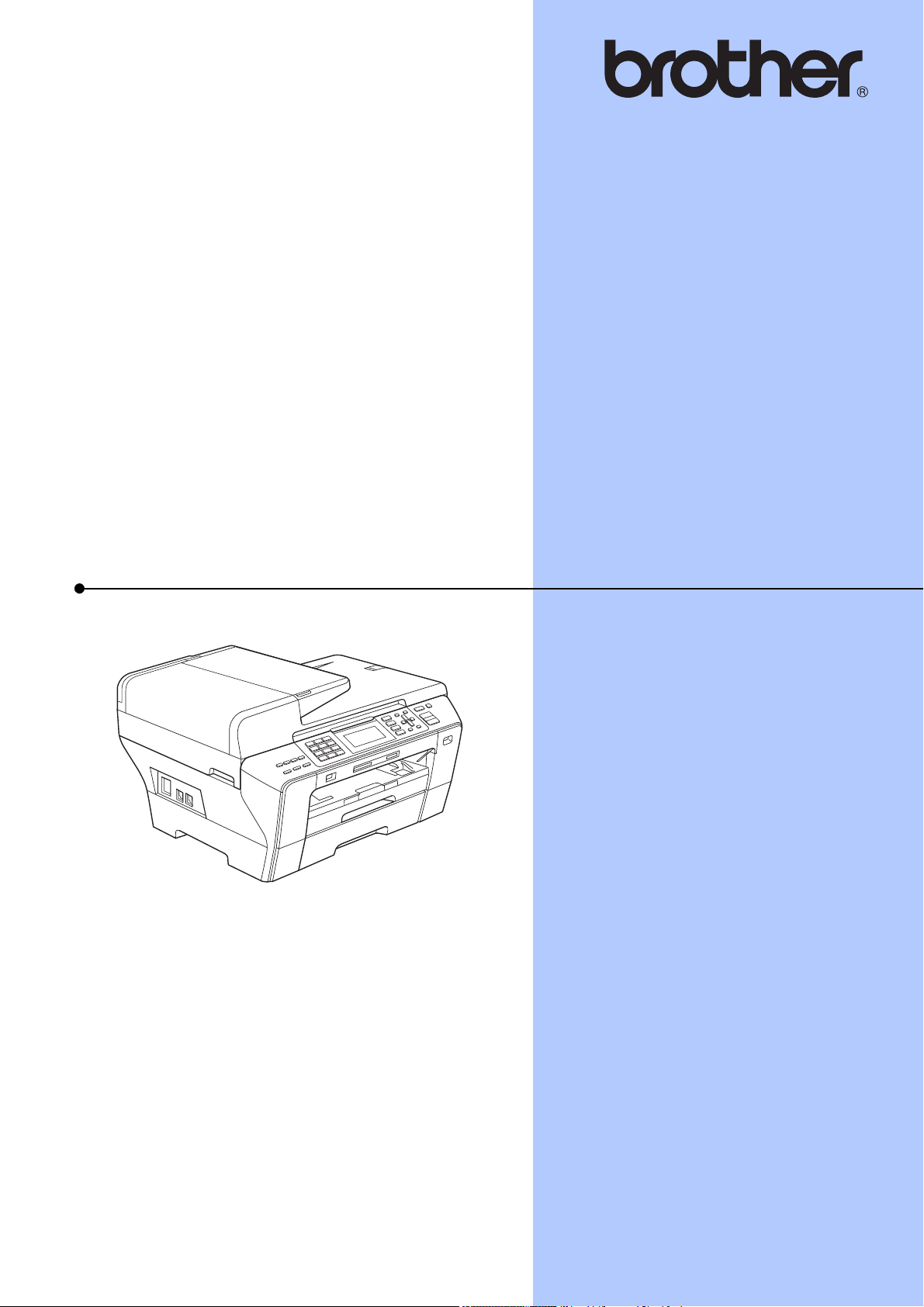
BENUTZERHANDBUCH
MFC-5890CN
MFC-5895CW
MFC-6490CW
Version 0
SWI-GER
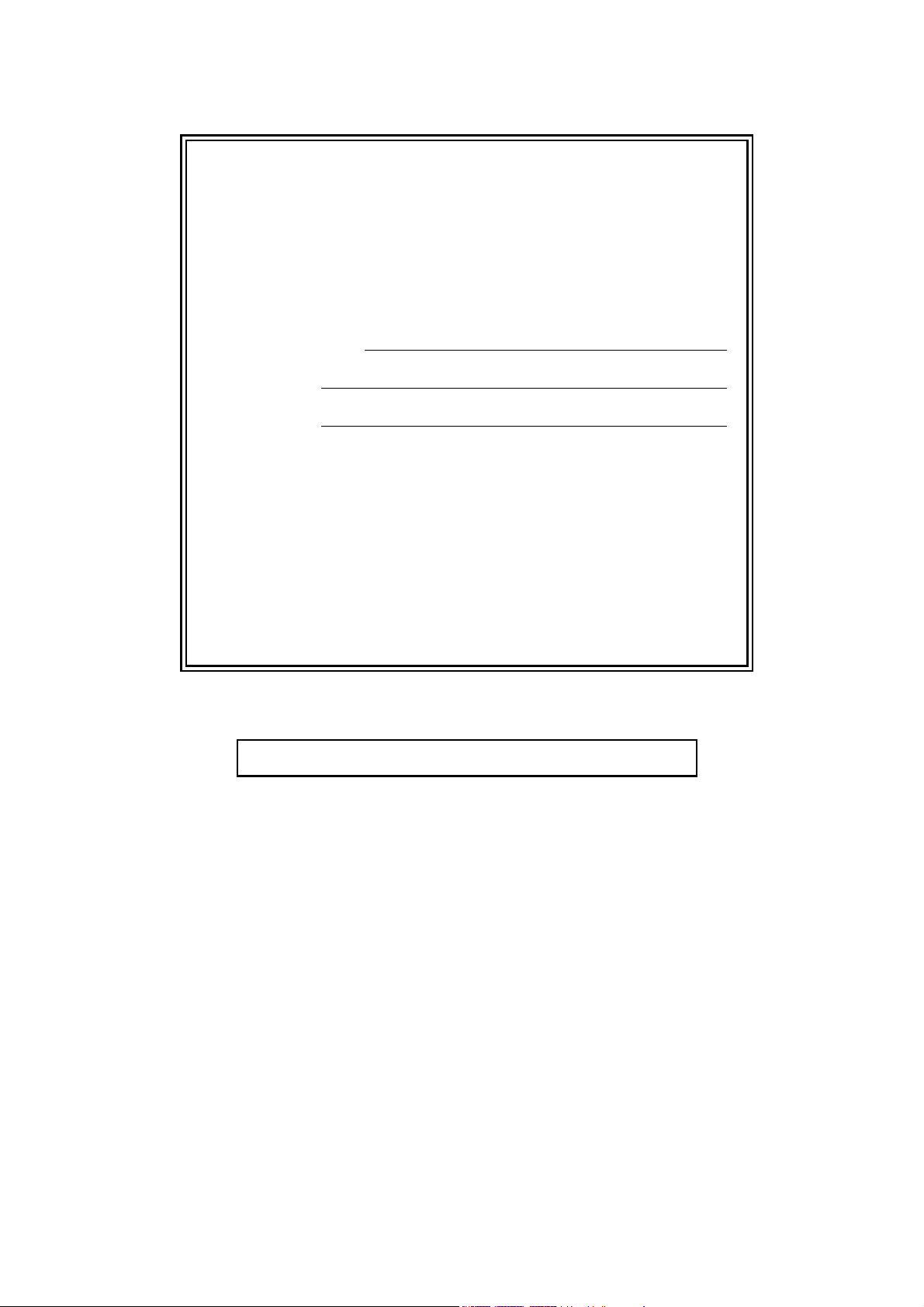
Service-Information
Füllen Sie die folgenden Felder aus, damit Sie im
Be-darfsfall jederzeit darauf zurückgreifen können:
Modell: MFC-5890CN, MFC-5895CW und MFC-6490CW
(Markieren Sie, welches Modell Sie besitzen.)
Seriennummer:
1
Gekauft am:
Gekauft bei:
1
Die Seriennummer finden Sie an der Rückseite des
Gerätes. Bewahren Sie das Benutzerhandbuch und
den Kaufbeleg sorgfältig auf als Nachweis für den
Kauf des Gerätes bei Diebstahl, Feuerschäden oder
Garantieanspruch.
Registrieren Sie Ihr Gerät schnell und bequem online unter
http://www.brother.com/registration/
© 2008-2010 Brother Industries, Ltd.
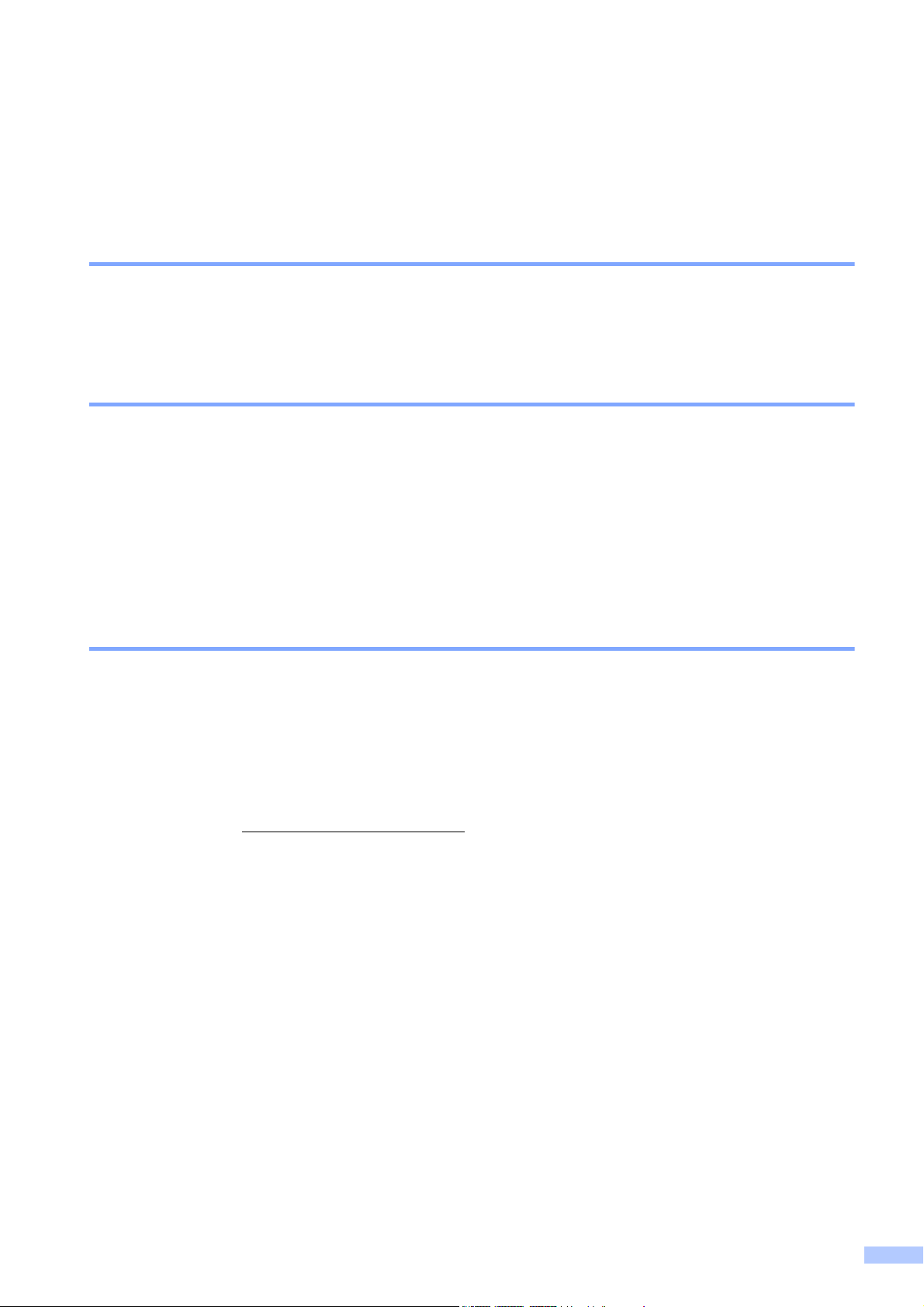
Zu diesem Handbuch
Das Gerät ist für den Betrieb am analogen Schweizer Netz vorgesehen. Verwenden Sie für den
Anschluss des Gerätes an das Telefonnetz nur das mitgelieferte 2-adrige analoge PSTN Brother
original Faxanschlusskabel.
Wichtiger Hinweis
Brother macht darauf aufmerksam, dass dieses Gerät nur in dem Land, für das es geprüft wurde,
richtig arbeitet. Brother übernimmt keine Garantie für den Anschluss des Gerätes an öffentliche
Telefonnetze in anderen Ländern, für die das Gerät nicht zugelassen wurde.
Hinweis zu diesem Handbuch
Dieses Handbuch wurde unter der Aufsicht von Brother Industries, Ltd. erstellt und veröffentlicht.
Es enthält die neuesten technischen Angaben und Produktinformationen.
Der Inhalt dieses Handbuches und die technischen Daten dieses Produktes können ohne vorherige Ankündigung geändert werden.
Die Firma Brother behält sich das Recht vor, Änderungen bzgl. der technischen Daten und der
hierin enthaltenen Materialien ohne vorherige Ankündigung vorzunehmen. Brother übernimmt
keine Haftung bei offensichtlichen Druck- und Satzfehlern.
Konformitätserklärung (nur Europa)
Brother erklärt, dass sich dieses Produkt in Übereinstimmung mit den grundlegenden
Anforderungen der Richtlinien 1999/5/EG und 2005/32/EG befindet.
Bei der Konformitätserklärung in den Benutzerhandbüchern und/oder den
Installationsanleitungen kann es sich um eine frühere Version handeln.
Die neuste Version finden Sie auf unserer Website.
Gehen Sie bitte zu http://solutions.brother.com/
-> wählen Sie Ihre Region (z. B. Europe)
-> wählen Sie Ihr Land
-> wählen Sie Ihr Modell
-> wählen Sie „Handbücher“
-> wählen Sie Konformitätserklärung.
(Wählen Sie Ihre Sprache, falls erforderlich.)
i
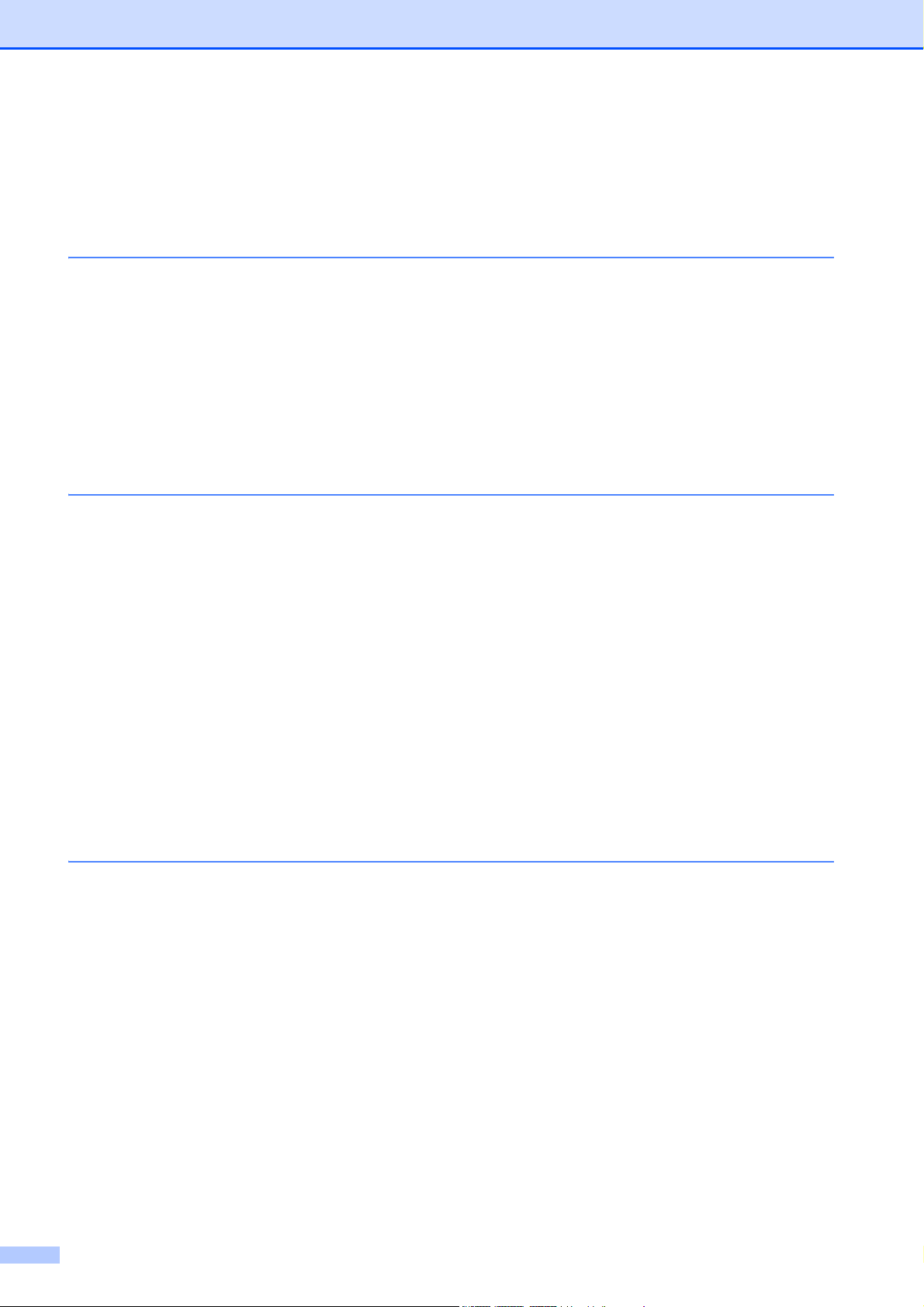
Inhaltsverzeichnis
Teil I Allgemein
1 Allgemeine Informationen 2
Zur Verwendung dieses Handbuches....................................................................2
Verwendete Formatierungen und Symbole.....................................................2
Software- und Netzwerkhandbuch.........................................................................3
Handbücher ansehen ......................................................................................3
Zugang zum Brother-Support (Für Windows
MFC-6490CW Tasten und ihre Funktionen...........................................................6
LCD-Anzeigen .................................................................................................8
Menüfunktionen ...............................................................................................8
2 Papier und Vorlagen einlegen 9
Papier und andere Druckmedien einlegen ............................................................9
Papier in Zufuhr 1 einlegen .............................................................................9
Papier in Zufuhr 2 einlegen (nur MFC-6490CW)...........................................12
Umschläge und Postkarten einlegen.............................................................16
Kleine Ausdrucke entnehmen........................................................................17
Bedruckbarer Bereich....................................................................................18
Verwendbare Papiersorten und Druckmedien.....................................................19
Empfohlene Druckmedien .............................................................................19
Aufbewahren und Benutzen von Druckmedien .............................................20
Das richtige Druckmedium wählen ................................................................21
Vorlagen einlegen................................................................................................23
Automatischen Vorlageneinzug verwenden (ADF)........................................23
Vorlagenglas verwenden ...............................................................................24
Scanbereich...................................................................................................25
®
)......................................................5
3 Geräteeinstellungen 26
Power-Save-Modus .............................................................................................26
Power-Save-Modus einschalten....................................................................26
Power-Save-Modus ausschalten...................................................................26
Power-Save-Einstellungen ............................................................................27
Umschaltzeit für Betriebsarten.............................................................................27
Papiereinstellungen .............................................................................................28
Papiersorte und -format (MFC-5890CN und MFC-5895CW) ........................28
Papiersorte und -format (nur MFC-6490CW) ................................................28
Zufuhreinstellung zum Kopieren wählen (nur MFC-6490CW).......................29
Zufuhreinstellung zum Faxempfang wählen (nur MFC-6490CW) .................30
Sicherer Papiereinzug für Breitbahn-Papier im A3-Format ...........................30
Lautstärke-Einstellungen .....................................................................................31
Klingellautstärke ............................................................................................31
Signalton-Lautstärke......................................................................................31
Lautsprecher-Lautstärke................................................................................31
Automatische Zeitumstellung...............................................................................32
ii
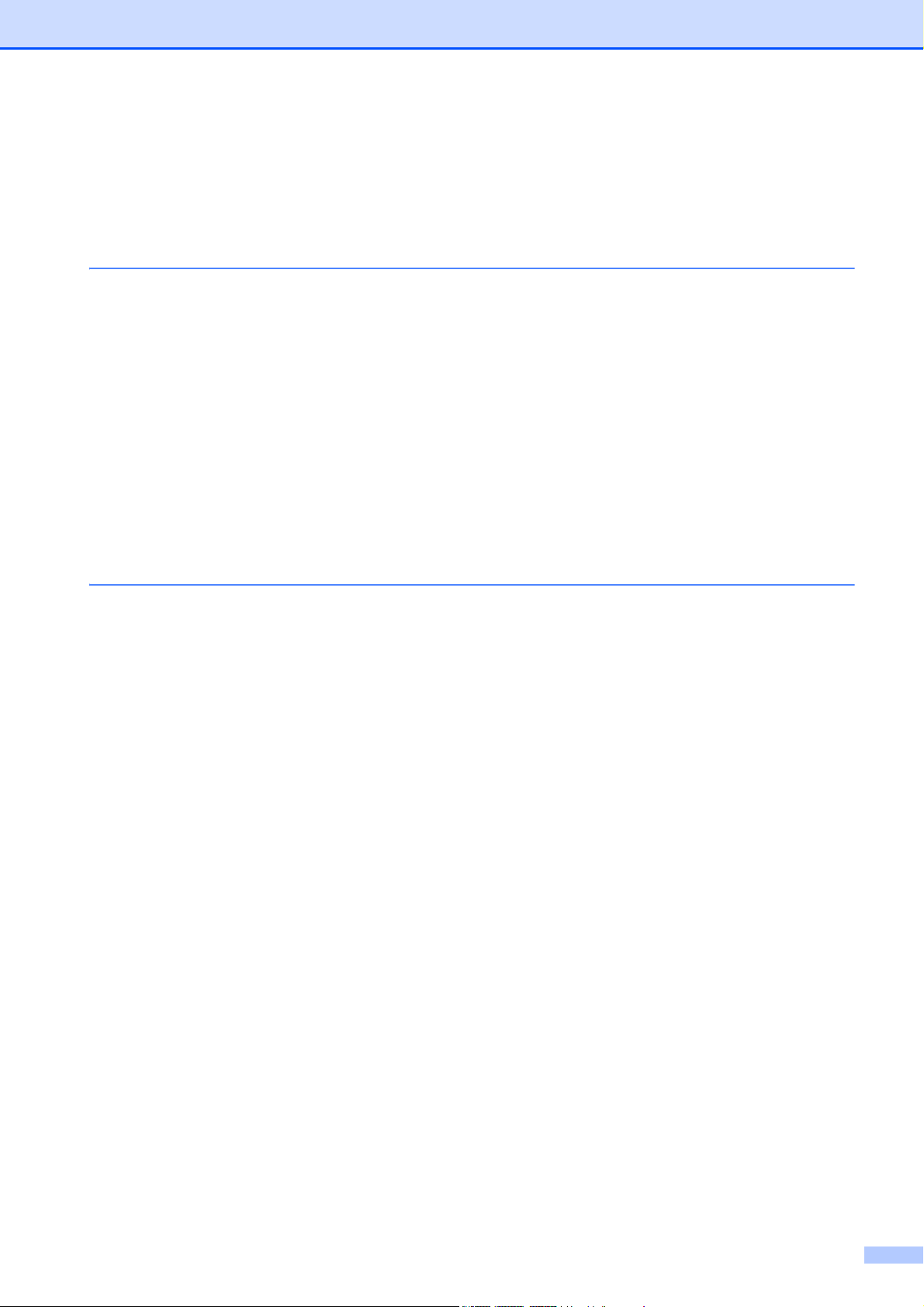
Energie sparen ....................................................................................................32
Display.................................................................................................................33
LCD-Kontrast.................................................................................................33
Helligkeit der Hintergrundbeleuchtung ..........................................................33
Dimmer für Hintergrundbeleuchtung ............................................................33
Hintergrundmuster.........................................................................................33
4 Funktionen sperren 34
Benutzersperre ....................................................................................................34
Administratorkennwort festlegen und ändern................................................34
Allgemeinen Benutzer anlegen und ändern ..................................................35
Individuellen Benutzer anlegen und ändern ..................................................36
Benutzersperre ein-/ausschalten...................................................................37
Benutzer wechseln ........................................................................................38
Zum allgemeinen Benutzer wechseln............................................................38
Alle Benutzer zurücksetzen...........................................................................38
Teil II Faxen
5 Fax senden 40
Faxbetrieb einschalten.........................................................................................40
Fax aus dem Vorlageneinzug (ADF) senden ...............................................40
Fax vom Vorlagenglas senden......................................................................41
Scangrösse des Vorlagenglases zum Faxen einstellen
(MFC-5890CN und MFC-5895CW)...........................................................41
Scangrösse des Vorlagenglases zum Faxen einstellen
(nur MFC-6490CW)...................................................................................42
Farbfax-Funktion ...........................................................................................42
Vorschau eines zu sendenden Faxes ansehen.............................................42
Abbrechen einer Sendung.............................................................................42
Rundsenden (nur für Schwarzweiss-Faxe)..........................................................43
Abbrechen eines Rundsendevorganges .......................................................44
Zusätzliche Sendefunktionen...............................................................................44
Mehrere Einstellungen zum Senden ändern .................................................44
Kontrast .........................................................................................................45
Faxauflösung.................................................................................................45
Sendevorbereitung (Dual Access) (nur für Schwarzweiss-Faxe)..................46
Direktversand (ohne Einlesen der Vorlage in den Speicher).........................46
Übersee-Modus.............................................................................................46
Zeitversetztes Senden (nur für Schwarzweiss-Faxe)....................................47
Stapelübertragung (nur für Schwarzweiss-Faxe) ..........................................47
Anzeigen/Abbrechen anstehender Aufträge..................................................47
Änderungen als neue Standardeinstellungen speichern...............................48
Werkseitige Einstellungen wieder herstellen .................................................48
Fax manuell senden ......................................................................................48
Speicher-voll-Meldung...................................................................................48
iii
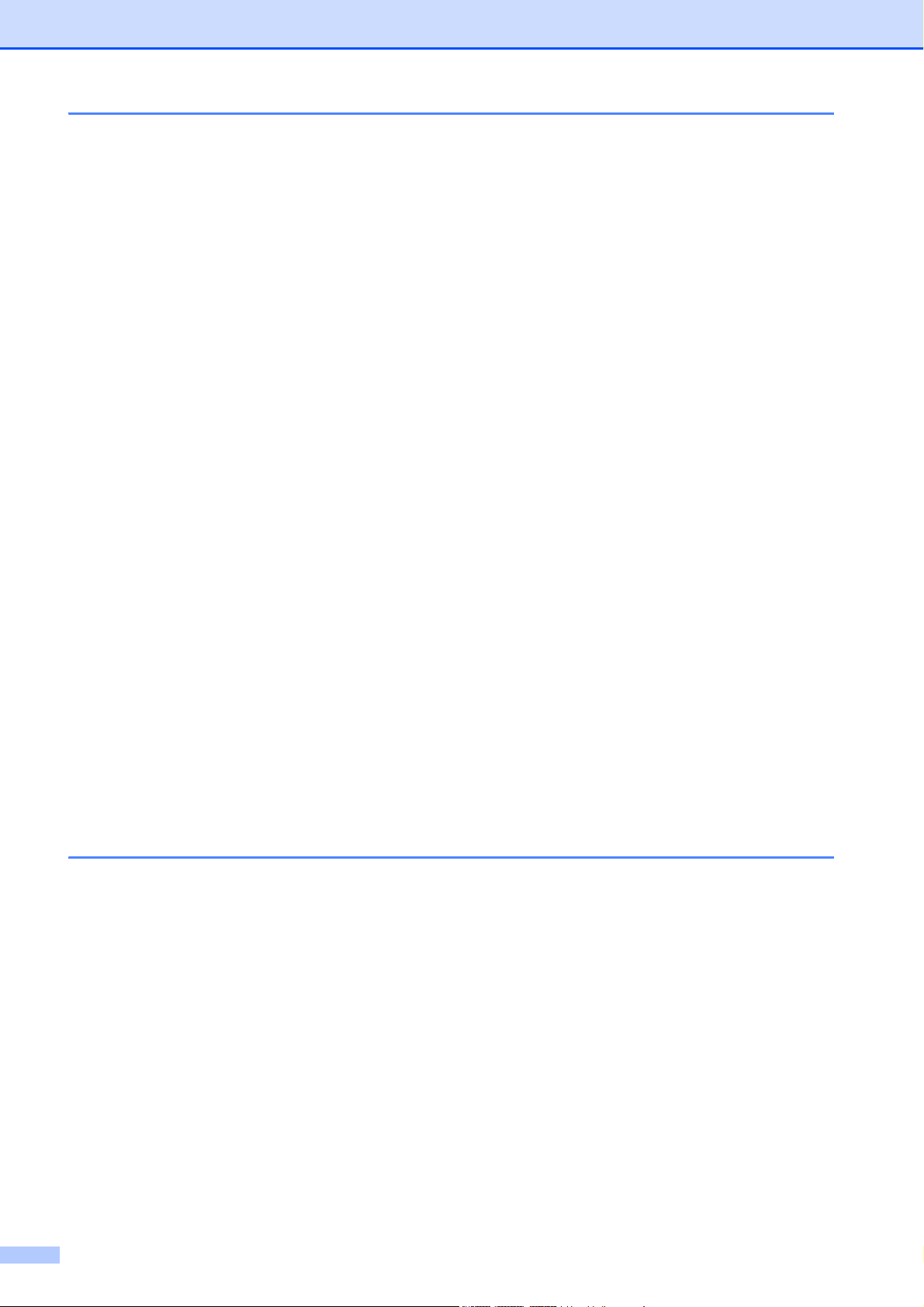
6 Fax empfangen 49
Empfangsmodi.....................................................................................................49
Empfangsmodus wählen .....................................................................................49
Empfangsmodi verwenden ..................................................................................50
Nur Fax..........................................................................................................50
Fax/Tel...........................................................................................................50
Manuell ..........................................................................................................50
TAD:Anrufbeantw. .........................................................................................50
Empfangsmodus-Einstellungen...........................................................................51
Klingelanzahl .................................................................................................51
F/T-Rufzeit (nur Fax/Tel-Modus) ...................................................................51
Fax-Erkennung ..............................................................................................52
Zusätzliche Empfangseinstellungen ....................................................................52
Automatische Verkleinerung beim Empfang .................................................52
Priorität beim Empfang ..................................................................................53
Gespeicherte Faxe drucken ..........................................................................54
Speicherempfang bei Papiermangel .............................................................54
Speicherempfang (nur für Schwarzweissfaxe) ....................................................54
Fax-Weiterleitung ..........................................................................................55
Faxspeicherung .............................................................................................55
PC-Faxempfang (Werbefax-Löschfunktion) ..................................................56
Anderen PC für den PC-Faxempfang auswählen .........................................57
Speicherempfang-Funktionen ausschalten ...................................................57
Speicherempfang-Einstellung ändern ...........................................................58
Faxvorschau (nur für Schwarzweissfaxe)............................................................58
Vorschau eines empfangenen Faxes ansehen .............................................58
Faxvorschau ausschalten..............................................................................60
Fernabfrage .........................................................................................................60
Zugangscode einstellen.................................................................................60
Zugangscode verwenden ..............................................................................61
Fernabfrage-Befehle......................................................................................62
Fax-Fernweitergabe ......................................................................................63
Nummer für die Fax-Weiterleitung ändern ....................................................63
7 Telefon und externe Geräte 64
Telefonieren.........................................................................................................64
Temporär zur Tonwahl umschalten ...............................................................64
Automatische Fax/Telefon-Schaltung (F/T-Modus) ......................................64
Fax/Telefon-Schaltung im Power-Save-Modus.............................................64
Telefondienste .....................................................................................................65
Anrufer-Kennung ...........................................................................................65
Anschlussart ..................................................................................................65
Externen Anrufbeantworter anschliessen............................................................66
Anschliessen und einstellen ..........................................................................67
Ansage des externen Anrufbeantworters ......................................................67
Anschluss an einer Nebenstellenanlage .......................................................67
Externes Telefon..................................................................................................68
Externes Telefon anschliessen......................................................................68
Externes Telefon verwenden.........................................................................68
Externes schnurloses Telefon verwenden.....................................................68
Fernaktivierungs-Codes ................................................................................69
iv
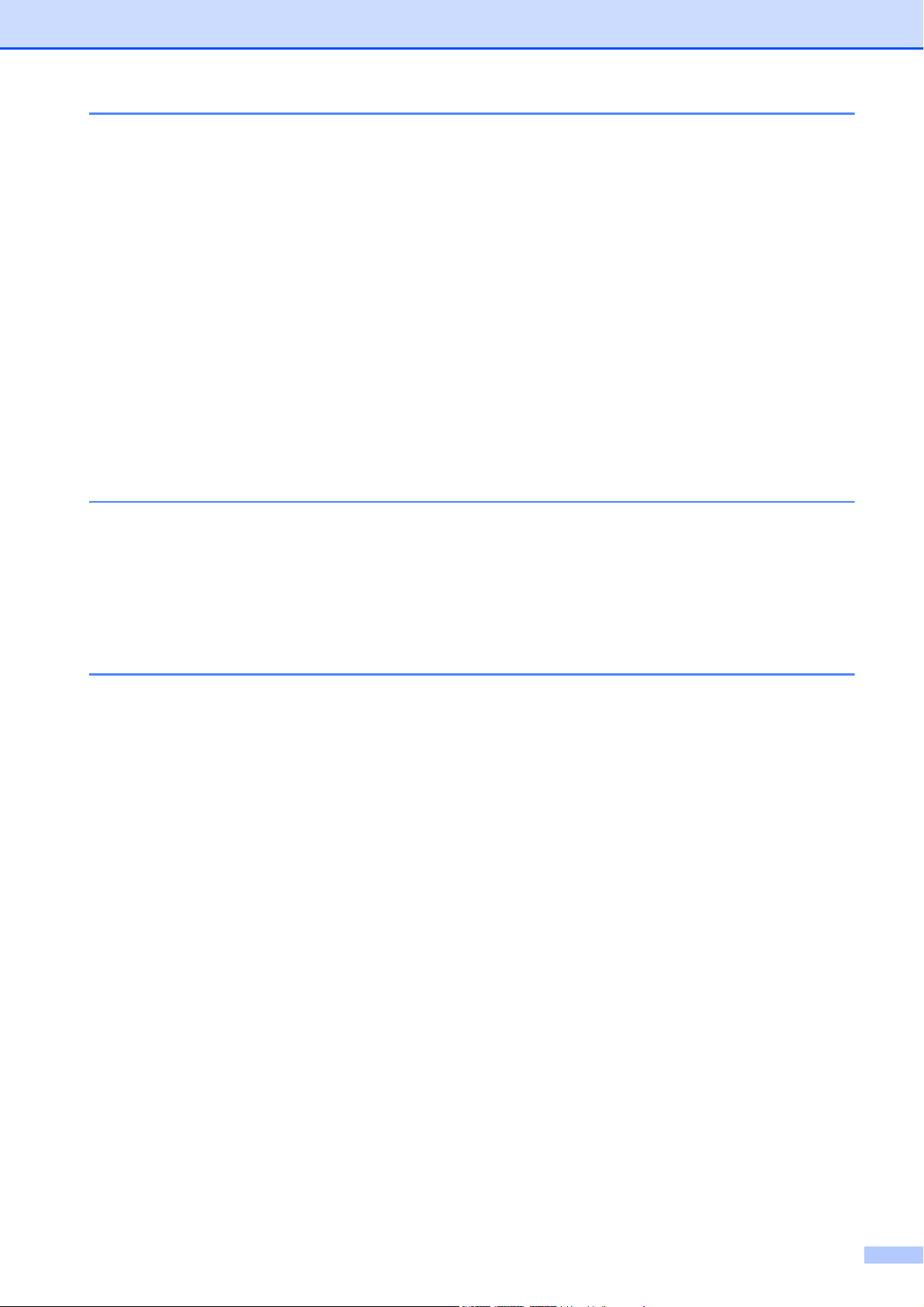
8 Rufnummern wählen und speichern 70
Rufnummer wählen..............................................................................................70
Manuell wählen..............................................................................................70
Zielwahl .........................................................................................................70
Kurzwahl........................................................................................................70
Telefon-Index.................................................................................................71
Wahlwiederholung.........................................................................................71
Liste der gewählten Nummern.......................................................................72
Anruferliste ....................................................................................................72
Rufnummern speichern .......................................................................................73
Wählpause.....................................................................................................73
Zielwahl speichern.........................................................................................73
Kurzwahl speichern .......................................................................................75
Als Ziel-/Kurzwahl gespeicherte Nummern oder Namen ändern ..................77
Rundsende-Gruppen speichern ....................................................................78
Nachwahlverfahren (Call-by-Call)..................................................................80
9 Berichte und Listen ausdrucken 81
Faxberichte..........................................................................................................81
Automatischer Sendebericht ........................................................................81
Automatischer Journalausdruck ....................................................................82
Berichte und Listen..............................................................................................83
Bericht oder Liste ausdrucken.......................................................................83
10 Faxabruf (Polling) 84
Allgemeines .........................................................................................................84
Aktiver Faxabruf...................................................................................................84
Aktiver Faxabruf (Standard) ..........................................................................84
Geschützter aktiver Faxabruf ........................................................................84
Zeitversetzter aktiver Faxabruf......................................................................85
Gruppenfaxabruf (nur für Schwarzweiss-Faxe).............................................85
Passiver Faxabruf (nur für Schwarzweiss-Faxe).................................................86
Passiver Faxabruf (Standard)........................................................................86
Geschützter passiver Faxabruf......................................................................87
v
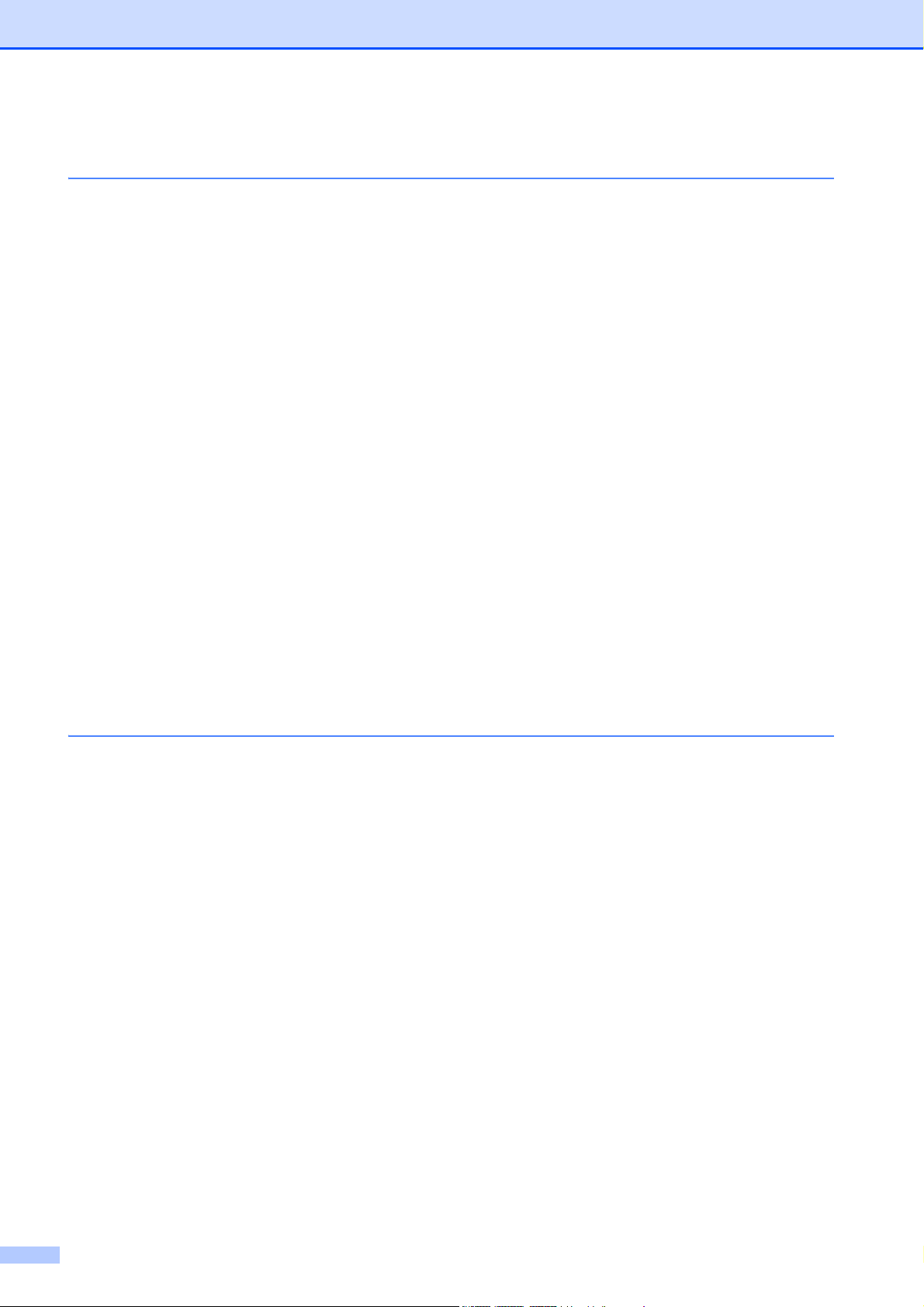
Teil III Kopieren
11 Kopieren 90
Kopien anfertigen.................................................................................................90
Kopierbetrieb einschalten..............................................................................90
Einzelne Kopie anfertigen..............................................................................90
Mehrere Kopien anfertigen............................................................................90
Kopieren abbrechen ......................................................................................90
Kopiereinstellungen .............................................................................................91
Kopierqualität ändern ....................................................................................91
Vergrössern/Verkleinern................................................................................92
Seitenlayout (N auf 1 oder Poster) ................................................................93
Sortiert kopieren mit dem Vorlageneinzug ....................................................95
Helligkeit und Kontrast...................................................................................95
Papiereinstellungen.......................................................................................96
Geraderichten (nur MFC-6490CW) ...............................................................97
Buchkopie......................................................................................................97
Wasserzeichen-Kopie....................................................................................98
Änderungen als neue Standardeinstellungen speichern...............................99
Werkseitige Einstellungen wieder herstellen .................................................99
Speicher-voll-Meldung.......................................................................................100
Teil IV Fotodirektdruck
12 Bilder von einer Speicherkarte oder einem USB-Stick
(USB-Flash-Speicher) drucken 102
PhotoCapture Center™-Funktionen ..................................................................102
Direktdruck von Speicherkarte oder USB-Stick ohne PC............................102
Scannen auf Speicherkarte oder USB-Stick ohne PC.................................102
PhotoCapture Center™ vom Computer aus verwenden.............................102
Speicherkarte oder USB-Stick verwenden ..................................................102
Wichtige Hinweise zur Verwendung von Speicherkarten und
USB-Sticks ..............................................................................................103
Speichermedium einlegen .................................................................................104
PhotoCapture einschalten ...........................................................................105
Bilder drucken....................................................................................................105
Fotos ansehen.............................................................................................105
Index (Miniaturansichten) drucken ..............................................................106
Fotos drucken..............................................................................................106
Fotoeffekte...................................................................................................107
Suchen (Datum) ..........................................................................................110
Alle Fotos drucken.......................................................................................111
Diashow.......................................................................................................111
Beschnitt......................................................................................................112
DPOF-Ausdruck ..........................................................................................112
vi
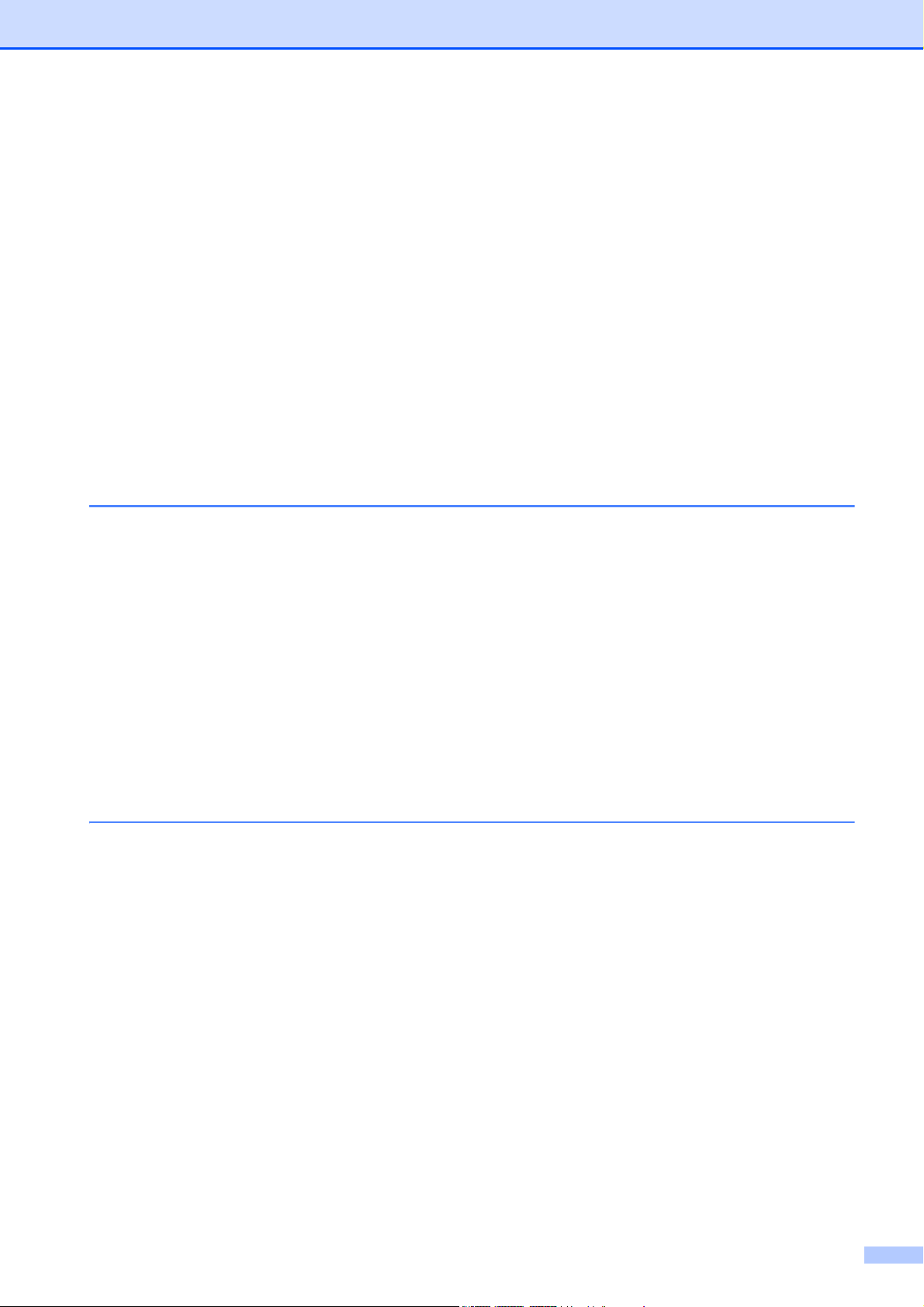
PhotoCapture Center™ - Druckeinstellungen ändern .......................................113
Druckqualität................................................................................................114
Papiereinstellungen.....................................................................................114
Helligkeit, Kontrast und Farbeinstellungen..................................................115
Grösse anpassen ........................................................................................116
Randlos drucken..........................................................................................116
Datum drucken ............................................................................................116
Änderungen als neue Standardeinstellungen speichern.............................117
Werkseitige Einstellungen wieder herstellen...............................................117
Scan to Medium.................................................................................................117
Scannerbetrieb einschalten.........................................................................117
Auf Speicherkarte oder USB-Stick (USB-Flash-Speicher) scannen............118
Scangrösse des Vorlagenglases (nur MFC-6490CW) ................................119
Dateiname ändern.......................................................................................119
Neue Standardeinstellungen speichern.......................................................120
Werkseitige Einstellungen wieder herstellen...............................................120
Fehlermeldungen...............................................................................................120
13 Bilder von einer Kamera drucken 121
Fotodirektdruck von einer PictBridge-Kamera...................................................121
PictBridge-Voraussetzungen.......................................................................121
Digitale Kamera einstellen...........................................................................121
Bilder drucken..............................................................................................122
DPOF-Druck ................................................................................................122
Fotodirektdruck von einer Digitalkamera (ohne PictBridge) ..............................123
Bilder drucken..............................................................................................123
Fehlermeldungen...............................................................................................124
Teil V Software
14 Software- und Netzwerk-Funktionen 126
vii
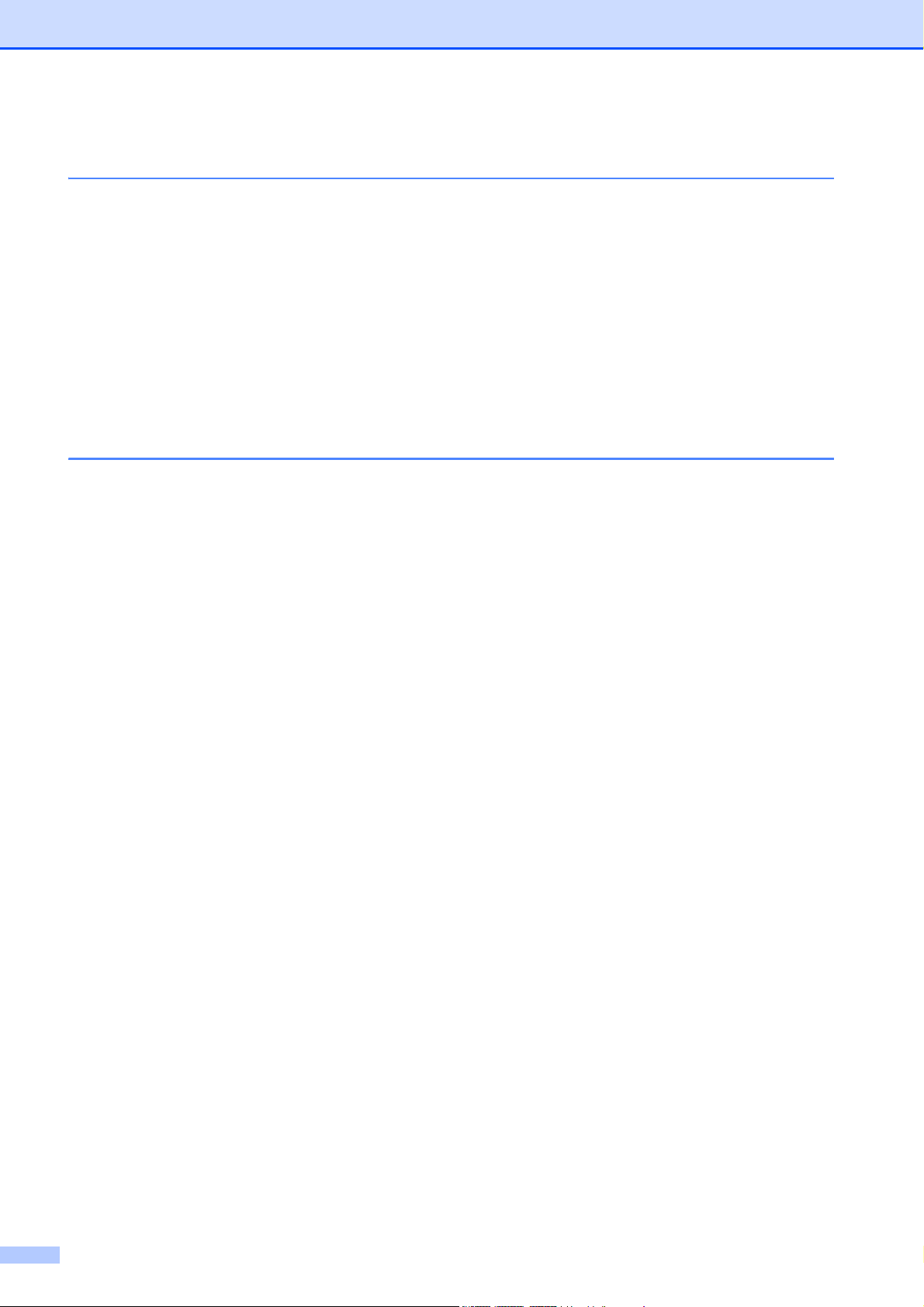
Teil VI Anhang
A Sicherheitshinweise und Vorschriften 128
Standortwahl......................................................................................................128
Hinweise zur sicheren Verwendung des Gerätes..............................................129
Wichtige Sicherheitshinweise......................................................................133
Wichtig - Für Ihre Sicherheit........................................................................134
LAN-Anschluss ............................................................................................134
Funkentstörung............................................................................................135
EU-Richtlinien 2002/96/EC und EN50419...................................................135
Internationale ENERGY STAR
Gesetzliche Vorschriften zum Kopieren.............................................................136
Warenzeichen....................................................................................................137
B Problemlösung und Wartung 138
Problemlösung ..................................................................................................138
Probleme und Abhilfe ..................................................................................138
Wählton .......................................................................................................146
Kompatibilität ...............................................................................................146
Fehler- und Wartungsmeldungen ......................................................................147
Animierte Hilfe .............................................................................................154
Gespeicherte Faxe oder Journal sichern.....................................................154
Dokumentenstau beheben .........................................................................156
Dokumentenstau oder Papierstau beheben
(MFC-5890CN und MFC-5895CW).........................................................157
Dokumentenstau oder Papierstau beheben (nur MFC-6490CW) ...............159
Regelmässige Wartung .....................................................................................162
Tintenpatronen wechseln ............................................................................162
Gehäuse des Gerätes reinigen....................................................................164
Scannerglas reinigen...................................................................................165
Druckwalze reinigen ....................................................................................166
Papiereinzugsrolle reinigen .........................................................................166
Druckkopf reinigen.......................................................................................167
Druckqualität prüfen ....................................................................................167
Vertikale Ausrichtung prüfen .......................................................................169
Tintenvorrat überprüfen...............................................................................169
Geräteinformationen..........................................................................................169
Seriennummer anzeigen .............................................................................169
Verpacken des Gerätes für einen Transport......................................................170
®
-Konformität ..............................................135
viii
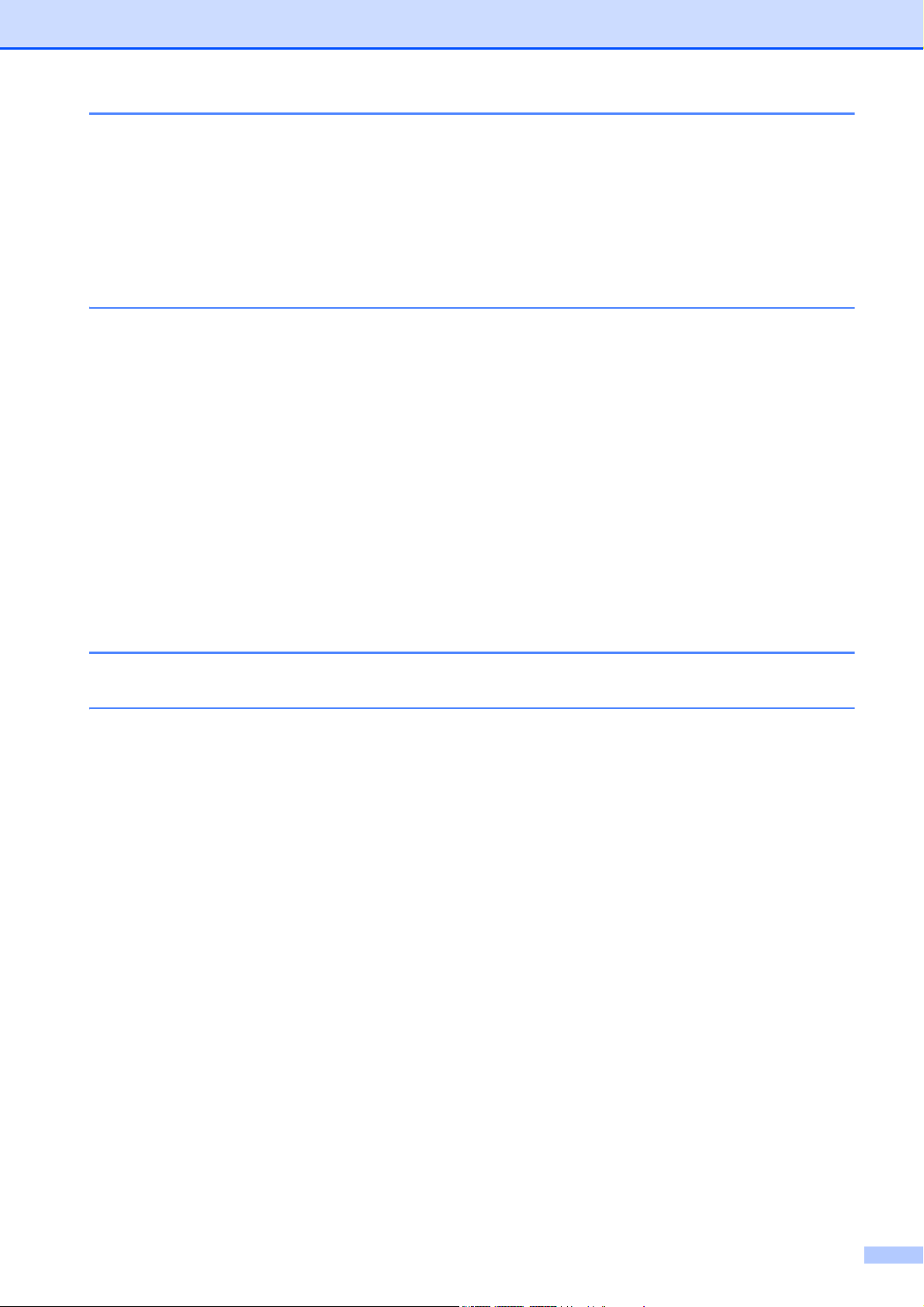
C Menü und Funktionen 173
Benutzerfreundliche Bedienung.........................................................................173
Funktionstabelle ..........................................................................................173
Datenerhalt..................................................................................................173
Menütasten........................................................................................................173
Funktionstabelle ..........................................................................................174
Texteingabe.................................................................................................200
D Technische Daten 201
Allgemein...........................................................................................................201
Druckmedien......................................................................................................204
Fax.....................................................................................................................205
Kopierer .............................................................................................................206
PhotoCapture Center™ .....................................................................................207
PictBridge ..........................................................................................................208
Scanner .............................................................................................................209
Drucker ..............................................................................................................210
Schnittstellen .....................................................................................................211
Systemvoraussetzungen (MFC-5890CN und MFC-6490CW)...........................212
Systemvoraussetzungen (MFC-5895CW).........................................................213
Verbrauchsmaterialien.......................................................................................214
Netzwerk (LAN) .................................................................................................215
E Fachbegriffe 216
F Stichwortverzeichnis 220
ix
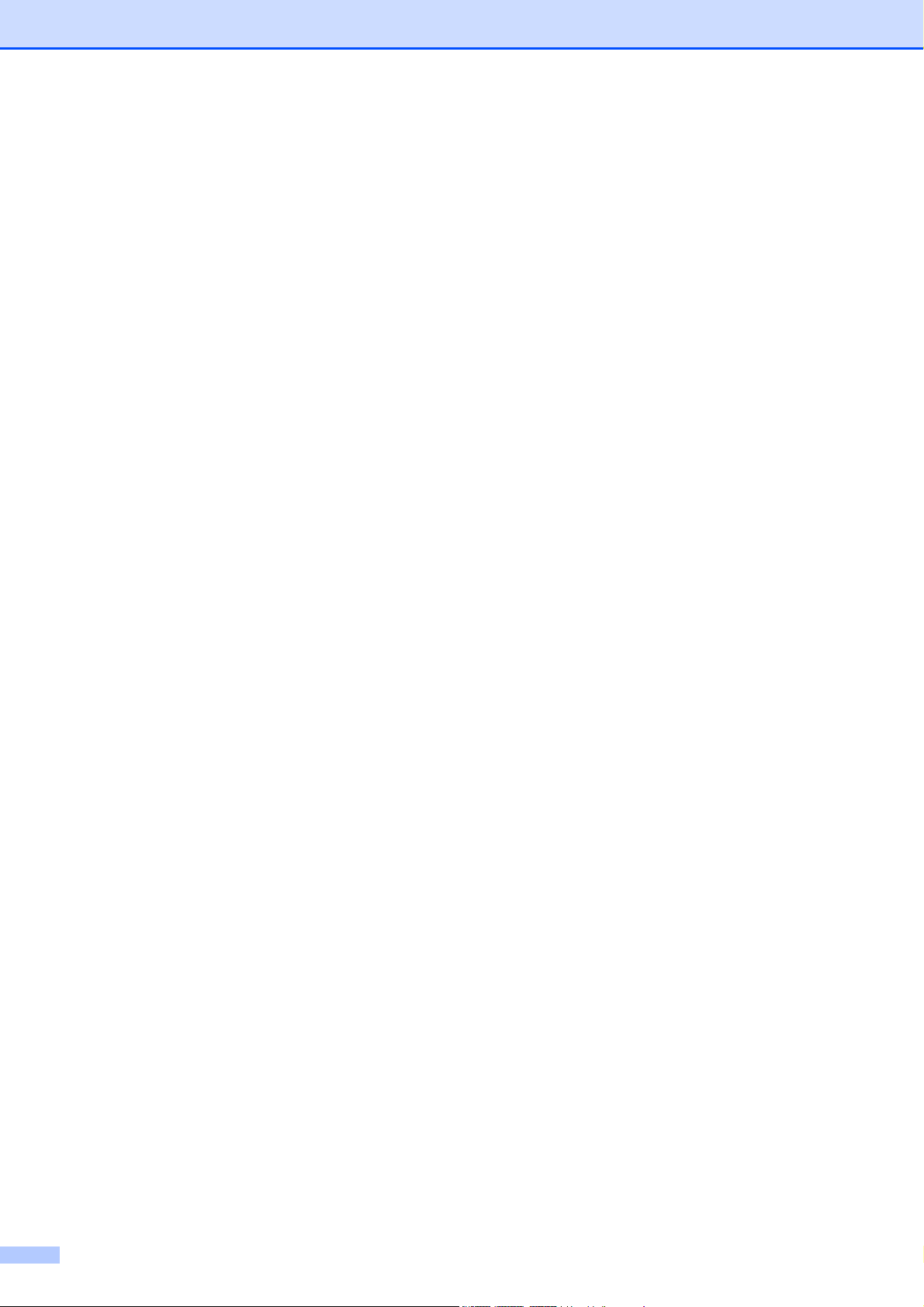
x
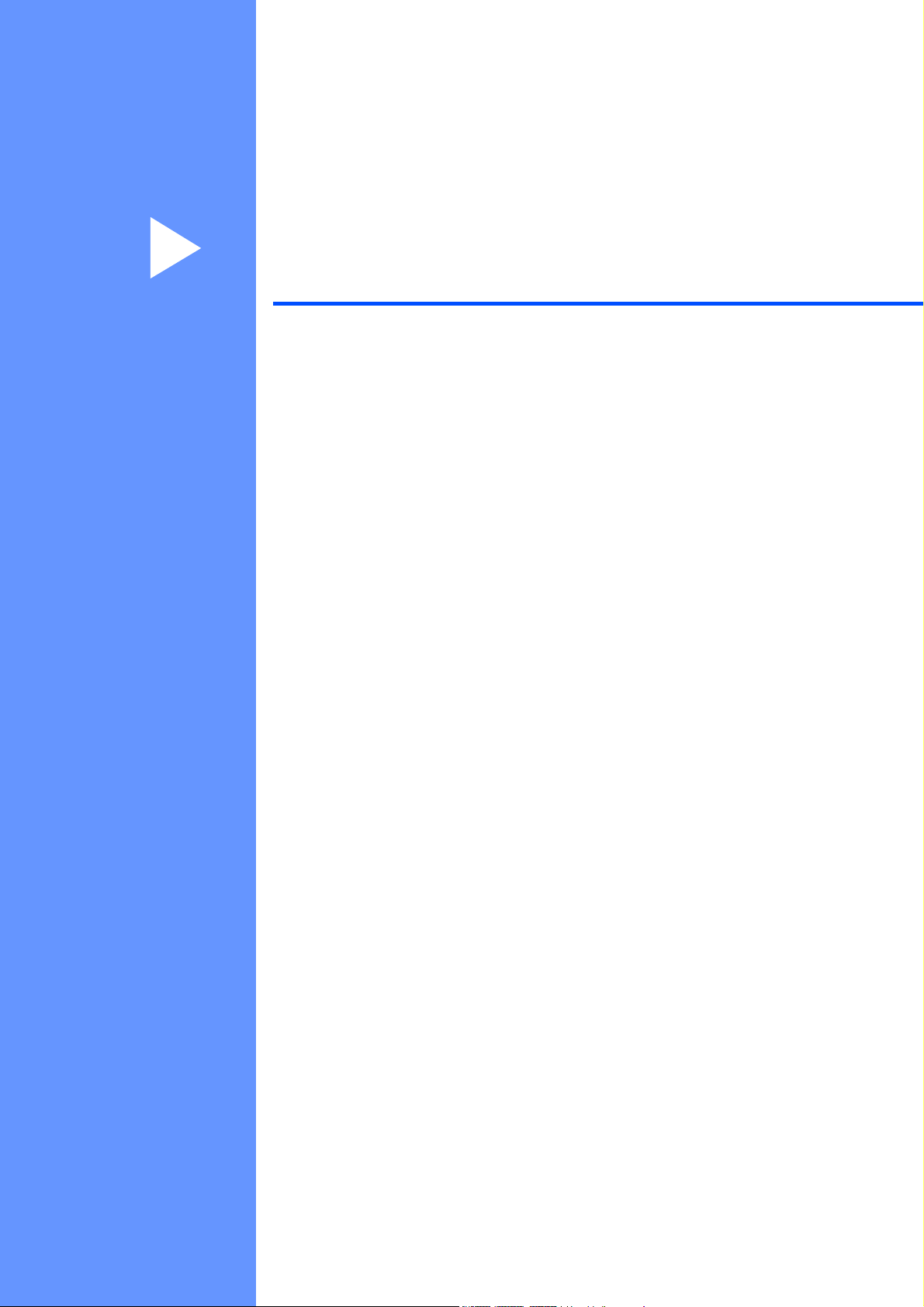
Teil I
Allgemein I
Allgemeine Informationen 2
Papier und Vorlagen einlegen 9
Geräteeinstellungen 26
Funktionen sperren 34
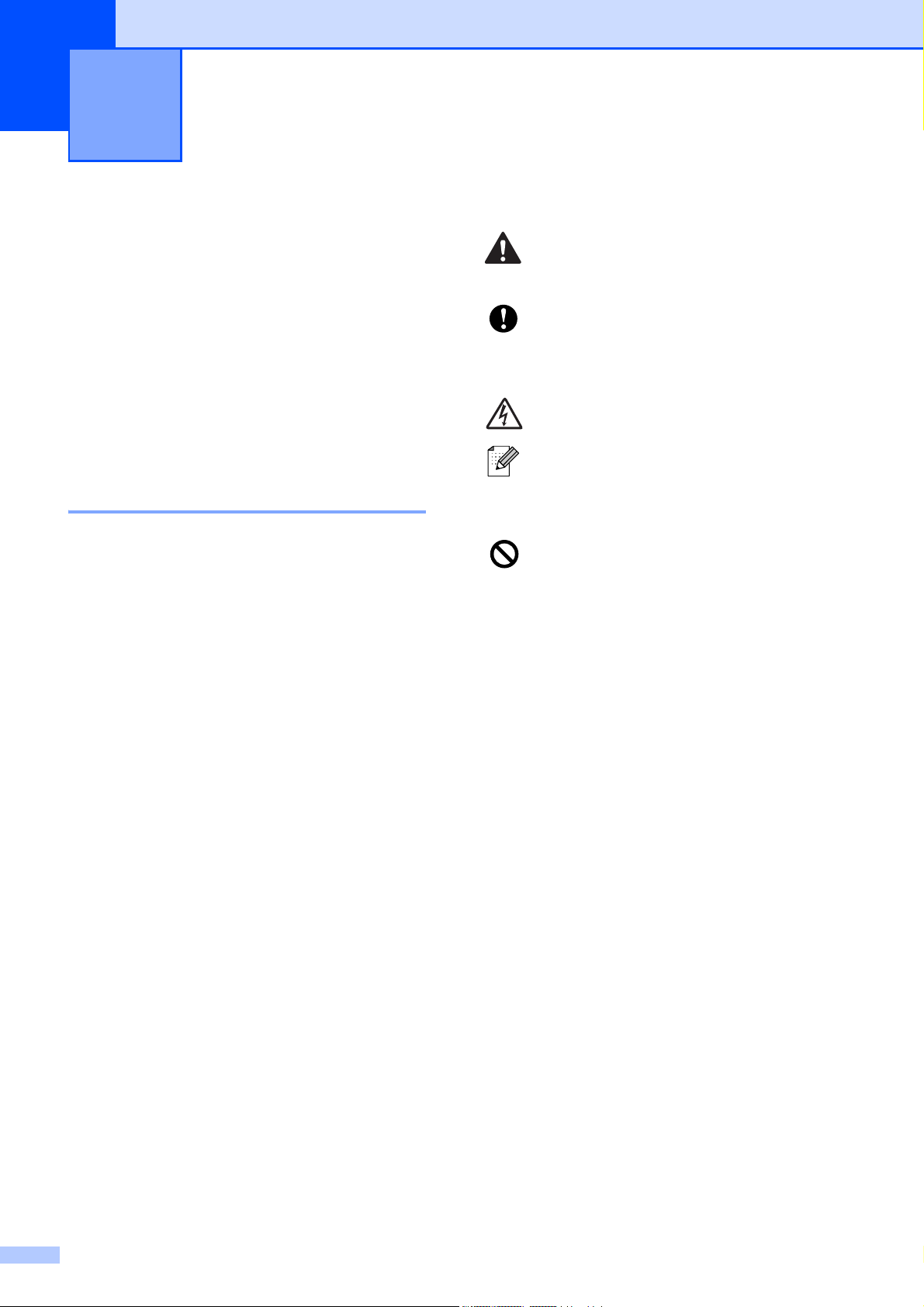
1
Allgemeine Informationen 1
Zur Verwendung dieses Handbuches
Sie haben ein leistungsstarkes, leicht zu
bedienendes Brother-Gerät gekauft. Nehmen
Sie sich ein wenig Zeit und lesen Sie dieses
Handbuch aufmerksam durch, um die
Funktionen des Gerätes optimal nutzen zu
können.
Verwendete Formatierungen und Symbole 1
Die folgenden Formate und Symbole werden
in diesem Handbuch verwendet:
Fett Namen von Tasten des
Gerätes oder von Optionen
und Schaltflächen auf dem
Computer-Bildschirm.
1
Warnungen, die beachtet werden
müssen, um Verletzungsgefahr zu
vermeiden.
Vorsichtsmassnahmen, die beachtet
werden müssen, um Schäden am
Gerät oder an anderen
Gegenständen zu vermeiden.
Warnt vor Stromschlaggefahr.
Hinweise, wie auf eine bestimmte
Situation reagiert werden sollte, und
hilfreiche Tipps zur beschriebenen
Funktion.
Geräte und Verwendungsweisen,
die nicht kompatibel mit Ihrem Gerät
sind.
Kursiv Hebt wichtige Punkte hervor
und verweist auf verwandte
Themen.
Courier
New
Anzeigen, die im Display des
Gerätes erscheinen.
2
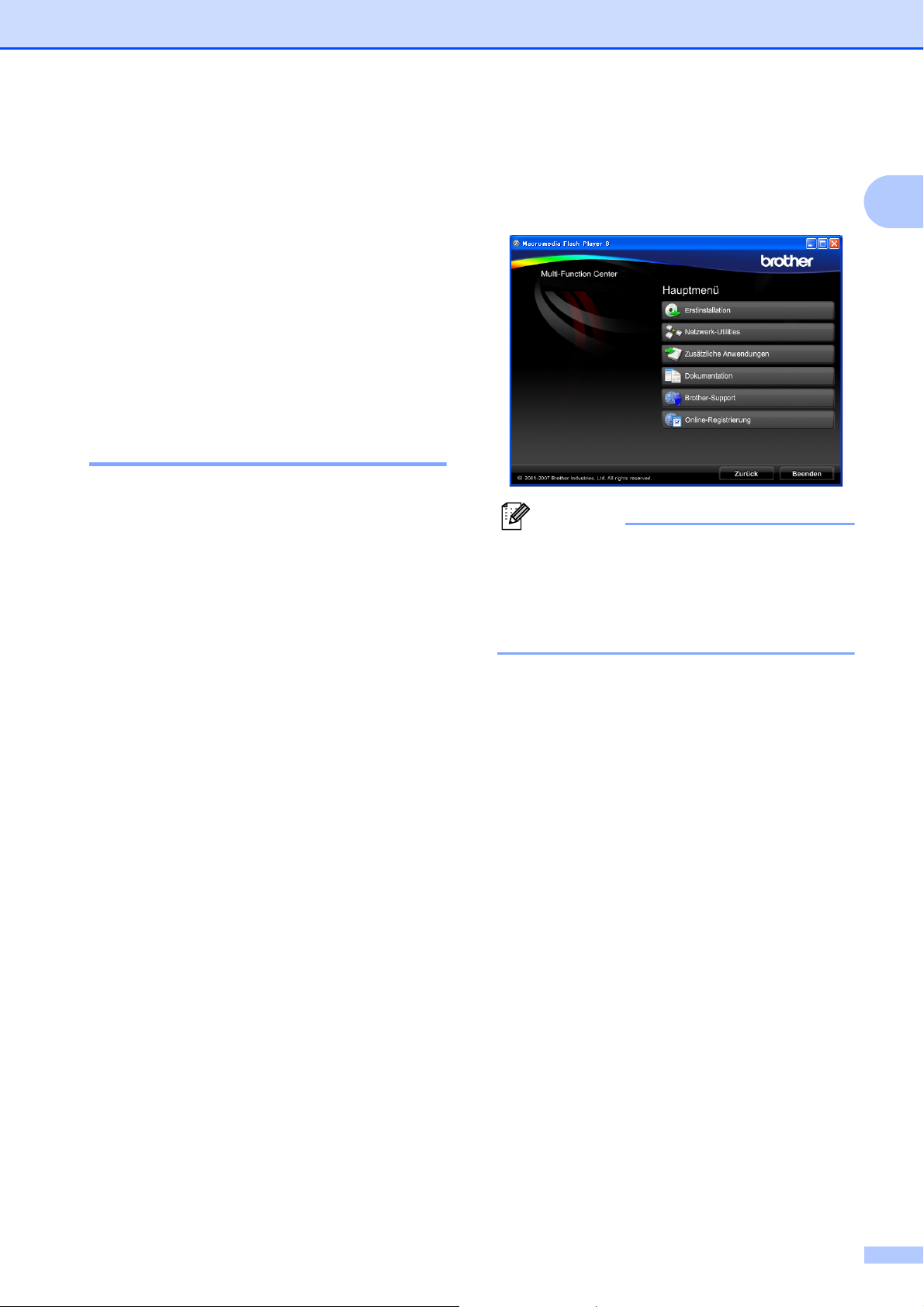
Allgemeine Informationen
Hinweis
Software- und Netzwerkhandbuch
Das vorliegende Benutzerhandbuch
beschreibt die Funktionen, die ohne
Computeranschluss zur Verfügung stehen,
sowie die Wartung und Pflege des Gerätes.
Informationen zur Verwendung der Drucker-,
Scanner-, PC-Fax- und Netzwerkfunktionen
finden Sie im Software-Handbuch und im
Netzwerkhandbuch auf der CD-ROM.
Handbücher ansehen 1
Handbücher ansehen
®
(Windows
Um die Handbücher über das Start-Menü
aufzurufen, zeigen Sie in der
Programmgruppe auf Brother, MFC-XXXX
(XXXX steht für den Namen Ihres Modells)
und klicken Sie dann auf
Benutzerhandbücher im HTML-Format.
Wenn Sie die Software nicht installiert haben,
können Sie die Dokumentationen wie folgt
aufrufen:
) 1
c Wenn das Dialogfeld zur Auswahl der
Sprache erscheint, klicken Sie auf Ihre
1
Sprache. Das Hauptmenü der CD-ROM
erscheint.
Falls dieses Fenster nicht automatisch
erscheint, führen Sie das Programm
start.exe im Windows
Hauptverzeichnis der Brother CD-ROM
aus.
®
-Explorer im
1
d Klicken Sie auf Dokumentation.
e Klicken Sie auf das Handbuch, das Sie
lesen möchten:
a Schalten Sie Ihren Computer ein. Legen
Sie die Brother CD-ROM in das
CD-ROM-Laufwerk ein.
b Wenn das Dialogfeld zur Auswahl des
Modells erscheint, klicken Sie auf den
Modellnamen Ihres Gerätes.
HTML-Dokumente: Software-
Handbuch und Netzwerkhandbuch
im HTML-Format
Dieses Format wird zur Ansicht am
Computer empfohlen.
PDF-Dokumente:
Benutzerhandbuch für Funktionen,
die ohne Computeranschluss zur
Verfügung stehen, Software-
Handbuch und Netzwerkhandbuch
im PDF-Format
Dieses Format wird zum Ausdrucken
der Handbücher empfohlen. Klicken
Sie hier, um zum Brother Solutions
Center zu gelangen, wo Sie die PDFDokumente ansehen oder
herunterladen können.
(Internetzugang und PDF-ReaderSoftware sind erforderlich.)
3
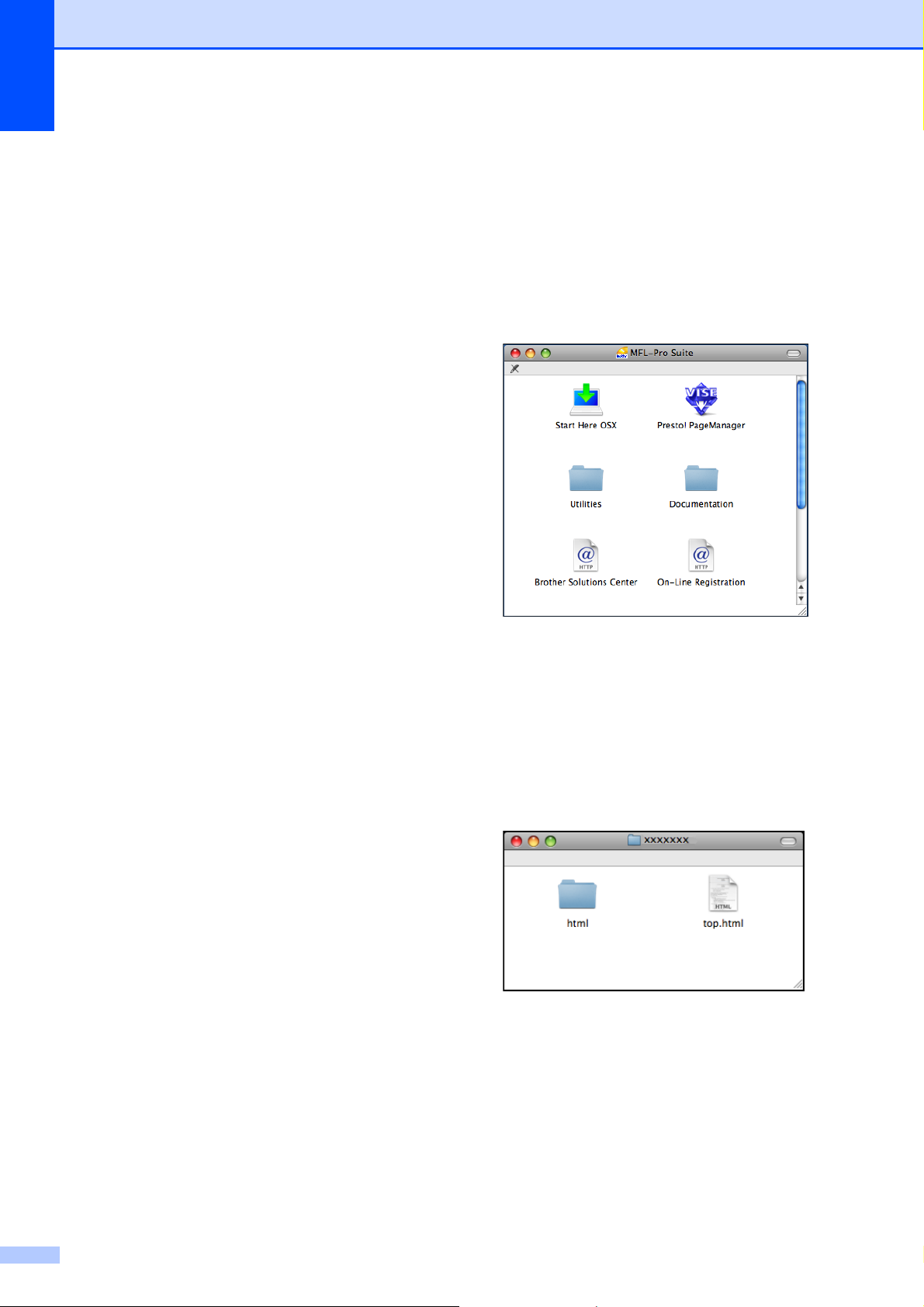
Kapitel 1
Beschreibung der ScannerFunktionen
Es gibt verschiedene Möglichkeiten,
Vorlagen zu scannen. Hier können Sie
Informationen finden:
Software-Handbuch
Scannen
ControlCenter3
Scannen im Netzwerk
Kurzanleitungen von ScanSoft™
PaperPort™ 11SE mit OCR
Die vollständigen Kurzanleitungen von
ScanSoft™ PaperPort™ 11SE mit OCR
(Texterkennung) können über die Hilfe
von ScanSoft™ PaperPort™ 11SE
aufgerufen werden.
Beschreibung der NetzwerkEinrichtung (MFC-5895CW und
MFC-6490CW)
Das Gerät kann an ein verkabeltes Netzwerk
oder an ein Wireless-Netzwerk (WLAN)
angeschlossen werden. In der
Installationsanleitung finden Sie
grundlegende Schritte zur
Netzwerkeinrichtung. Falls Ihr Wireless
Access Point SecureEasySetup™
(nur MFC-6490CW), Wi-Fi Protected Setup™
und AOSS™ unterstützt, folgen Sie den
Anweisungen in der Installationsanleitung.
Weitere Informationen zur
Netzwerkeinrichtung finden Sie im
Netzwerkhandbuch.
Handbücher ansehen
1
(Macintosh)
1
a Schalten Sie Ihren Macintosh ein.
Legen Sie die Brother CD-ROM in das
CD-ROM-Laufwerk. Das folgende
Fenster erscheint.
(Das unten abgebildete Fenster kann
sich je nach Modell unterscheiden.)
1
b Doppelklicken Sie auf Documentation.
c Doppelklicken Sie auf den Ordner für
Ihre Sprache.
d Doppelklicken Sie auf top.html, um das
Software-Handbuch und
Netzwerkhandbuch im HTML-Format
anzusehen.
e Klicken Sie auf das Handbuch, das Sie
lesen möchten:
Software-Handbuch
Netzwerkhandbuch
4
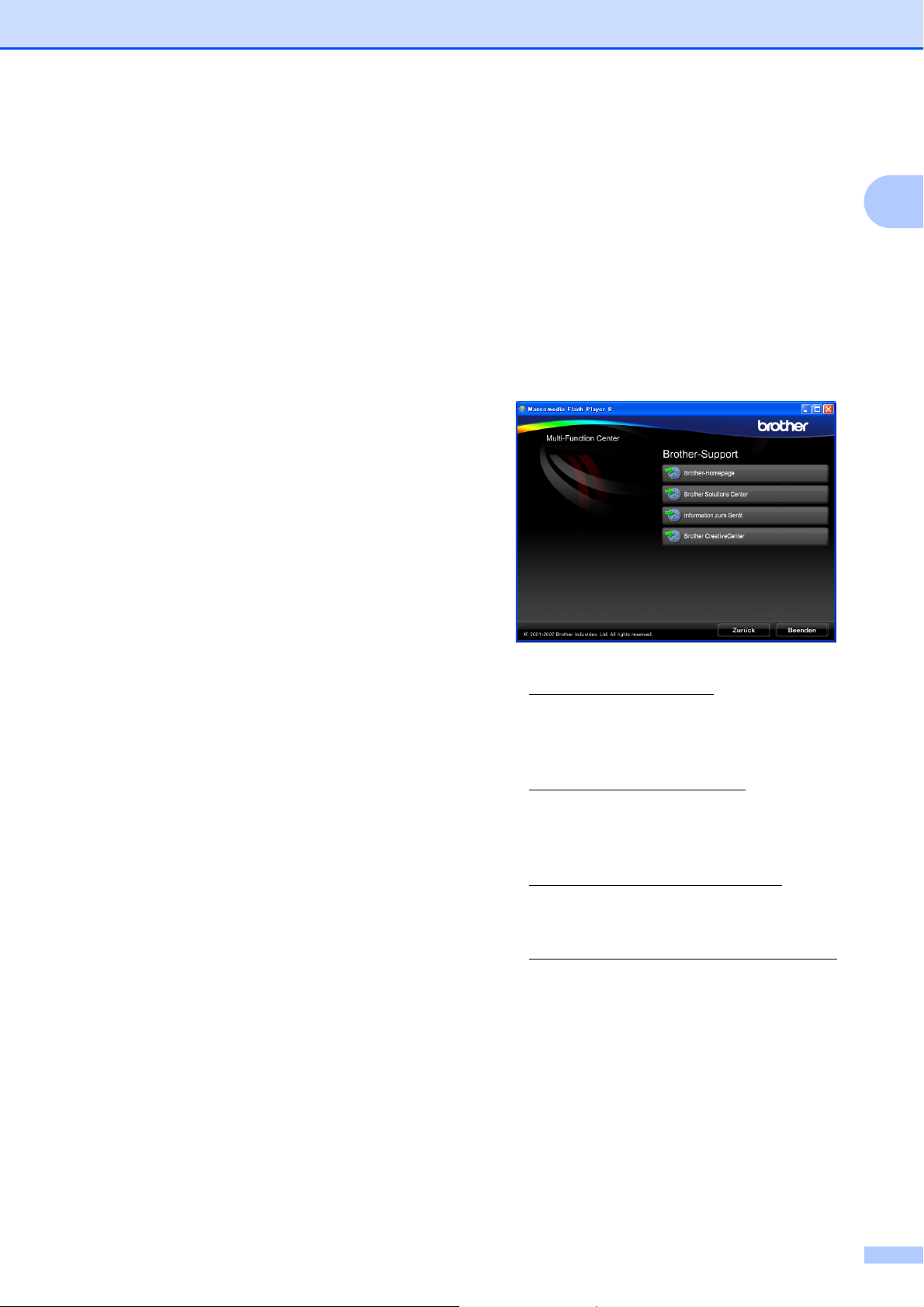
Allgemeine Informationen
Beschreibung der Scanner-Funktionen
Es gibt verschiedene Möglichkeiten,
Vorlagen zu scannen. Hier können Sie
Informationen finden:
Software-Handbuch
Scannen
ControlCenter2
Scannen im Netzwerk
Presto! PageManager-Handbuch:
Das vollständige Benutzerhandbuch von
Presto! PageManager kann über die Hilfe
von Presto! PageManager aufgerufen
werden.
Beschreibung der NetzwerkEinrichtung (MFC-5895CW und
MFC-6490CW)
1
Zugang zum
Brother-Support
(Für Windows
Hier finden Sie alle wichtigen Kontaktdaten,
wie Web-Support (Brother Solutions Center).
Klicken Sie auf Brother - Support im
Hauptmenü. Der folgende Bildschirm wird
angezeigt:
1
®
) 1
1
Das Gerät kann an ein verkabeltes Netzwerk
oder an ein Wireless-Netzwerk (WLAN)
angeschlossen werden. In der
Installationsanleitung finden Sie
grundlegende Schritte zur
Netzwerkeinrichtung. Falls Ihr Wireless
Access Point SecureEasySetup™
(nur MFC-6490CW), Wi-Fi Protected Setup™
und AOSS™ unterstützt, folgen Sie den
Anweisungen in der Installationsanleitung.
Weitere Informationen zur
Netzwerkeinrichtung finden Sie im
Netzwerkhandbuch.
Um unsere Website
(http://www.brother.com
klicken Sie auf Brother-Homepage.
Um die neuesten Nachrichten und
Produktinformationen aufzurufen
(http://solutions.brother.com
auf Brother Solutions Center.
Um unsere Website zum original Brother
Verbrauchsmaterial aufzurufen
(http://www.brother.com/original/
Sie auf Information zum Gerät.
Um zum Brother CreativeCenter zu gelangen
(http://www.brother.com/creativecenter/
wo Sie kostenlose Fotoprojekte und
druckbare Downloads finden, klicken Sie
auf Brother CreativeCenter.
Um zur Hauptseite zurückzugelangen,
klicken Sie auf Zurück oder zum
Verlassen auf Beenden.
) aufzurufen,
), klicken Sie
), klicken
),
5
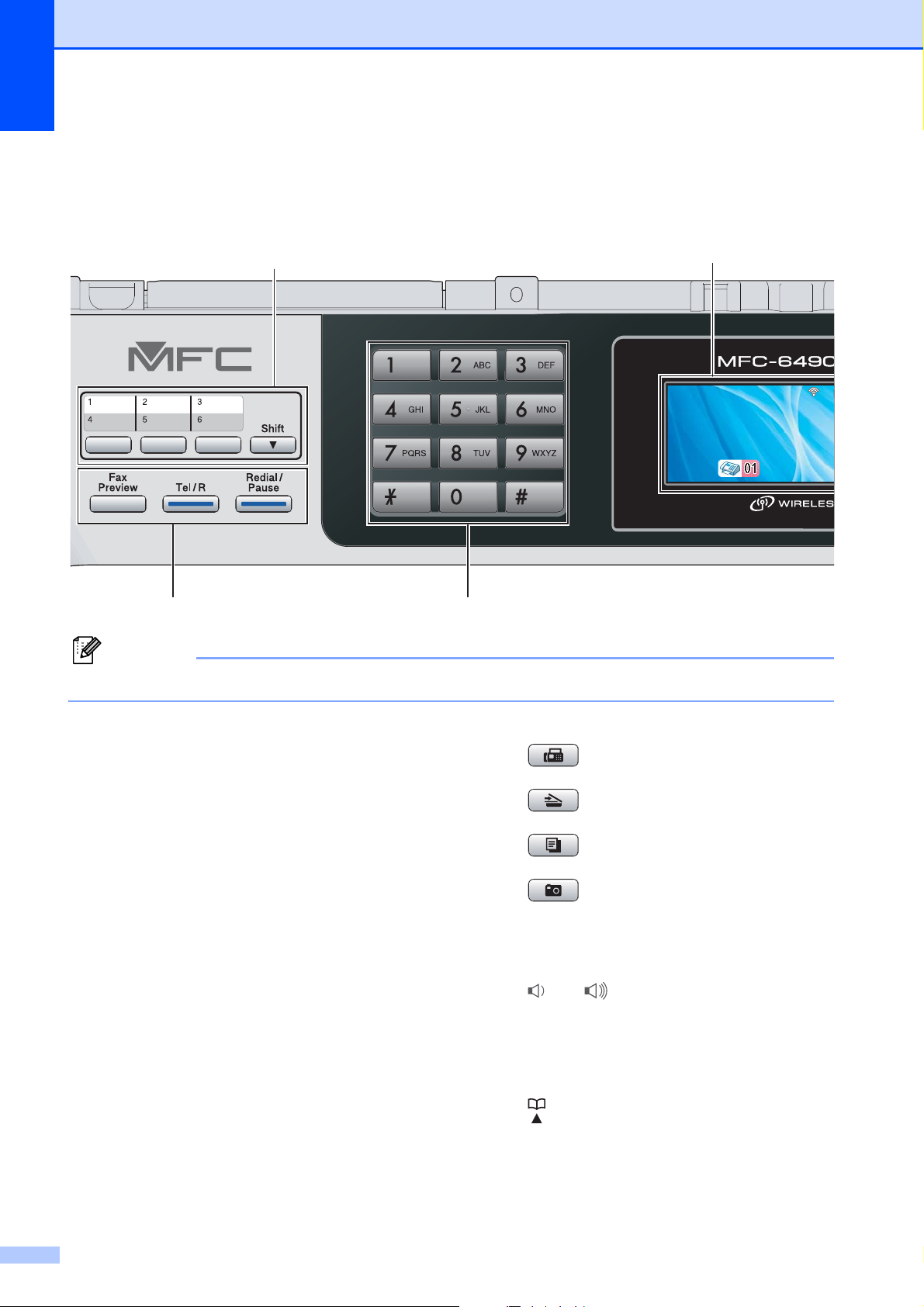
Kapitel 1
Hinweis
21
910
21. 12 .2 00 9
Fax
12:45
SSp.S
MFC-6490CW Tasten und ihre Funktionen 1
Das
MFC-5890CN
, das
MFC-5895CW
und das
MFC-6490CW
haben die gleichen Funktionstasten.
Die meisten Abbildungen in diesem Benutzerhandbuch zeigen das MFC-6490CW.
1 Fax- und Telefon-Tasten:
Fax Preview
Zum Ansehen empfangener und zu
sendender Faxe im Display.
Tel/R
Wenn im Fax/Tel-Modus das F/T-Klingeln
(Doppelklingeln) zu hören ist, können Sie
den Hörer eines externen Telefons
abnehmen und diese Taste drücken, um
das Gespräch zu führen.
Innerhalb einer Nebenstellenanlage kann
durch Drücken dieser Taste ein Anruf
weitergeleitet werden oder die Amtsholung
erfolgen.
Redial/Pause
Wählt eine der 30 zuletzt gewählten
Nummern noch einmal an und fügt beim
Speichern von Rufnummern eine Pause
ein.
2 Zifferntasten
Zum Wählen von Rufnummern und zur
Eingabe von Informationen.
Mit der Taste # können Sie beim Telefonieren
temporär von der Puls- zur Tonwahl
umschalten.
3 Betriebsarten-Tasten:
Fax
Zur Verwendung der Faxfunktionen.
Scan
Zur Verwendung der Scannerfunktionen.
Copy
Zur Verwendung der Kopierfunktionen.
Photo Capture
Zur Verwendung der PhotoCapture
Center™-Funktionen.
4 Menü-Tasten:
Lautstärke-Tasten
d c
Wenn das Gerät nicht mit anderen
Funktionen beschäftigt ist, kann mit diesen
Tasten die Klingellautstärke geändert
werden.
Telefonbuch-Taste
Drücken Sie diese Taste, um Nummern als
Zielwahl, Kurzwahl oder RundsendeGruppe zu speichern.
Zum Speichern, zur Auswahl und Anwahl
einer gespeicherten Rufnummer.
6
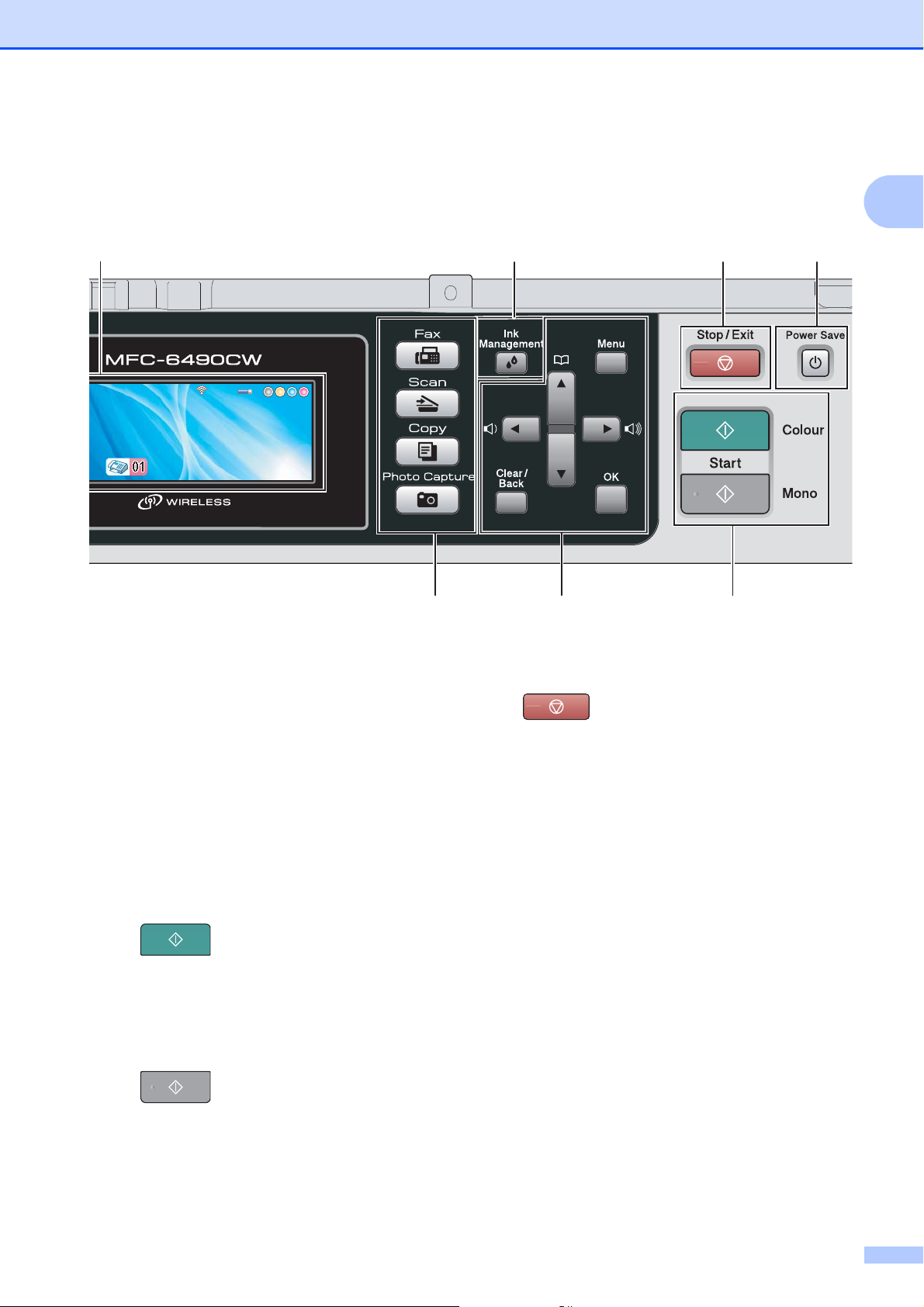
Allgemeine Informationen
34 5
9
768
21.12.200921. 12 .2 00 921.12.2009
FaxFaxFax
12:4512:4512:45
Sp.Sp.Sp.
1
d oder c
Zum Vor- und Zurückbewegen in einer
Menüauswahl.
Drücken Sie diese Tasten auch, um eine
Einstellung zu wählen.
a oder b
Zum Blättern durch die Menüs und Optionen
Menu
Zum Aufrufen des Funktionsmenüs.
OK
Zur Bestätigung einer Einstellung.
Clear/Back
Zum Löschen eines Zeichens oder um eine
Menüebene zurückzugehen.
5 Start-Tasten:
Colour Start
Zum Senden eines Farbfaxes oder zum
Anfertigen einer Farbkopie. Diese Taste
dient auch zum Starten eines
Scanvorganges (farbig oder schwarzweiss
entsprechend der im ControlCenter
gewählten Einstellung).
Mono Start
Zum Senden eines Schwarzweiss-Faxes
oder zum Anfertigen einer SchwarzweissKopie. Diese Taste dient auch zum Starten
eines Scanvorganges (farbig oder
schwarzweiss entsprechend der im
ControlCenter gewählten Einstellung).
6 Power Save
Zum Einschalten des Power-Save-Modus, um
den Energieverbrauch zu verringern.
7 Stop/Exit
Zum Abbrechen einer Funktion und zum
.
Verlassen des Funktionsmenüs.
8 Ink Management
Zum Reinigen des Druckkopfes, zur
Überprüfung der Druckqualität und zum
Anzeigen des Tintenvorrats.
9 Display (LCD - Flüssigkristallanzeige)
Zeigt Funktionen und Bedienungshinweise zur
einfachen Verwendung des Gerätes an.
Sie können den Aufstellwinkel des Displays
ändern, indem Sie es anheben.
10 Zielwahltasten
Zum Aufrufen von 6 unter diesen Tasten
gespeicherten Rufnummern.
Shift
Zur Verwendung der Zielwahl 4 bis 6 drücken
Sie die Zielwahltaste bei niedergedrückter
Shift-Taste.
Wenn unter der Taste noch keine Nummer
gespeichert ist, kann durch Drücken der leeren
Taste eine Nummer direkt gespeichert werden.
7
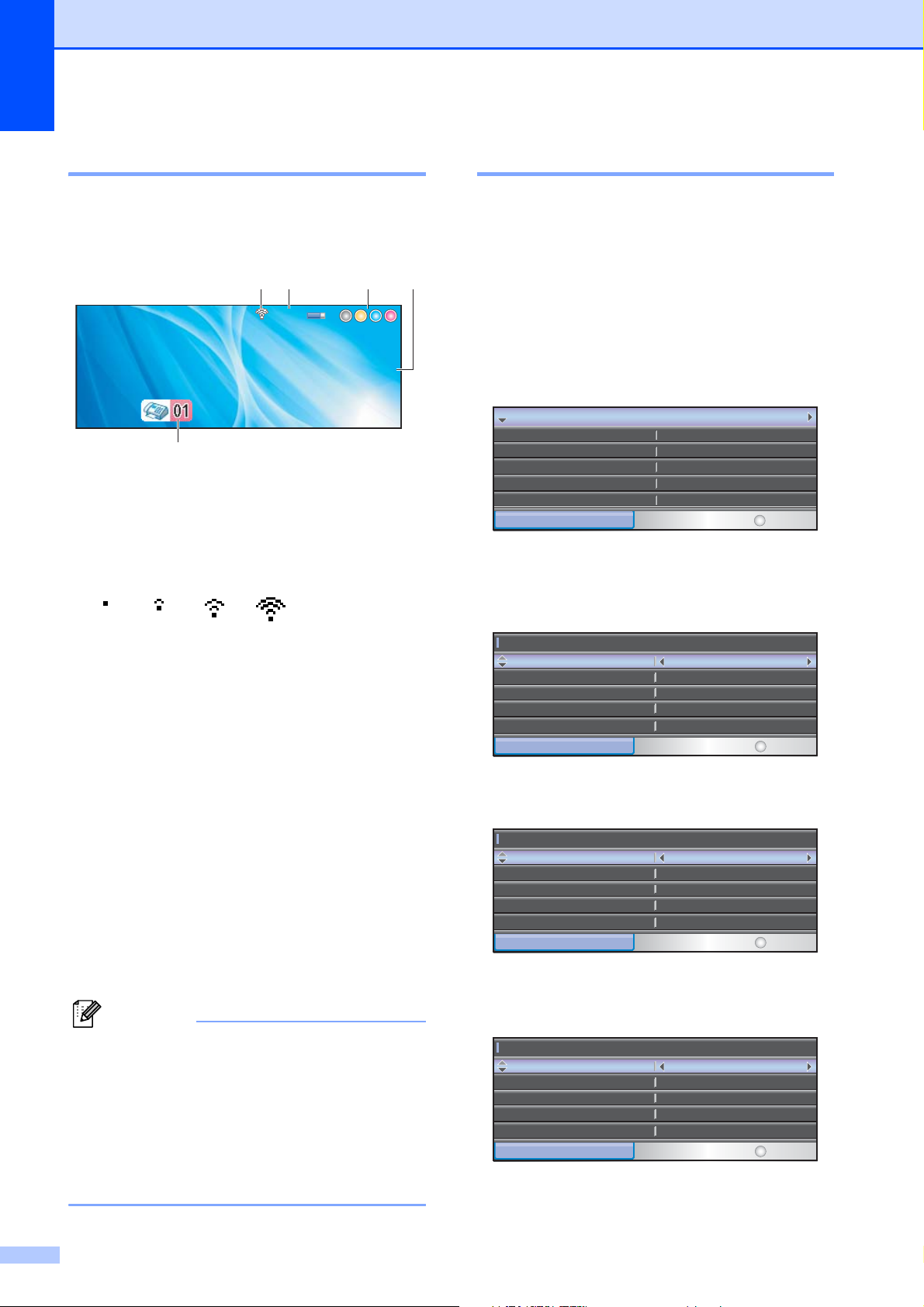
Kapitel 1
Hinweis
21.12.200921.12.200921.12.2009
FaxFaxFax
12:4512:4512:45
Sp.Sp.Sp.
12 3 4
5
Netzwerk
Fax
Gerä
te-Info
Inbetriebnah me
Ausdrucke
Gerä
teeinstell
Lautstä
rke
Umschaltzeit
Zufuhreinstell
2Min.
Zeitumstellung
P.SAVE-Taste
Ein
Faxempfang : Ein
Gerä
teeinstell
Umschaltzeit
Zufuhreinstell
30Sek.
Ein
Zeitumstellung
P.SAVE-Taste
Faxempfang : Ein
Lautstä
rke
Gerä
teeinstell
Umschaltzeit
Zufuhreinstell
30Sek.
Ein
Zeitumstellung
P.SAVE-Taste
Faxempfang : Ein
Lautstä
rke
LCD-Anzeigen 1
Wenn das Gerät nicht mit einer anderen
Funktion beschäftigt ist, zeigt das Display
den Gerätestatus an.
1 Wireless-Status (MFC-5895CW und
MFC-6490CW)
Bei Verwendung des Gerätes in einem
Wireless-Netzwerk zeigt ein vierstufiger
Indikator die Stärke des WLAN-Signals an.
0Max.
2 Speicher
Zeigt den noch verfügbaren Speicher an.
3 Tinten-Anzeige
Zeigt den Tintenvorrat der einzelnen Patronen
an.
4 Aktuell eingestellter Empfangsmodus
Zeigt den eingestellten Empfangsmodus an.
Fax (Nur Fax)
F/T (Fax/Tel)
TAD (Externer Anrufbeantworter)
Man (Manuell)
5 Gespeicherte Faxe
Zeigt an, wie viele empfangene Faxe im Gerät
gespeichert sind.
MFC-6490CW:
Wenn Sie ein Fax mit Seiten in
unterschiedlichen Grössen empfangen (zum
Beispiel eine Seite im A4-Format und eine
Seite im A3-Format), kann das Gerät die
Seiten für jedes Format in einer seperaten
Datei speichern. Im Display erscheint eventuell
die Meldung, dass mehr als ein Fax
empfangen wurde.
8
Menüfunktionen 1
Die folgenden Schritte zeigen, wie
Funktionseinstellungen geändert werden
können. In diesem Beispiel wird die
Umschaltzeit für Betriebsarten von 2 Minuten
auf 30 Sekunden umgestellt.
a Drücken Sie Menu.
b Drücken Sie a oder b, um
Geräteeinstell zu wählen.
Geräteeinstell
Fax
Netzwerk
Ausdrucke
Ger
te-Info
Inbetriebnahme
MENÜ
Auswählen &
OK drücken
Drücken Sie OK.
c Drücken Sie a oder b, um
Umschaltzeit zu wählen.
Ger
teeinstell
Umschaltzeit
Zufuhreinstell
Lautst
rke
Zeitumstellung
P.SAVE-Taste
MENU
2Min.
Ein
Faxempfang : Ein
Auswählen &
OK drücken
d Drücken Sie d oder c, um 30Sek. zu
wählen.
Ger
teeinstell
Umschaltzeit
Zufuhreinstell
Lautst
rke
Zeitumstellung
P.SAVE-Taste
MENÜ
30Sek.
Ein
Faxempfang : Ein
Auswählen &
OK drücken
Drücken Sie OK.
Im Display wird die aktuelle Einstellung
angezeigt:
Ger
teeinstell
Umschaltzeit
Zufuhreinstell
Lautst
rke
Zeitumstellung
P.SAVE-Taste
MENÜ
30Sek.
Ein
Faxempfang : Ein
Auswählen &
OK drücken
e Drücken Sie Stop/Exit.
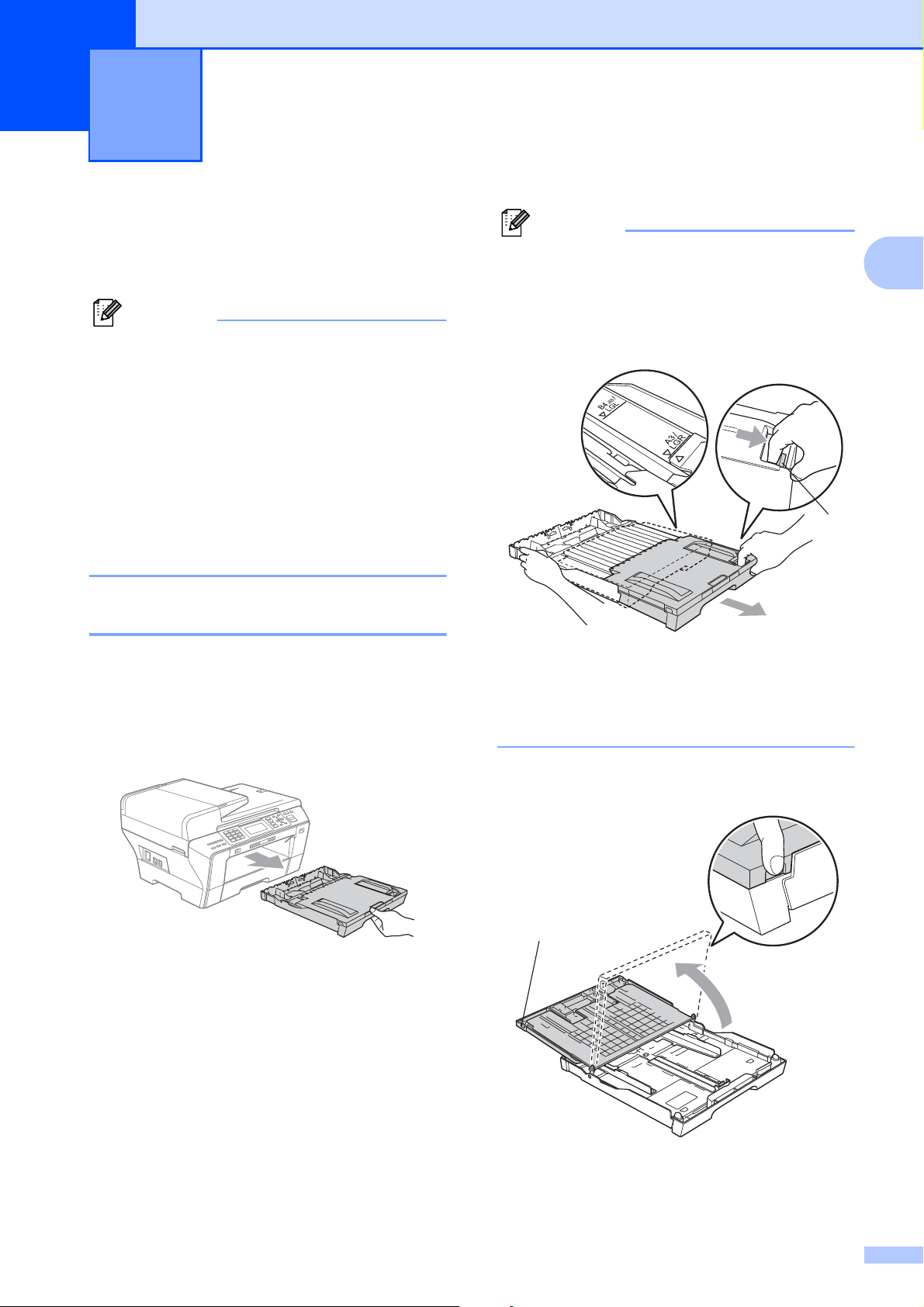
Hinweis
Hinweis
Papier und Vorlagen einlegen 2
1
2
Papier und andere Druckmedien einlegen
Nur MFC-6490CW:
• Zur Verwendung von Zufuhr 2, siehe
Papier in Zufuhr 2 einlegen (nur MFC6490CW) auf Seite 12.
• Wenn für die Zufuhr, die im Faxmodus
verwendet wird, Automat. Wahl
gewählt ist, öffnen und schliessen Sie den
Gehäusedeckel, um das Gerät
zurückzusetzen, nachdem Sie Papier in
die Zufuhr 1 eingelegt haben.
Papier in Zufuhr 1 einlegen 2
a Wenn die Papierstütze ausgeklappt ist,
klappen Sie die Stütze ein und
schliessen Sie dann die Papierablage.
Ziehen Sie die Papierkassette ganz aus
dem Gerät heraus.
• Zur Verwendung der Papierformate A3,
Legal oder Ledger halten Sie die Taste
zum Lösen der Universalführung (1)
gedrückt, während Sie die Verlängerung
der Kassette ausziehen.
• Vergewissern Sie sich bei Verwendung
von Papier im Format A5 oder kleiner,
dass die Verlängerung der Kassette nicht
ausgezogen ist.
b Öffnen Sie die Abdeckung der
Papierkassette (1).
2
1
1
9
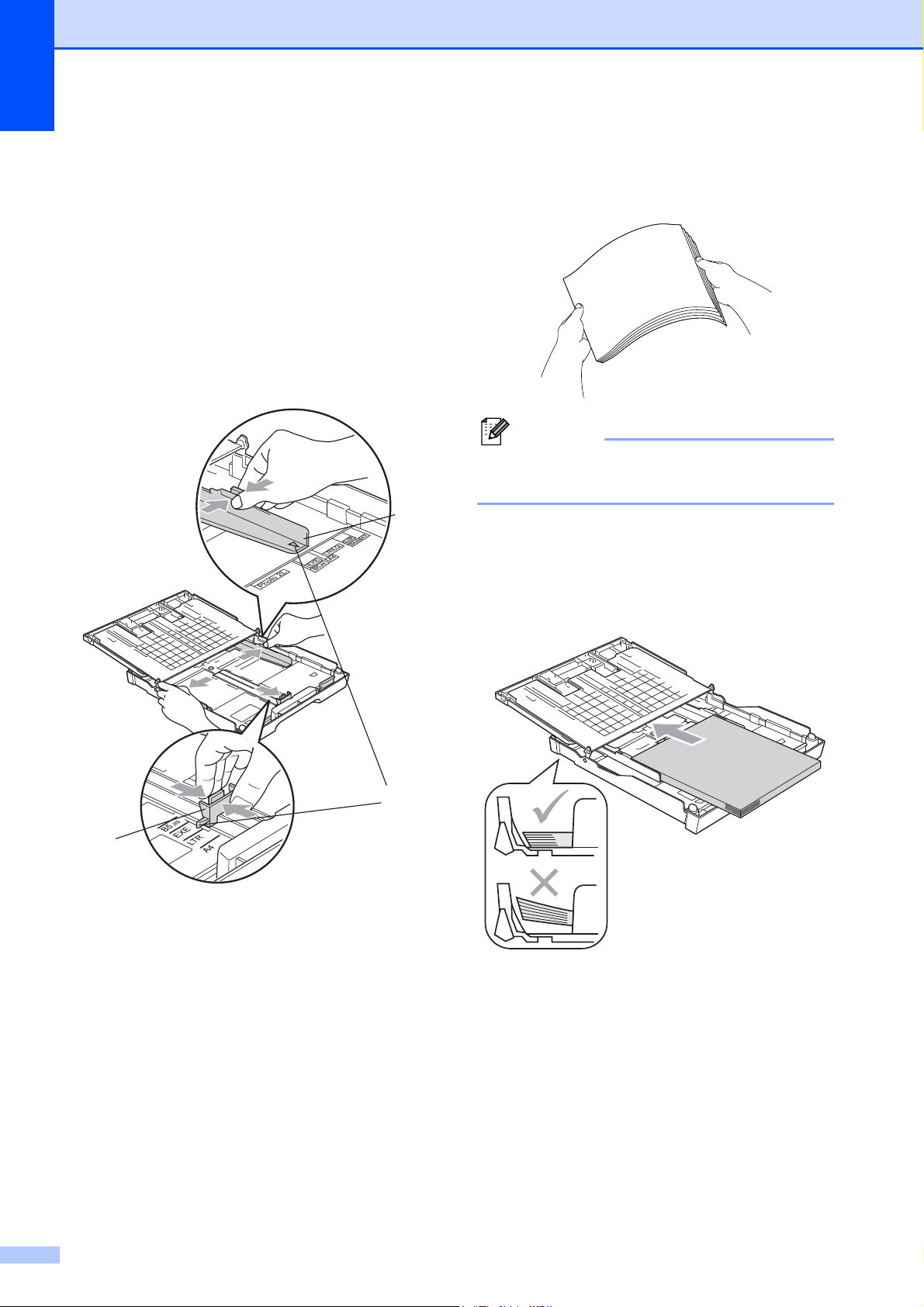
Kapitel 2
Hinweis
2
3
1
c Halten Sie den Hebel der Papierführung
jeweils gedrückt und verschieben Sie
mit beiden Händen vorsichtig die
seitlichen Papierführungen (1) und dann
die Papierlängen-Führung (2)
entsprechend dem Papierformat.
Vergewissern Sie sich, dass die
dreieckigen Markierungen (3) der
seitlichen Papierführungen (1) und der
Papierlängen-Führung (2) mit den
Markierungen für das verwendete
Papierformat ausgerichtet sind.
d Fächern Sie den Papierstapel gut auf,
um Papierstaus und Fehler beim Einzug
zu vermeiden.
Vergewissern Sie sich, dass das Papier
nicht gewellt ist.
e Legen Sie das Papier vorsichtig mit der
Oberkante zuerst und mit der zu
bedruckenden Seite nach unten ein.
Achten Sie darauf, dass das Papier
flach in der Kassette liegt.
10
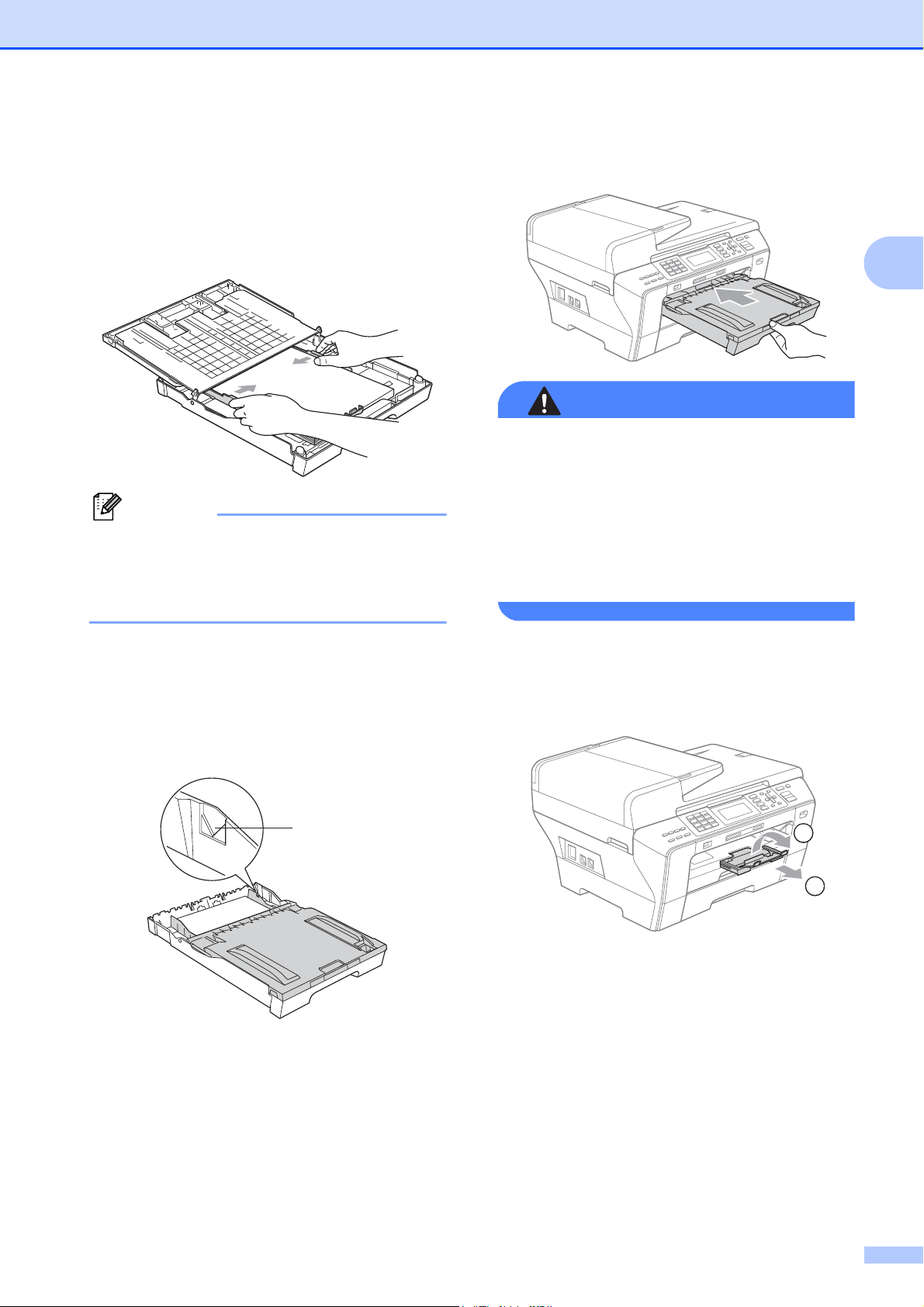
Papier und Vorlagen einlegen
Hinweis
WARNUNG
f Schieben Sie vorsichtig mit beiden
Händen die seitlichen Papierführungen
bis an die Papierkanten.
Vergewissern Sie sich, dass die
Papierführungen die Papierkanten leicht
berühren.
Schieben Sie das Papier nicht zu weit vor,
weil es sich sonst am hinteren Ende der
Zufuhr anhebt und dadurch Probleme
beim Einzug entstehen können.
g Schliessen Sie die Abdeckung der
Papierkassette.
Achten Sie darauf, dass das Papier
flach in der Kassette liegt und die
Markierung für die maximale
Stapelhöhe (1) nicht überschreitet.
h Schieben Sie die Papierkassette
langsam vollständig in das Gerät.
(nur MFC-6490CW)
Schieben Sie die Kassette 1 NICHT zu
schnell in das Gerät. Andernfalls könnten
Sie sich die Hand zwischen Kassette 1 und
Kassette 2 einklemmen und verletzen.
Schieben Sie die Kassette 1 langsam in
das Gerät.
i Halten Sie die Papierkassette fest und
ziehen Sie die Papierablage (1) heraus,
bis sie hörbar einrastet. Klappen Sie die
Papierstütze (2) aus.
2
1
2
1
11
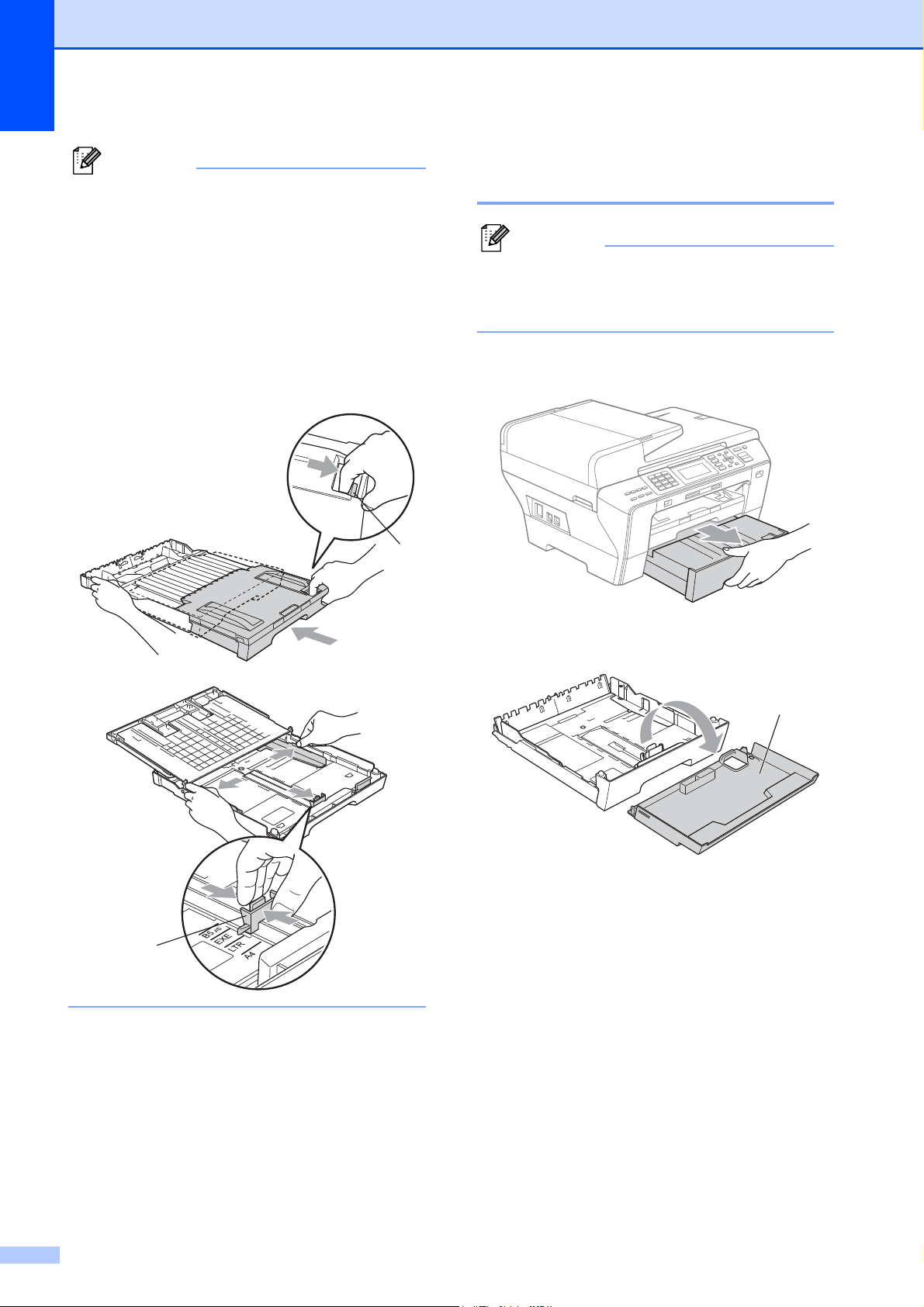
Kapitel 2
Hinweis
Hinweis
1
Papier in Zufuhr 2 einlegen
Wenn Sie die Papierkassette 1 verkürzen
möchten, nehmen Sie zunächst das
Papier heraus. Schieben Sie dann die
Kassette bei gedrückt gehaltener Taste
zum Lösen der Universalführung (1)
zusammen. Richten Sie die PapierlängenFührung (2) entsprechend der Grösse des
Papiers, das Sie verwenden möchten,
aus. Legen Sie dann das Papier in die
Kassette ein.
1
(nur MFC-6490CW) 2
Es kann nur Normalpapier der Grösse A3,
A4, Ledger, Letter, Legal oder Executive
in der Zufuhr 2 verwendet werden.
a Ziehen Sie die Papierkassette ganz aus
dem Gerät heraus.
b Nehmen Sie die Abdeckung der
Papierkassette (1) ab.
1
12
2
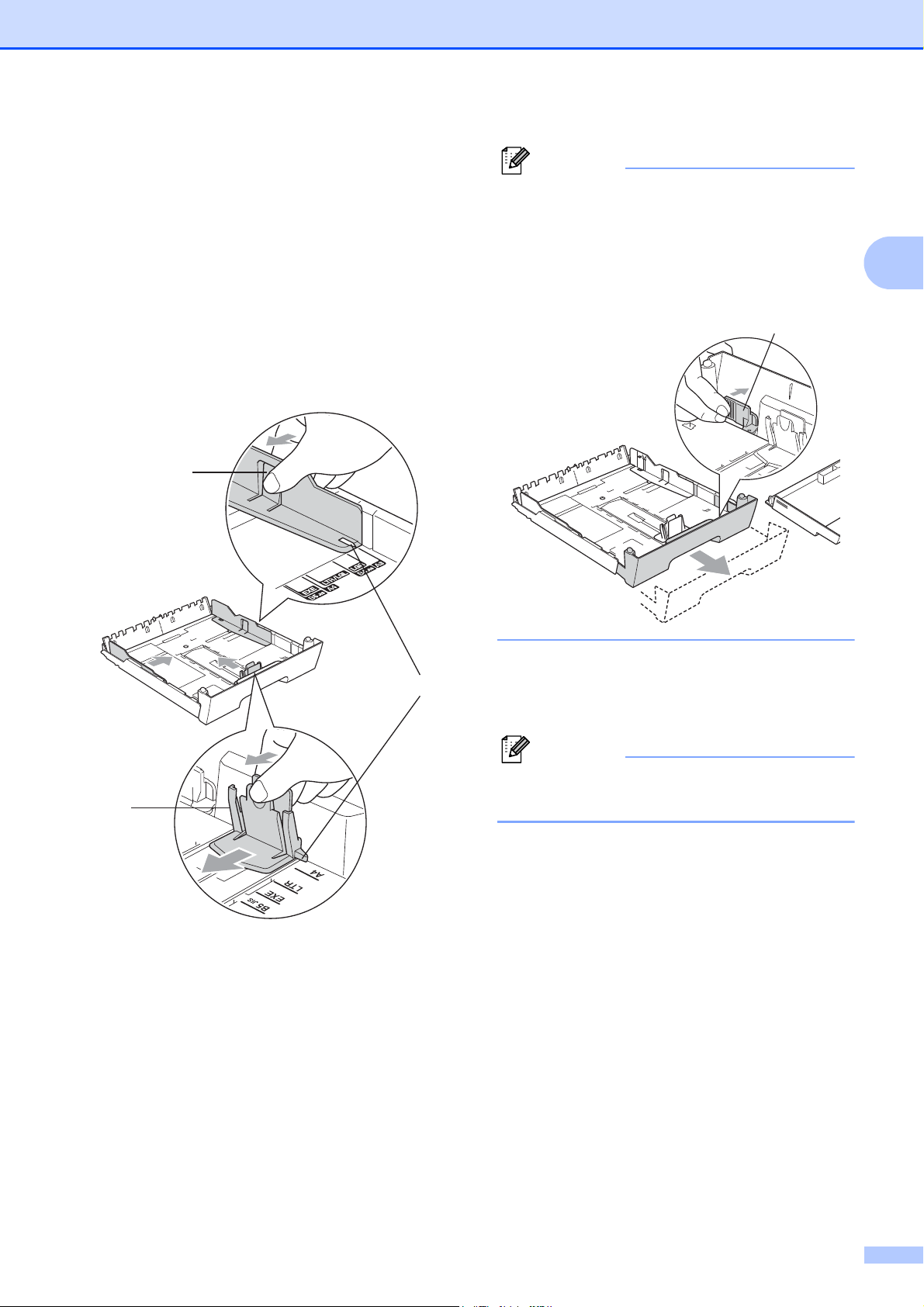
c Halten Sie den Hebel der Papierführung
Hinweis
Hinweis
2
1
3
jeweils gedrückt und verschieben Sie
mit beiden Händen vorsichtig die
seitlichen Papierführungen (1) und dann
die Papierlängen-Führung (2)
entsprechend dem Papierformat.
Vergewissern Sie sich, dass die
dreieckigen Markierungen (3) der
seitlichen Papierführungen (1) und der
Papierlängen-Führung (2) mit den
Markierungen für das verwendete
Papierformat ausgerichtet sind.
Papier und Vorlagen einlegen
Zur Verwendung von A3-, Legal- oder
Ledger-Papier halten Sie die Taste zum
Lösen der Universalführung (1) gedrückt,
während Sie die Verlängerung der
Kassette ausziehen.
1
2
d Fächern Sie den Papierstapel gut auf,
um Papierstaus und Fehler beim Einzug
zu vermeiden.
Vergewissern Sie sich, dass das Papier
nicht gewellt ist.
13
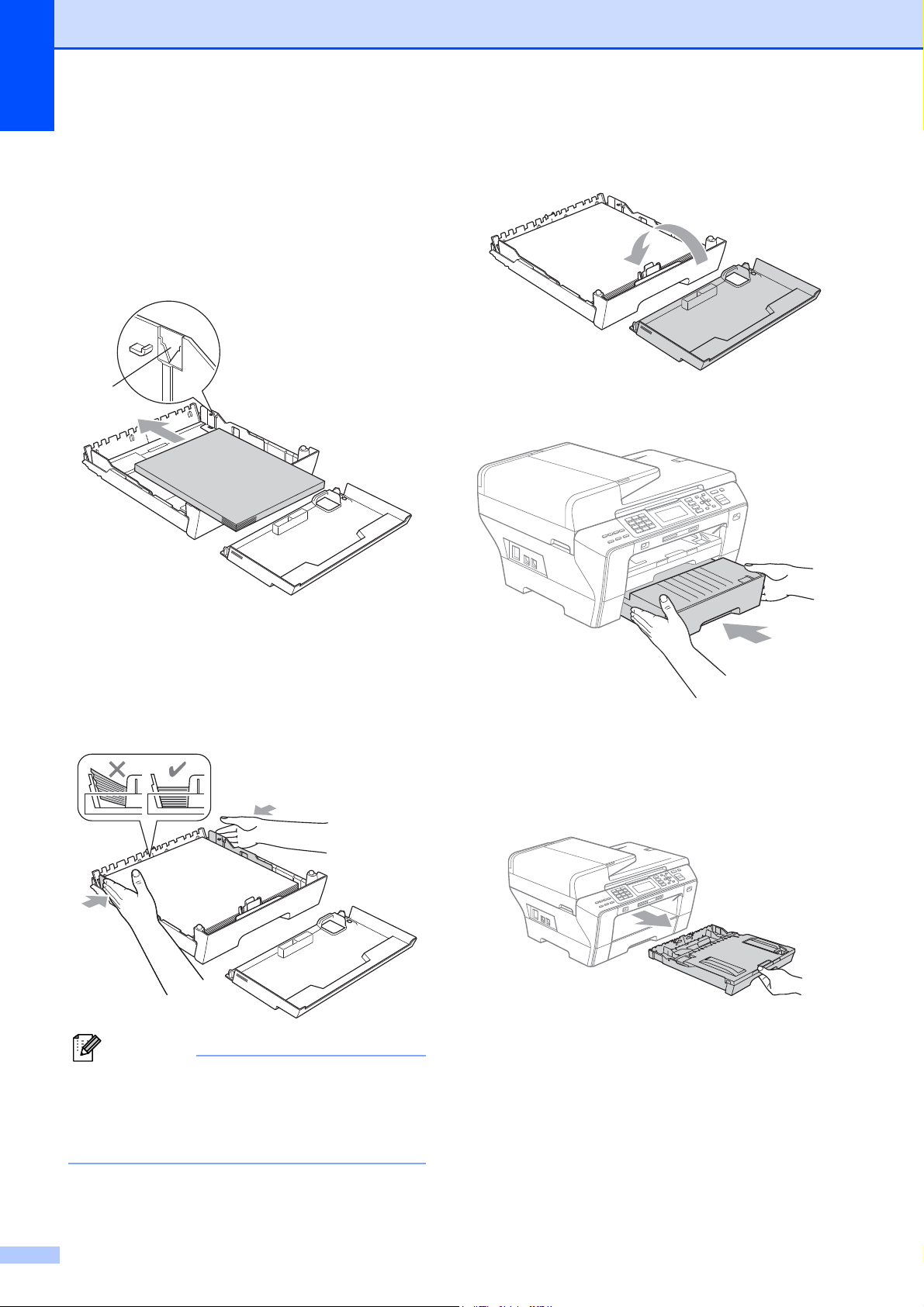
Kapitel 2
Hinweis
1
e Legen Sie das Papier vorsichtig mit der
Oberkante zuerst und mit der zu
bedruckenden Seite nach unten ein.
Achten Sie darauf, dass das Papier
flach in der Kassette liegt und die
Markierung für die maximale
Stapelhöhe (1) nicht überschreitet.
g Setzen Sie die Abdeckung auf die
Papierkassette.
h Schieben Sie die Papierkassette
langsam in das Gerät zurück.
f Schieben Sie vorsichtig mit beiden
Händen die seitlichen Papierführungen
bis an die Papierkanten.
Vergewissern Sie sich, dass die
Papierführungen die Papierkanten leicht
berühren.
i Wenn Sie A3-, Ledger- oder Legal-
Papier verwenden, gehen Sie wie folgt
vor.
Ziehen Sie die Kassette 1 ganz aus dem
Gerät heraus.
Schieben Sie das Papier nicht zu weit vor,
weil es sich sonst am hinteren Ende der
Zufuhr anhebt und dadurch Probleme
beim Einzug entstehen können.
14
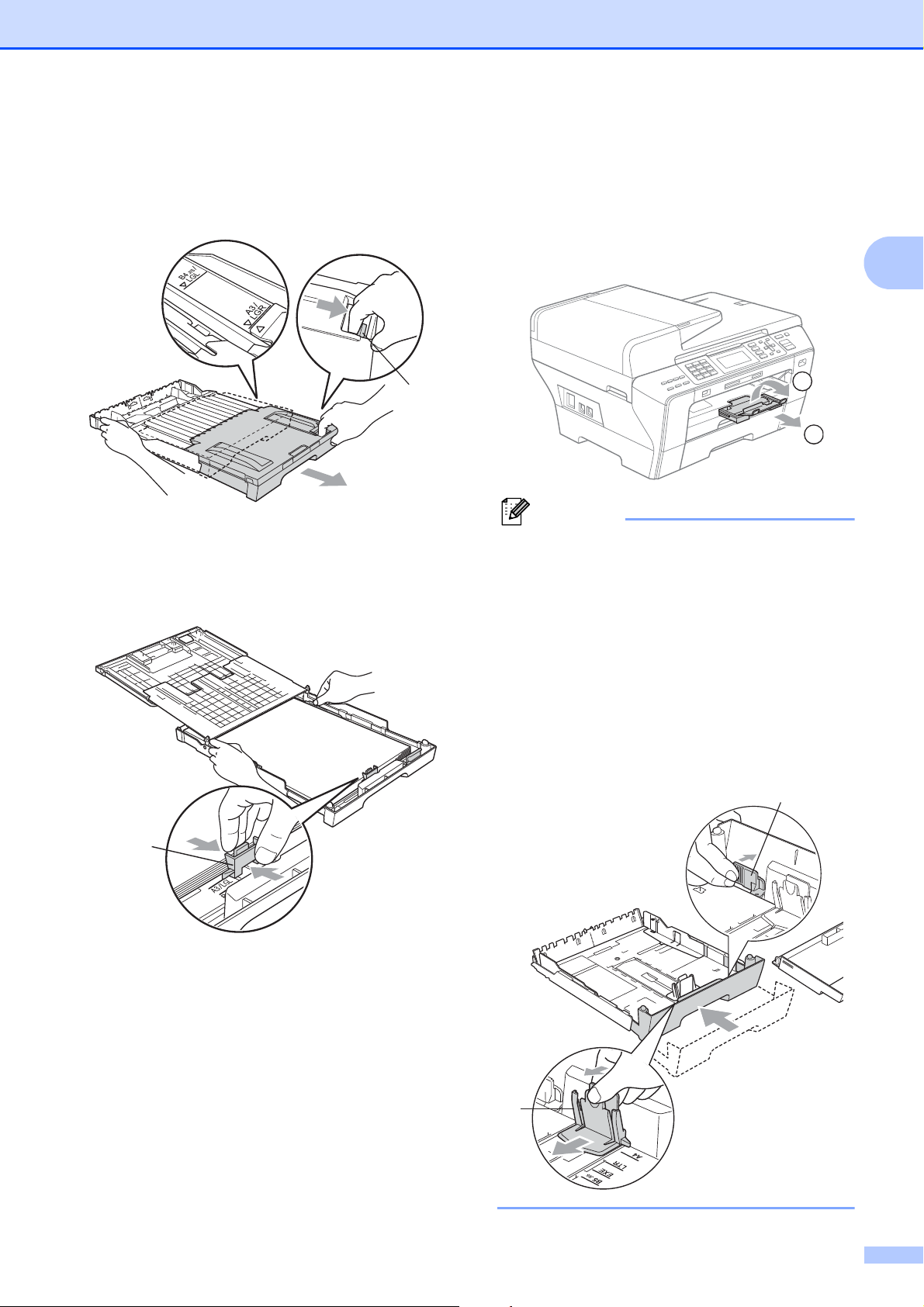
Papier und Vorlagen einlegen
Hinweis
1
1
1
j Halten Sie die Taste zum Lösen der
Universalführung (1) gedrückt, während
Sie die Verlängerung der
Papierkassette ausziehen.
k Öffnen Sie die Abdeckung der
Papierkassette und verschieben Sie die
Papierlängen-Führung (1)
entsprechend der Grösse des Papiers.
l Schliessen Sie die Abdeckung der
Papierkassette und schieben Sie die
Papierkassette langsam in das Gerät.
Ziehen Sie die Papierablage (1) heraus,
bis sie hörbar einrastet. Klappen Sie die
Papierstütze (2) aus.
2
Wenn Sie das Drucken auf die Formate
A3, Ledger oder Legal beendet haben und
kleinere Formate verwenden möchten,
nehmen Sie zunächst das Papier aus der
Kassette heraus. Schieben Sie dann bei
gedrückt gehaltener Taste zum Lösen der
Universalführung (1) die Kassette
zusammen. Richten Sie die PapierlängenFührung (2) entsprechend der Grösse des
Papiers, das Sie verwenden möchten,
aus. Legen Sie dann das kleinere Papier
in die Kassette ein.
1
2
1
2
15
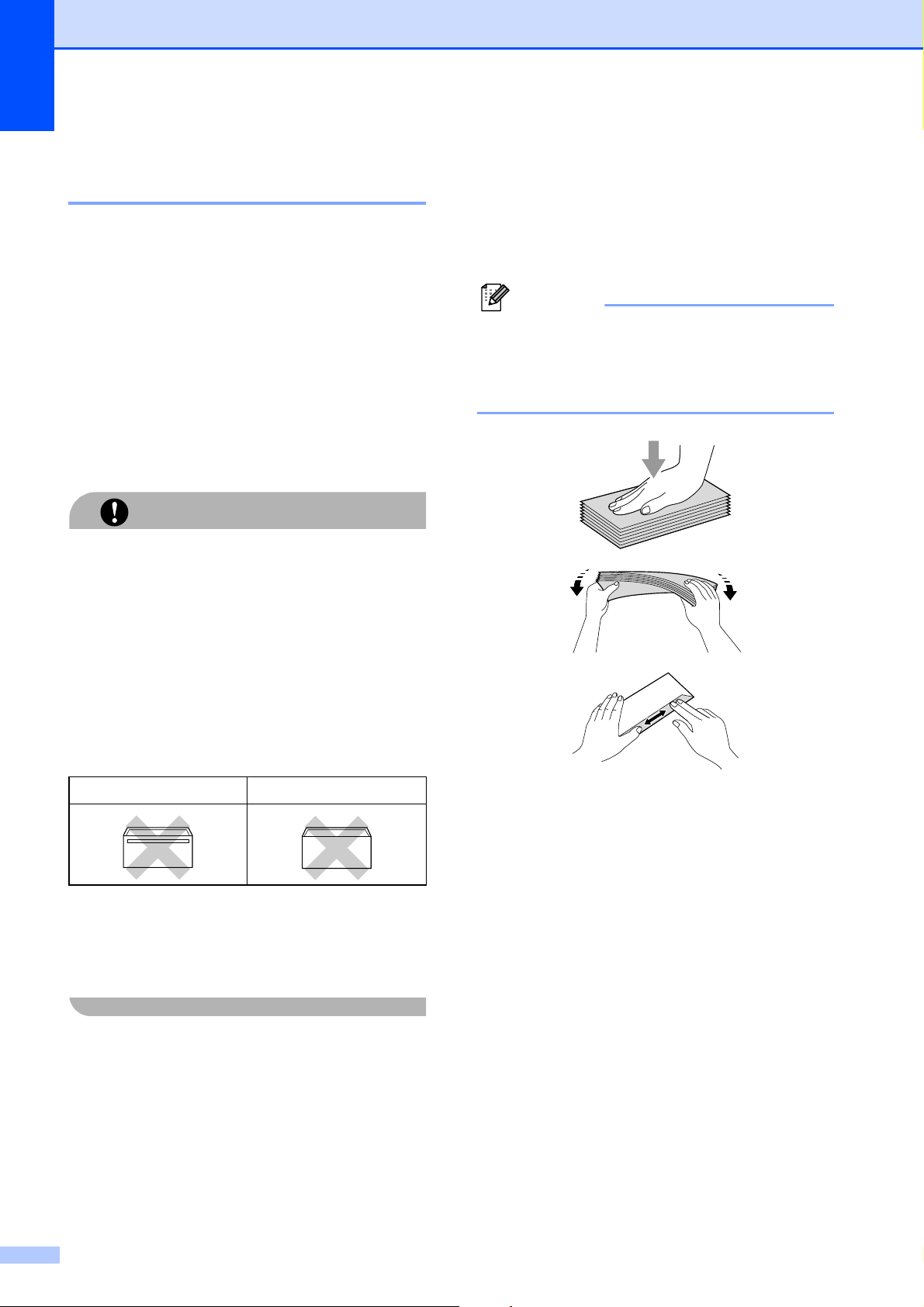
Kapitel 2
VORSICHT
Hinweis
Umschläge und Postkarten einlegen 2
Hinweise zu den Umschlägen 2
Das Gewicht der verwendeten Umschläge
2
sollte zwischen 80 und 95 g/m
Zum Bedrucken einiger Umschläge
müssen die Seitenränder im
Anwendungsprogramm eingestellt
werden. Fertigen Sie zunächst einen
Probedruck an, um die Einstellungen zu
prüfen, bevor Sie eine grössere Anzahl
Umschläge bedrucken.
Verwenden Sie NICHT die folgenden
Umschläge, da sie Probleme beim Einzug
verursachen können:
liegen.
Umschläge und Postkarten einlegen 2
a Vor dem Einlegen sollten Sie die Ecken
und Kanten der Umschläge oder
Postkarten möglichst flach
zusammendrücken.
Falls zwei Umschläge oder Postkarten auf
einmal eingezogen werden, sollten Sie
Umschlag für Umschlag bzw. Postkarte
für Postkarte einzeln einlegen.
• Ausgebeulte Umschläge
• Umschläge mit geprägtem Druck
(wie Initialien, Embleme)
• Umschläge mit Klammern
• Innen bedruckte Umschläge
Selbstklebend Doppelte Lasche
Gelegentlich können aufgrund von
Papierstärke, Grösse und Laschenart der
verwendeten Umschläge Probleme beim
Papiereinzug auftreten.
16
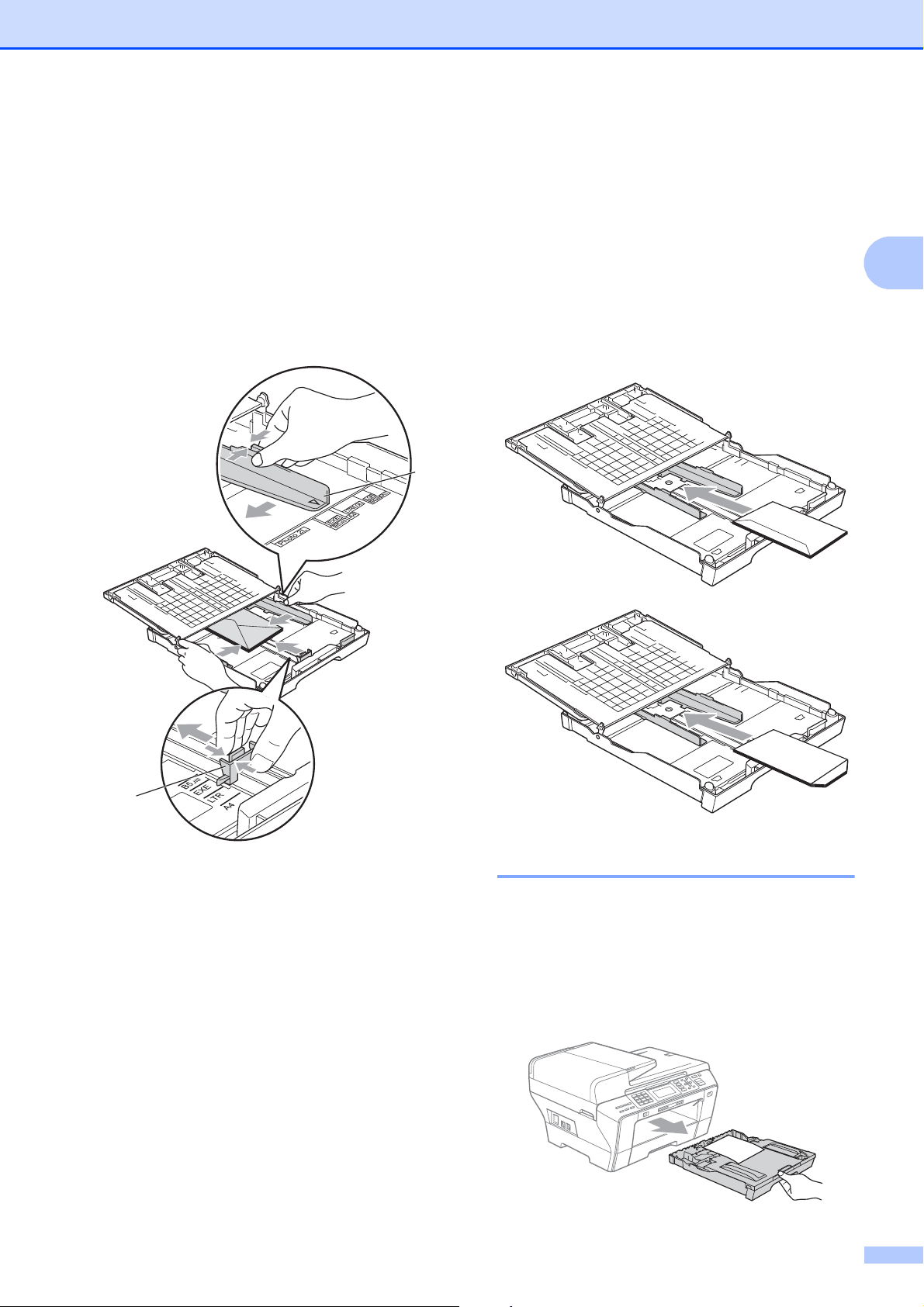
Papier und Vorlagen einlegen
b Legen Sie Umschläge bzw. Postkarten
mit der Oberkante zuerst und mit der zu
bedruckenden Seite nach unten ein.
Halten Sie den Hebel der Papierführung
jeweils gedrückt und verschieben Sie
mit beiden Händen vorsichtig die
seitlichen Papierführungen (1) und die
Papierlängen-Führung (2)
entsprechend der Grösse der
Umschläge bzw. Postkarten.
1
Falls Probleme beim Bedrucken von
Umschlägen auftreten sollten, versuchen
Sie Folgendes:
a Achten Sie darauf, dass die Lasche der
Umschläge zur Seite oder nach hinten
zeigt.
b Stellen Sie im Anwendungsprogramm
das richtige Papierformat und die
Seitenränder ein.
2
2
2
Kleine Ausdrucke entnehmen2
Falls kleine Papierformate zu weit hinten im
Ausgabefach abgelegt werden und nicht
herausgenommen werden können, warten
Sie, bis der Druckvorgang abgeschlossen ist.
Ziehen Sie dann die Papierkassette
vollständig heraus.
17
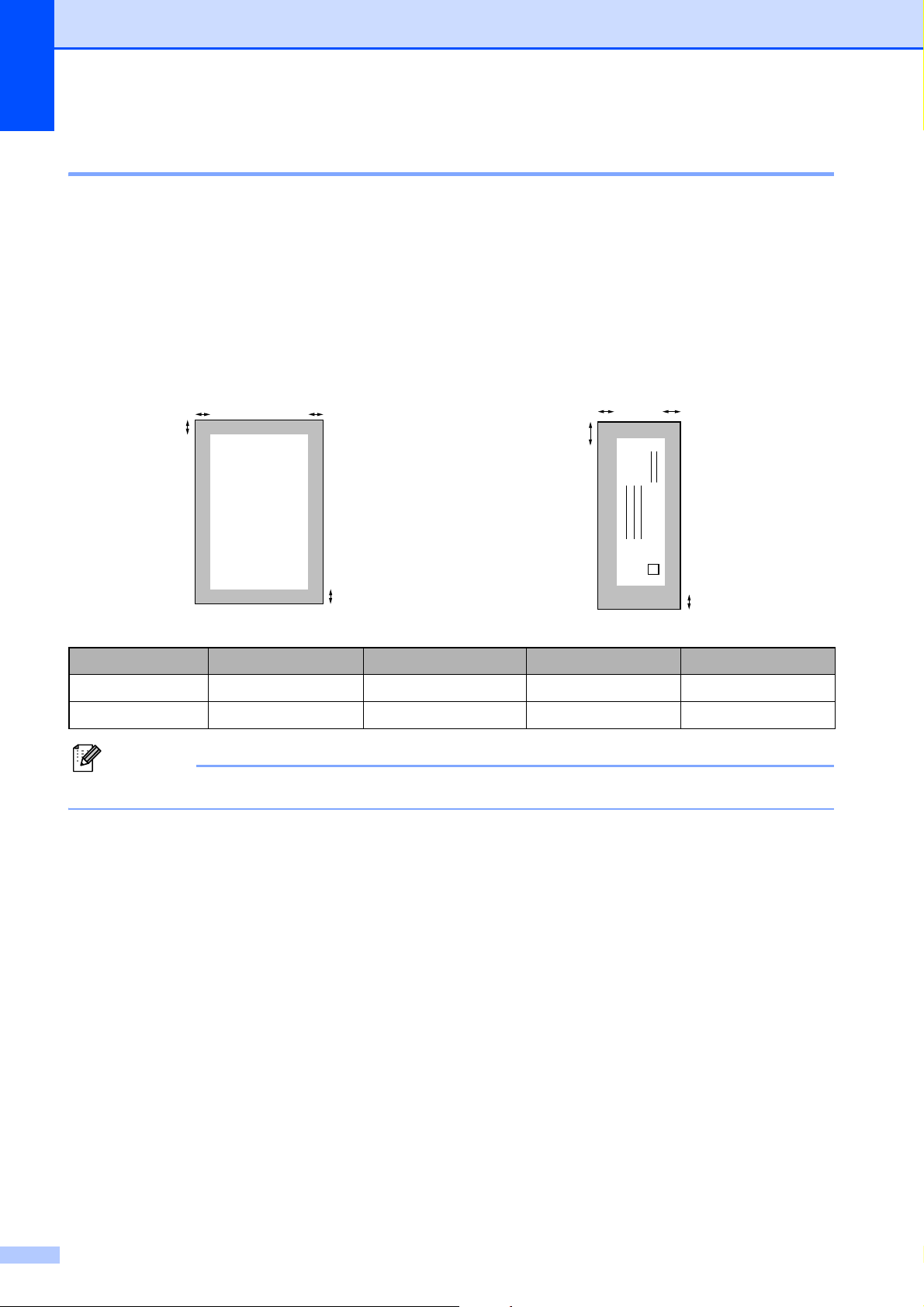
Kapitel 2
Hinweis
3
4
1
2
3
4
1
2
Bedruckbarer Bereich 2
Der bedruckbare Bereich ist abhängig von den Einstellungen in der von Ihnen benutzten
Anwendung. Die folgenden Abbildungen zeigen den nicht bedruckbaren Bereich von
Einzelblättern und Umschlägen. Das Gerät kann auch die schattierten Bereiche von
Einzelblättern bedrucken, wenn die Funktion „Randlos drucken“ zur Verfügung steht und
eingeschaltet ist. (Siehe Drucken für Windows
Software-Handbuch auf der CD-ROM.)
Einzelblatt Umschläge
®
bzw. Drucken und Faxe senden für Macintosh im
Oben (1) Unten (2) Links (3) Rechts (4)
Einzelblatt 3 mm 3 mm 3 mm 3 mm
Umschläge 12 mm 24 mm 3 mm 3 mm
Die Funktion „Randlos drucken“ kann nicht für Umschläge verwendet werden.
18

Papier und Vorlagen einlegen
Verwendbare Papiersorten und Druckmedien
Die Qualität der Ausdrucke wird durch die
verwendete Papiersorte beeinflusst.
Stellen Sie das Gerät stets auf die
verwendete Papiersorte ein, um die
bestmögliche Druckqualität für die von Ihnen
gewählten Einstellungen zu erhalten.
Sie können Normalpapier, Inkjet-Papier
(beschichtetes Papier), Glanzpapier, Folien
und Umschläge verwenden.
Wir empfehlen, verschiedene Papiersorten
zu testen, bevor Sie grössere Mengen
kaufen.
Damit Sie die besten Resultate erhalten,
sollten Sie Brother-Papier verwenden.
Wenn Sie auf Inkjet-Papier (beschichtetes
Papier), Folien oder Fotopapier drucken,
denken Sie daran, das entsprechende
Druckmedium in der Registerkarte
Grundeinstellungen des Druckertreibers
bzw. die entsprechende Papiersorte im
Funktionsmenü des Gerätes zu wählen.
(Siehe Papiersorte und -format (nur
MFC-6490CW) auf Seite 28 und
Papiersorte und -format (MFC-5890CN
und MFC-5895CW) auf Seite 28.)
Empfohlene Druckmedien 2
Um die beste Druckqualität zu erhalten,
2
empfehlen wir, Brother-Papier zu verwenden
(siehe Tabelle unten).
Falls kein Brother-Papier erhältlich ist, sollten
Sie verschiedene Papiersorten testen, bevor
Sie grössere Mengen einkaufen.
Für den Druck auf Folien empfehlen wir
„3M-Folien“.
Brother-Papier
Papiersorte Bezeichnung
Normalpapier A3 BP60PA3
Glossy Photo-Papier A3 BP71GA3
Inkjet-Papier A3 (matt) BP60MA3
Normalpapier A4 BP60PA
Glossy Photo-Papier A4 BP71GA4
Inkjet-Papier A4 (matt) BP60MA
Glossy Photo-Papier
10 cm 15 cm
BP71GP
2
Bei Verwendung von Brother Photo-
Papier legen Sie ein zusätzliches Blatt des
gleichen Photo-Papiers in die Zufuhr. In
der Packung ist dazu ein Blatt mehr als
angegeben enthalten.
Fotopapier und Folien sollten sofort von
der Papierablage genommen werden, um
einen Papierstau oder das Verschmieren
der Schrift zu vermeiden.
Berühren Sie die bedruckte Seite des
Papiers nicht direkt nach dem Drucken.
Die Tinte ist eventuell noch nicht
vollständig trocken und könnte
verschmieren oder Flecken auf der Haut
verursachen.
19

Kapitel 2
Nicht möglich
1
1
Aufbewahren und Benutzen von Druckmedien
Lagern Sie das Papier in der
verschlossenen Originalverpackung. Das
Papier muss gerade liegen und vor
Feuchtigkeit, direkter Sonneneinstrahlung
und Hitze geschützt sein.
Berühren Sie nicht die glänzende
(beschichtete) Seite des Fotopapiers.
Legen Sie das Fotopapier mit der
glänzenden Seite nach unten ein.
Berühren Sie nicht die Vorder- oder
Rückseite von Folien, weil diese leicht
Feuchtigkeit aufnehmen und dadurch die
Druckqualität beeinträchtigt werden
könnte. Die Verwendung von Folien für
Laserdrucker/-kopierer kann zur
Verschmutzung des nächsten
Dokumentes führen. Verwenden Sie nur
speziell für Tintenstrahlgeräte empfohlene
Folien.
Kapazität der Papierablage 2
Bis zu 50 Blatt A4-Papier (80 g/m2)
Folien und Fotopapier müssen sofort
Seite für Seite von der Papierablage
genommen werden, damit die Schrift nicht
verschmiert.
Sie können Papier nur beidseitig
bedrucken, wenn (Sie den Druckertreiber
des PCs verwenden. Siehe Drucken für
®
Windows
im Software-Handbuch auf der
CD-ROM.)
Verwenden Sie NICHT die folgenden
Papierarten:
• Beschädigte, gerollte, gebogene,
zerknitterte oder ungleichmässig
geformte Blätter
1 2 mm oder mehr
• Extrem glänzende oder stark
strukturierte Papiersorten
• Papiere, die nicht exakt
übereinandergelegt werden können
20

Papier und Vorlagen einlegen
Das richtige Druckmedium wählen
Papiersorten und Verwendungsmöglichkeiten 2
Papiersorte Papiergrösse Verwendung
Faxen
Einzelblatt Ledger 279,4 431,8 mm (11 17 Zoll) Ja Ja Ja Ja
A3 297 420 mm (11,7 16,5 Zoll) Ja Ja Ja Ja
Letter 215,9 279,4 mm (8 1/2 11 Zoll) Ja Ja Ja Ja
A4 210 297 mm (8,3 11,7 Zoll) Ja Ja Ja Ja
Legal 215,9 355,6 mm (8 1/2 14 Zoll) Ja Ja – Ja
Executive 184 267 mm (7 1/4 10 1/2 Zoll) – – – Ja
JIS B4 257 364 mm (10,1 14,3 Zoll) – – – Ja
JIS B5 182 257 mm (7,2 10,1 Zoll) – – – Ja
A5 148 210 mm (5,8 8,3 Zoll) – Ja – Ja
A6 105 148 mm (4,1 5,8 Zoll) – – – Ja
Karten Photo 10 15 cm (4 6 Zoll) – Ja Ja Ja
Photo L 89 127 mm (3 1/2 5 Zoll) – – – Ja
Photo 2L 13 18 cm (5 7 Zoll) – – Ja Ja
Karteikarte
(Photo 2)
127 203 mm (5 8 Zoll) – – – Ja
Kopieren
PhotoCapture
Drucken
2
Postkarte 1 100 148 mm (3,9 5,8 Zoll) – – – Ja
Postkarte 2
(doppelt)
Umschläge C5-Umschlag 162 229 mm (6,4 9 Zoll) – – – Ja
DL-Umschlag 110 220 mm (4,3 8,7 Zoll) – – – Ja
COM-10 105 241 mm (4 1/8 9 1/2 Zoll) – – – Ja
Monarch 98
JE4-Umschlag 105 235 mm (4,1 9,3 Zoll) – – – Ja
Folien Letter 215,9 279,4 mm (8 1/2 11 Zoll) – Ja – Ja
A4 210 297 mm (8,3 11,7 Zoll) – Ja – Ja
148 200 mm (5,8 7,9 Zoll) – – – Ja
191 mm (3 7/8 7 1/2 Zoll) – – – Ja
21

Kapitel 2
Papiergewicht/-stärke und Kapazität der Papierzufuhr 2
Papiersorte Gewicht Papierstärke Anzahl
Blatt
Einzelblatt
Normalpapier
64 bis 120 g/m
2
0,08 bis 0,15 mm
150
1
MFC-6490CW:
64 bis 105 g/m
64 bis 200 g/m
Bis zu 220 g/m
Bis zu 220 g/m
Bis zu 120 g/m
Bis zu 200 g/m
75 bis 95 g/m
2
2
2
2
2
2
2
0,08 bis 0,15 mm
0,08 bis 0,25 mm 20
Bis zu 0,25 mm 20
Bis zu 0,25 mm 20
Bis zu 0,15 mm 30
Bis zu 0,25 mm 30
Bis zu 0,52 mm 10
Karten
Umschläge
Zufuhr 2:
Normalpapier
Inkjet-Papier
Glanzpapier
Fotokarte
Karteikarte
(Photo 2)
Postkarte
Folien – – 10
1
Bis zu 150 Blatt Papier (80 g/m2)
2
Bis zu 250 Blatt Papier (80 g/m2)
250
2
22

Papier und Vorlagen einlegen
VORSICHT
Vorlagen einlegen 2
Sie können Dokumente zum Faxen, Kopieren
und Scannen vom automatischen
Vorlageneinzug (ADF) einziehen lassen oder
das Vorlagenglas verwenden.
Automatischen Vorlageneinzug verwenden (ADF) 2
Es können bis zu 50 Seiten in den
Vorlageneinzug eingelegt werden, die
nacheinander automatisch eingezogen
werden. Verwenden Sie Standardpapier
(80 g/m
stets gut auf, bevor Sie ihn in den Einzug
einlegen.
Empfohlene Bedingungen 2
Temperatur: 20 C bis 30 C
Luftfeuchtigkeit: 50% bis 70 %
Papier:
2
) und fächern Sie den Papierstapel
80 g/m
2
So legen Sie die Vorlagen ein 2
Ziehen Sie NICHT am Dokument, während
es eingezogen wird.
Verwenden Sie kein gerolltes, zerknittertes,
gefaltetes, geklebtes, eingerissenes oder
geheftetes Papier.
Legen Sie KEINE Karten, Zeitungen oder
Stoffe in den Vorlageneinzug.
Achten Sie darauf, dass mit Tinte
geschriebene oder gedruckte Dokumente
vollkommen getrocknet sind.
a Klappen Sie die Vorlagenstütze (1) und
den Vorlagenstopper (2) aus.
1
2
2
Verwendbare Vorlagen 2
Länge: MFC-5890CN und
MFC-5895CW:
148 bis 355,6 mm
MFC-6490CW:
148 bis 431,8 mm
Breite: MFC-5890CN und
MFC-5895CW:
148 bis 215,9 mm
MFC-6490CW:
148 bis 297 mm
Gewicht:
64 bis 90 g/m
2
b Fächern Sie die Seiten gut auf.
c Richten Sie die Papierführungen (1)
entsprechend der Vorlagenbreite aus.
1
23

Kapitel 2
Hinweis
VORSICHT
Hinweis
VORSICHT
d Legen Sie das Dokument mit der
einzulesenden Seite nach oben und
der Oberkante zuerst in den
Vorlageneinzug ein, bis es die
Einzugsrolle berührt.
Nur MFC-6490CW:
Legen Sie A4/Letter-Dokumente mit der
kurzen Seite zuerst ein.
So legen Sie die Vorlagen ein 2
Zur Verwendung des Vorlagenglases
muss der Vorlageneinzug leer sein.
a Öffnen Sie die Vorlagenglas-
Abdeckung.
b Legen Sie die Vorlage mit Hilfe der
Markierungen an der linken und oberen
Seite des Vorlagenglases mit der
bedruckten Seite nach unten in die
obere linke Ecke des Vorlagenglases.
Lassen Sie dickere Dokumente NICHT auf
dem Vorlagenglas liegen. Dies könnte den
automatischen Vorlageneinzug behindern.
Vorlagenglas verwenden 2
Vom Vorlagenglas können Seiten eines
Buches, Zeitungsausschnitte sowie einzelne
Seiten gefaxt, kopiert oder eingescannt
werden.
Verwendbare Vorlagen 2
Länge: MFC-5890CN und MFC-5895CW:
Bis zu 297 mm MFC-6490CW:
Bis zu 431,8 mm
Breite: MFC-5890CN und MFC-5895CW:
Bis zu 215,9 mm MFC-6490CW:
Bis zu 297 mm
Gewicht: Bis zu 2 kg
c Schliessen Sie die Vorlagenglas-
Abdeckung.
Schliessen Sie die Abdeckung vorsichtig
und drücken Sie NICHT auf die Abdeckung,
wenn z. B. ein Buch oder ein dickeres
Manuskript auf dem Glas liegt.
24

Scanbereich 2
3
4
1
2
Der scanbare Bereich ist von den
Einstellungen in der verwendeten
Anwendung abhängig. Unten sind die
Bereiche angegeben, die nicht eingelesen
werden können.
Papier und Vorlagen einlegen
2
Verwendung
Faxen Ledger
Kopieren
Scannen
Dokumentengrösse
Nur
MFC-6490CW
A3
Nur
MFC-6490CW
Letter 3 mm 4 mm
A4 3 mm
Legal 3 mm 4 mm
Alle
Papierformate
Alle
Papierformate
Oben (1)
Unten (2)
3 mm 3,7 mm
:
3 mm 4,5 mm
:
3 mm 3 mm
3 mm 3 mm
Links (3)
Rechts (4)
Vorlagenglas
3 mm
Vorlageneinzug
1 mm
:
:
25

3
Hinweis
Hinweis
Geräteeinstellungen 3
Power-Save-Modus 3
Um die bestmögliche Druckqualität zu
erhalten, die Lebensdauer des Druckkopfes
zu verlängern und die Tintenpatronen
bestmöglichst zu nutzen, sollte der
Netzstecker des Gerätes immer
angeschlossen sein.
Sie können am Gerät den Power-SaveModus durch Drücken der Taste Power Save
einschalten. Im Power-Save-Modus können
weiterhin Telefonanrufe empfangen werden.
Ausführliche Informationen zum Faxempfang
im Power-Save-Modus finden Sie in der
Tabelle auf Seite 27. Zuvor programmierte
zeitversetzte Sendevorgänge werden noch
ausgeführt und empfangene gespeicherte
Faxe können mit der Fernabfrage-Funktion
noch abgerufen werden. Zur Verwendung
anderer Funktionen muss der Power-SaveModus ausgeschaltet werden.
Power-Save-Modus einschalten 3
a Halten Sie die Taste Power Save
gedrückt, bis im Display Beenden
angezeigt wird.
Das Display schaltet sich erst nach
einigen Sekunden aus.
Power-Save-Modus ausschalten 3
a Drücken Sie die Taste Power Save.
Im Display werden anschliessend
wieder Datum und Uhrzeit angezeigt.
• Auch wenn der Power-Save-Modus
eingeschaltet ist, reinigt das Gerät in
regelmässigen Abständen den Druckkopf,
um die optimale Druckqualität zu erhalten.
Ein externes Telefon oder ein externer
Anrufbeantworter kann immer verwendet
werden.
• Sie können den Faxempfang im PowerSave-Modus auch ausschalten, so dass
ausser der Druckkopfreinigung keine
Funktion ausgeführt werden kann. (Siehe
Power-Save-Einstellungen auf Seite 27.)
26

Geräteeinstellungen
Power-Save-Einstellungen 3
Sie können die Funktionsweise der Taste
Power Save einstellen. Werkseitig ist
Faxempfang:Ein eingestellt. Dies
bedeutet, dass auch im Power-Save-Modus
Faxe und Telefonanrufe vom Gerät
empfangen werden können. Wenn keine
Faxe und Telefonanrufe empfangen werden
sollen, wählen Sie Faxempfang:Aus.
a Drücken Sie Menu.
b Drücken Sie a oder b, um
Geräteeinstell zu wählen.
Drücken Sie OK.
c Drücken Sie a oder b, um
P.SAVE-Taste zu wählen.
d Drücken Sie d oder c, um
Faxempfang:Aus
(oder Faxempfang:Ein) zu wählen.
Drücken Sie OK.
Umschaltzeit für Betriebsarten
Das Gerät hat vier Betriebsarten-Tasten zum
temporären Wechseln der Betriebsart: Fax,
Scan, Copy und Photo Capture. Sie können
einstellen, wie viele Minuten oder Sekunden
nach dem letzten Scan-, Kopier- oder
PhotoCapture-Vorgang das Gerät wieder
zum Faxbetrieb umschaltet. Wenn Sie Aus
wählen, verbleibt das Gerät jeweils in der
zuletzt verwendeten Betriebsart.
3
3
e Drücken Sie Stop/Exit.
Einstellung
Ein/Aus
Faxemp-fang
1
Ein
(werkseitige
Einstellung)
Faxempfang
Aus
1
Faxe können nicht manuell mit Mono Start oder
Colour Start empfangen werden.
2
Faxe können nicht automatisch empfangen werden,
wenn der Empfangsmodus Fax/Tel eingestellt ist.
3
Diese Funktionen müssen vor dem Einschalten des
Power-Save-Modus eingestellt werden.
Empfangsmodus
:
Nur Fax
TAD:
Anrufbeantw.
Manuell
Fax/Tel
:
— Es werden keine
Verfügbare
Funktionen
Faxempfang
Fax-Erkennung
Zeitversetzt Senden
Fax-Weiterleitung
Faxspeicherung
Faxvorschau
PC-Faxempfang
Fernabfrage
Fax-Erkennung
Zeitversetzt Senden
2
Funktionen
ausgeführt, ausser
der
Druckkopfreinigung.
3
3
a Drücken Sie Menu.
b Drücken Sie a oder b, um
Geräteeinstell zu wählen.
Drücken Sie OK.
3
3
3
c Drücken Sie a oder b, um
Umschaltzeit zu wählen.
d Drücken Sie d oder c, um 0Sek.,
3
3
30Sek., 1Min, 2Min., 5Min. oder
Aus zu wählen.
Drücken Sie OK.
e Drücken Sie Stop/Exit.
27

Kapitel 3
Hinweis
Papiereinstellungen 3
Papiersorte und -format
(
MFC-5890CN und MFC-5895CW
Papiersorte 3
Damit Sie die optimale Druckqualität
erhalten, sollte das Gerät auf die verwendete
Papiersorte eingestellt werden.
a Drücken Sie Menu.
b Drücken Sie a oder b, um
Geräteeinstell zu wählen.
Drücken Sie OK.
c Drücken Sie a oder b, um
Papiersorte zu wählen.
d Drücken Sie d oder c, um Normal,
Inkjet, Brother BP71,
Anderes Glanzp. oder Folie zu
wählen.
Drücken Sie OK.
e Drücken Sie Stop/Exit.
Das Papier wird mit der bedruckten Seite
nach oben auf der Papierablage an der
Vorderseite des Gerätes abgelegt.
Glanzpapier und Folien sollten direkt nach
der Ausgabe herausgenommen werden,
um einen Papierstau oder das
Verschmieren der Schrift zu vermeiden.
Papierformat 3
Zum Kopieren können sieben verschiedene
Papierformate verwendet werden: A4, A5,
A3, 10 15 cm (4 6 Zoll), Letter, Legal und
Ledger. Zum Empfangen von Faxen können
fünf Papierformate benutzt werden: Ledger,
Letter, Legal, A3 und A4. Wenn das
Papierformat gewechselt wird, sollten Sie
auch die Papierformat-Einstellung ändern,
damit das Gerät ein empfangenes Fax so
verkleinern kann, dass es auf das Papier
passt.
a Drücken Sie Menu.
b Drücken Sie a oder b, um
Geräteeinstell zu wählen.
Drücken Sie OK.
)3
c Drücken Sie a oder b, um
Papierformat zu wählen.
d Drücken Sie d oder c, um A4, A5, A3,
10x15cm, Letter, Legal oder
Ledger zu wählen.
Drücken Sie OK.
e Drücken Sie Stop/Exit.
Papiersorte und -format (nur MFC-6490CW) 3
Damit Sie die optimale Druckqualität
erhalten, sollte das Gerät auf die verwendete
Papiersorte eingestellt werden.
Zum Kopieren können sieben verschiedene
Papierformate verwendet werden: A3, A4,
A5, 10 15 cm (4 6 Zoll), Ledger, Letter,
und Legal. Zum Empfangen von Faxen
können fünf Papierformate benutzt werden:
A3, A4, Ledger, Letter, und Legal. Wenn ein
anderes Papierformat eingelegt wird, sollten
Sie auch die Papierformat-Einstellung
ändern, damit das Gerät ein empfangenes
Fax so verkleinern kann, dass es auf das
Papier passt.
a Drücken Sie Menu.
b Drücken Sie a oder b, um
Geräteeinstell zu wählen.
Drücken Sie OK.
c Drücken Sie a oder b, um
Zufuhreinstell zu wählen.
Drücken Sie OK.
d Drücken Sie a oder b, um Zufuhr 1
oder Zufuhr 2 zu wählen.
Drücken Sie OK.
28

Geräteeinstellungen
Hinweis
Hinweis
e Sie haben die folgenden Möglichkeiten:
Wenn Sie Zufuhr 1 gewählt
haben, drücken Sie d oder c, um
Normal, Inkjet, Brother BP71,
Anderes Glanzp. oder Folie zu
wählen.
Drücken Sie OK.
Drücken Sie a oder b, um
Papierformat zu wählen, und
drücken Sie d oder c, um A4, A5, A3,
10x15cm, Letter, Legal oder
Ledger zu wählen.
Drücken Sie OK.
Wenn Sie Zufuhr 2 gewählt
haben, drücken Sie a oder b, um
Papierformat zu wählen, und
dann d oder c, um A4, A3, Letter,
Legal oder Ledger zu wählen.
Drücken Sie OK.
f Drücken Sie Stop/Exit.
• Es kann nur Normalpapier der Grösse A3,
A4, Ledger, Letter oder Legal in der
Zufuhr 2 verwendet werden.
Zufuhreinstellung zum Kopieren wählen (nur MFC-6490CW) 3
Sie können wählen, welche Papierzufuhr
standardmässig zum Kopieren verwendet
wird.
Um die Standardeinstellung zu ändern,
gehen Sie wie folgt vor:
a Drücken Sie Menu.
b Drücken Sie a oder b, um
Geräteeinstell zu wählen.
Drücken Sie OK.
c Drücken Sie a oder b, um
Zufuhreinstell zu wählen.
Drücken Sie OK.
d Drücken Sie a oder b, um
Zufuhr:Kopie zu wählen.
e Drücken Sie d oder c, um Zufuhr 1
oder Zufuhr 2 zu wählen.
Drücken Sie OK.
f Drücken Sie Stop/Exit.
3
• Das Papier wird mit der bedruckten Seite
nach oben auf der Papierablage an der
Vorderseite des Gerätes abgelegt.
Fotopapier und Folien sollten direkt nach
der Ausgabe herausgenommen werden,
um einen Papierstau oder das
Verschmieren der Schrift zu vermeiden.
Sie können die Einstellung des
Papierformats und der Papierquelle
vorübergehend für die nächste Kopie
ändern. (Siehe Papierformat auf Seite 96
und Papierquelle wählen (nur MFC-
6490CW) auf Seite 96.)
29

Kapitel 3
Hinweis
Zufuhreinstellung zum Faxempfang wählen (nur MFC-6490CW) 3
Sie können wählen, welche Papierzufuhr
standardmässig zum Ausdruck empfangener
Faxe verwendet wird.
Wenn Sie die Einstellung Automat. Wahl
wählen, zieht das Gerät das Papier zuerst
aus der Zufuhr 1 ein bzw. aus der Zufuhr 2,
wenn:
Zufuhr 1 leer ist.
für Zufuhr 2 ein anderes Papierformat
eingestellt ist, das besser zum Ausdruck
der empfangenen Faxe geeignet ist.
für beide Papierzuführungen das gleiche
Format eingestellt ist, aber für Zufuhr 1
nicht Normalpapier gewählt ist.
Sicherer Papiereinzug für Breitbahn-Papier im A3-Format 3
Wenn bei Verwendung von A3-Papier im
Ausdruck weisse horizontale Linien
erscheinen, kann dies daran liegen, dass Sie
Schmalbahn-Papier (Faser längs zur langen
Kante) verwenden. Wählen Sie für
A3 - Breitbahn die Einstellung Aus, um
dieses Problem zu vermeiden.
a Drücken Sie Menu.
b Drücken Sie a oder b, um
Geräteeinstell zu wählen.
Drücken Sie OK.
c Drücken Sie a oder b, um
A3 - Breitbahn zu wählen.
a Drücken Sie Menu.
b Drücken Sie a oder b, um
Geräteeinstell zu wählen.
Drücken Sie OK.
c Drücken Sie a oder b, um
Zufuhreinstell zu wählen.
Drücken Sie OK.
d Drücken Sie a oder b, um
Zufuhr:Faxen zu wählen.
e Drücken Sie d oder c, um Zufuhr 1,
Zufuhr 2 oder Automat. Wahl zu
wählen.
Drücken Sie OK.
f Drücken Sie Stop/Exit.
d Drücken Sie d oder c, um Aus zu
wählen.
Drücken Sie OK.
e Drücken Sie Stop/Exit.
• Wenn Sie nicht sicher sind, welche
Papiersorte Sie verwenden, lesen Sie die
Papierspezifikationen auf der
Papierverpackung oder fragen Sie den
Papierhersteller.
• Wenn für A3 - Breitbahn die
Einstellung Ein gewählt ist, verringert
sich die Druckgeschwindigkeit.
30

Geräteeinstellungen
LautstärkeEinstellungen
Klingellautstärke 3
Sie können als Klingellautstärke eine
Einstellung zwischen Laut und Aus wählen.
Wenn das Gerät nicht mit anderen
Funktionen beschäftigt ist, drücken Sie
d oder c , um die Klingellautstärke zu
ändern. Das Display zeigt die aktuell
gewählte Einstellung und durch wiederholtes
Drücken der Tasten jeweils die nächste
Einstellung an. Die gewählte Einstellung
bleibt erhalten, bis sie erneut geändert wird.
Sie können die Klingellautstärke auch wie
folgt über das Menü ändern:
Klingellautstärke im Menü ändern 3
a Drücken Sie Menu.
Signalton-Lautstärke 3
3
Der Signalton ist zu hören, wenn Sie eine
Taste drücken, ein Fehler auftritt oder ein Fax
gesendet bzw. empfangen wurde.
Sie können eine Einstellung zwischen Laut
und Aus wählen.
a Drücken Sie Menu.
3
b Drücken Sie a oder b, um
Geräteeinstell zu wählen.
Drücken Sie OK.
c Drücken Sie a oder b, um Lautstärke
zu wählen.
Drücken Sie OK.
d Drücken Sie a oder b, um Signalton
zu wählen.
e Drücken Sie d oder c, um Leise,
Normal, Laut oder Aus zu wählen.
Drücken Sie OK.
b Drücken Sie a oder b, um
Geräteeinstell zu wählen.
Drücken Sie OK.
c Drücken Sie a oder b, um
Lautstärke zu wählen.
Drücken Sie OK.
d Drücken Sie a oder b, um Klingeln zu
wählen.
e Drücken Sie d oder c, um Leise,
Normal, Laut oder Aus zu wählen.
Drücken Sie OK.
f Drücken Sie Stop/Exit.
f Drücken Sie Stop/Exit.
Lautsprecher-Lautstärke 3
Sie können als Lautsprecher-Lautstärke eine
Einstellung zwischen Laut und Aus wählen.
a Drücken Sie Menu.
b Drücken Sie a oder b, um
Geräteeinstell zu wählen.
Drücken Sie OK.
c Drücken Sie a oder b, um Lautstärke
zu wählen.
Drücken Sie OK.
d Drücken Sie a oder b, um
Lautsprecher zu wählen.
e Drücken Sie d oder c, um Leise,
Normal, Laut oder Aus zu wählen.
Drücken Sie OK.
f Drücken Sie Stop/Exit.
31

Kapitel 3
Automatische Zeitumstellung
Mit dieser Funktion können Sie die
automatische Zeitumstellung zwischen
Winter- und Sommerzeit ein- oder
ausschalten. Wenn sie eingeschaltet ist, wird
die Uhr des Gerätes automatisch im Frühjahr
eine Stunde vor- und im Herbst eine Stunde
zurückgestellt. Vergewissern Sie sich, dass
Datum/Uhrzeit richtig eingestellt sind.
a Drücken Sie Menu.
b Drücken Sie a oder b, um
Geräteeinstell zu wählen.
Drücken Sie OK.
c Drücken Sie a oder b, um
Zeitumstellung zu wählen.
d Drücken Sie d oder c, um Aus
(oder Ein) zu wählen.
Drücken Sie OK.
Energie sparen 3
3
Sie können wählen, wie viele Minuten
(1 bis 60 Minuten) nach der letzten
Verwendung des Gerätes automatisch zum
Energiesparmodus umgeschaltet werden
soll. Der Zähler für die Abschaltzeit wird
automatisch wieder zurückgesetzt, wenn das
Gerät eine Funktion ausführt.
a Drücken Sie Menu.
b Drücken Sie a oder b, um
Geräteeinstell zu wählen.
Drücken Sie OK.
c Drücken Sie a oder b, um
Energiesparen zu wählen.
d Drücken Sie d oder c, um 1Min, 2Min.,
3Min., 5Min., 10Min., 30Min. oder
60Min. zu wählen. Nach dieser Zeit
schaltet das Gerät zum
Energiesparmodus um.
Drücken Sie OK.
e Drücken Sie Stop/Exit.
e Drücken Sie Stop/Exit.
32

Geräteeinstellungen
Display 3
LCD-Kontrast 3
Durch die Veränderung des Kontrastes
können die Anzeigen im Display klarer und
lebendiger dargestellt werden. Wenn Sie die
Anzeigen im Display nicht gut lesen können,
sollten Sie die Kontrasteinstellung ändern.
a Drücken Sie Menu.
b Drücken Sie a oder b, um
Geräteeinstell zu wählen.
Drücken Sie OK.
c Drücken Sie a oder b, um
LCD-Einstell. zu wählen.
Drücken Sie OK.
d Drücken Sie a oder b, um
LCD-Kontrast zu wählen.
e Drücken Sie d oder c, um Hell,
Normal oder Dunkel zu wählen.
Drücken Sie OK.
Dimmer für Hintergrundbeleuchtung 3
Sie können einstellen, wie lange der
Hintergrund des Displays nach dem letzten
Tastendruck noch leuchten soll.
a Drücken Sie Menu.
3
b Drücken Sie a oder b, um
Geräteeinstell zu wählen.
Drücken Sie OK.
c Drücken Sie a oder b, um
LCD-Einstell. zu wählen.
Drücken Sie OK.
d Drücken Sie a oder b, um Dimmer zu
wählen.
e Drücken Sie d oder c, um 10Sek.,
20Sek., 30Sek. oder Aus zu wählen.
Drücken Sie OK.
f Drücken Sie Stop/Exit.
f Drücken Sie Stop/Exit.
Helligkeit der Hintergrundbeleuchtung
Wenn Sie die Anzeigen im Display nicht gut
lesen können, sollten Sie es mit einer
anderen Helligkeitsstufe versuchen.
a Drücken Sie Menu.
b Drücken Sie a oder b, um
Geräteeinstell zu wählen.
Drücken Sie OK.
c Drücken Sie a oder b, um
LCD-Einstell. zu wählen.
Drücken Sie OK.
d Drücken Sie a oder b, um
Beleuchtung zu wählen.
e Drücken Sie d oder c, um Hell,
Normal oder Dunkel zu wählen.
Drücken Sie OK.
f Drücken Sie Stop/Exit.
Hintergrundmuster 3
Sie können das Hintergrundmuster des
Displays ändern.
3
a Drücken Sie Menu.
b Drücken Sie a oder b, um
Geräteeinstell zu wählen.
Drücken Sie OK.
c Drücken Sie a oder b, um
LCD-Einstell. zu wählen.
Drücken Sie OK.
d Drücken Sie a oder b, um Muster zu
wählen.
Drücken Sie OK.
e Drücken Sie a oder b, um das
gewünschte Hintergrundmuster aus den
vier verfügbaren Mustern zu wählen.
Drücken Sie OK.
f Drücken Sie Stop/Exit.
33

4
Hinweis
Funktionen sperren 4
Benutzersperre 4
Mit der Benutzersperre können bestimmte
Funktionen (Faxen, Kopieren, Scannen,
Drucken1 und Speichermedium-Funktionen)
für alle Benutzer (allgemeine Benutzer)
gesperrt werden.
Sie schränkt gleichzeitig den Zugriff auf
Funktionsmenüs ein, so dass die
entsprechenden Standardeinstellungen nicht
geändert werden können.
Vor der Verwendung der Benutzersperre
muss ein Administratorkennwort festgelegt
werden.
Neben dem allgemeinen Benutzer können
individuelle Benutzer angelegt werden, für
die Funktionen ermöglicht werden, welche für
allgemeine Benutzer gesperrt sind. Diese
individuellen Benutzer müssen zur
Verwendung der Funktionen ein Kennwort
eingeben.
Notieren Sie sich das Kennwort sorgfältig.
Falls Sie es nicht mehr wissen, wenden
Sie sich an Ihren BrotherVertriebspartner.
1
Drucken schliesst das Senden von PC-Faxen und
alle Druckaufträge ein.
• Nur Administratoren können Benutzer
anlegen und Funktionen für Benutzer
sperren oder ermöglichen.
Administratorkennwort festlegen und ändern 4
Kennwort festlegen 4
Im Folgenden wird beschrieben, wie ein
Kennwort für den Administrator festgelegt
werden kann. Dieses Kennwort wird benötigt,
um Benutzer anzulegen und um die
Benutzersperre ein- bzw. auszuschalten.
(Siehe Individuellen Benutzer anlegen und
ändern auf Seite 36 und Benutzersperre ein/ausschalten auf Seite 37.)
a Drücken Sie Menu.
b Drücken Sie a oder b, um
Geräteeinstell zu wählen.
Drücken Sie OK.
c Drücken Sie a oder b, um
Benutzersperre zu wählen.
Drücken Sie OK.
d Geben Sie mit den Zifferntasten 0 bis 9
eine vierstellige Zahl als Kennwort ein.
Drücken Sie OK.
e Wenn das Display Bestätigen: zeigt,
geben Sie dasselbe Kennwort noch
einmal ein.
Drücken Sie OK.
f Drücken Sie Stop/Exit.
• Wenn das Drucken gesperrt ist, gehen
vom Computer gesendete Druckaufträge
ohne Benachrichtigung verloren.
• Wenn das Senden von Faxen gesperrt ist,
kann keine Funktion im Faxmenü
verwendet werden.
• Der aktive Faxabruf kann nur verwendet
werden, wenn sowohl das Senden als
auch das Empfangen möglich ist.
34

Funktionen sperren
Hinweis
Kennwort ändern 4
a Drücken Sie Menu.
b Drücken Sie a oder b, um
Geräteeinstell zu wählen.
Drücken Sie OK.
c Drücken Sie a oder b, um
Benutzersperre zu wählen.
Drücken Sie OK.
d Drücken Sie a oder b, um
Kennwort einst. zu wählen.
Drücken Sie OK.
e Geben Sie Ihr vierstelliges Kennwort
ein.
Drücken Sie OK.
f Geben Sie eine vierstellige Zahl als
neues Kennwort ein.
Drücken Sie OK.
g Wenn das Display Bestätigen: zeigt,
geben Sie dasselbe Kennwort noch
einmal ein.
Drücken Sie OK.
h Drücken Sie Stop/Exit.
Allgemeinen Benutzer anlegen und ändern 4
Allgemeine Benutzer müssen zur
Verwendung des Gerätes kein Kennwort
eingeben. Sie können einen allgemeinen
Benutzer anlegen.
a Drücken Sie Menu.
b Drücken Sie a oder b, um
Geräteeinstell zu wählen.
Drücken Sie OK.
d Drücken Sie a oder b, um
Benutzer anleg. zu wählen.
Drücken Sie OK.
e Geben Sie das Administratorkennwort
ein.
Drücken Sie OK.
f Drücken Sie a oder b, um
Allgem.Benutzer zu wählen.
Drücken Sie OK.
4
g Sie haben die folgenden Möglichkeiten:
Um einen allgemeinen Benutzer
anzulegen, drücken Sie d oder c, um
Möglich oder Gesperrt für
Fax senden zu wählen. Nachdem
Sie Fax senden gewählt haben,
drücken Sie a oder b, um die
Einstellungen für Fax empfangen,
Kopie (Farbe), Kopie (S/W),
Scannen, Drucken und
Speichermedien zu wählen.
Drücken Sie OK.
Um die Einstellungen für den
allgemeinen Benutzer zu ändern,
drücken Sie a oder b, um die
Einstellung, die Sie ändern möchten,
zu wählen.
Drücken Sie d oder c, um Möglich
oder Gesperrt zu wählen.
Wiederholen Sie diesen Schritt so
oft, bis Sie alle gewünschten
Einstellungen geändert haben.
Drücken Sie OK.
Wenn Sie das Drucken vom PC und von
Speichermedien für den allgemeinen
Benutzer sperren, werden diese
Funktionen auch für alle individuellen
Benutzer gesperrt.
c Drücken Sie a oder b, um
h Drücken Sie Stop/Exit.
Benutzersperre zu wählen.
Drücken Sie OK.
35

Kapitel 4
Hinweis
Individuellen Benutzer anlegen und ändern 4
Individuelle Benutzer anlegen 4
Sie können Benutzer anlegen, ein Kennwort
festlegen und die Verwendung von
Funktionen ermöglichen oder sperren. Es
können bis zu 20 individuelle Benutzer
angelegt werden.
a Drücken Sie Menu.
b Drücken Sie a oder b, um
Geräteeinstell zu wählen.
Drücken Sie OK.
c Drücken Sie a oder b, um
Benutzersperre zu wählen.
Drücken Sie OK.
d Drücken Sie a oder b, um
Benutzer anleg. zu wählen.
Drücken Sie OK.
e Geben Sie das Administratorkennwort
ein.
Drücken Sie OK.
f Drücken Sie a oder b, um Benutzer01
zu wählen. Drücken Sie OK.
j Drücken Sie a oder b, um Beenden zu
wählen.
Drücken Sie OK.
k Wiederholen Sie die Schritte f bis j,
um weitere Benutzer anzulegen.
l Drücken Sie Stop/Exit.
Sie können dasselbe Kennwort nicht für
verschiedene Benutzer verwenden.
Benutzername, Kennwort oder Einstellungen für individuelle Benutzer ändern
a Drücken Sie Menu.
b Drücken Sie a oder b, um
Geräteeinstell zu wählen.
Drücken Sie OK.
c Drücken Sie a oder b, um
Benutzersperre zu wählen.
Drücken Sie OK.
d Drücken Sie a oder b, um
Benutzer anleg. zu wählen.
Drücken Sie OK.
e Geben Sie das Administratorkennwort
ein. Drücken Sie OK.
4
g Geben Sie über die Zifferntasten den
Benutzernamen ein. (Siehe
Texteingabe auf Seite 200.)
Drücken Sie OK.
h Geben Sie ein vierstelliges Kennwort für
den Benutzer ein.
Drücken Sie OK.
i Drücken Sie d oder c, um Möglich
oder Gesperrt für Fax senden zu
wählen.
Drücken Sie OK.
Nachdem Sie Fax senden eingestellt
haben, drücken Sie a oder b und
wiederholen Sie diesen Schritt für
Fax empfangen, Kopie (Farbe),
Kopie (S/W) und Scannen.
36
f Drücken Sie a oder b, um den
individuellen Benutzer zu wählen, der
geändert werden soll.
Drücken Sie OK.
g Drücken Sie a oder b, um Ändern zu
wählen.
Drücken Sie OK.
h Sie haben die folgenden Möglichkeiten:
Wenn Sie den Namen ändern
möchten, drücken Sie Clear/Back
und geben Sie dann den neuen
Namen ein. (Siehe Texteingabe
auf Seite 200.)
Drücken Sie OK.
Wenn Sie den Namen nicht ändern
möchten, drücken Sie OK.

Funktionen sperren
Hinweis
i Geben Sie ein neues vierstelliges
Kennwort für diesen Benutzer ein.
Drücken Sie OK.
j Drücken Sie d oder c, um Möglich
oder Gesperrt für Fax senden zu
wählen.
Drücken Sie OK.
Nachdem Sie Fax senden eingestellt
haben, drücken Sie a oder b und
wiederholen Sie diesen Schritt für
Fax empfangen, Kopie (Farbe),
Kopie (S/W) und Scannen.
k Drücken Sie a oder b, um Beenden zu
wählen.
l Wiederholen Sie die Schritte f bis k,
wenn Sie weitere Benutzer und
Einstellungen ändern möchten.
m Drücken Sie Stop/Exit.
g Drücken Sie a oder b, um
Zurücksetzen zu wählen.
Drücken Sie OK.
h Drücken Sie 1, um Ja zu wählen.
i Sie haben die folgenden Möglichkeiten:
Legen Sie einen neuen individuellen
Benutzer an. (Siehe Individuelle
Benutzer anlegen auf Seite 36.)
Wenn Sie keinen neuen individuellen
Benutzer anlegen möchten, gehen
Sie zu Schritt j.
j Wiederholen Sie die Schritte f bis i,
wenn Sie weitere Benutzer
zurücksetzen möchten.
k Drücken Sie Stop/Exit.
Benutzersperre ein-/ausschalten
4
4
Individuelle Benutzer zurücksetzen 4
Sie können individuelle Benutzer einzeln
zurücksetzen.
a Drücken Sie Menu.
b Drücken Sie a oder b, um
Geräteeinstell zu wählen.
Drücken Sie OK.
c Drücken Sie a oder b, um
Benutzersperre zu wählen.
Drücken Sie OK.
d Drücken Sie a oder b, um
Benutzer anleg. zu wählen.
Drücken Sie OK.
e Geben Sie das Administratorkennwort
ein.
Drücken Sie OK.
f Drücken Sie a oder b, um den
individuellen Benutzer zu wählen, der
zurückgesetzt werden soll.
Drücken Sie OK.
Wenn Sie das falsche Kennwort
eingeben, erscheint Kennwort falsch
im Display. Geben Sie dann das richtige
Kennwort ein.
Benutzersperre einschalten 4
a Drücken Sie Menu.
b Drücken Sie a oder b, um
Geräteeinstell zu wählen.
Drücken Sie OK.
c Drücken Sie a oder b, um
Benutzersperre zu wählen.
Drücken Sie OK.
d Drücken Sie a oder b, um
Sperre AusiEin zu wählen.
Drücken Sie OK.
e Geben Sie das vierstellige
Administratorkennwort ein.
Drücken Sie OK.
37

Kapitel 4
Hinweis
Benutzersperre ausschalten 4
a Drücken Sie Menu.
b Drücken Sie a oder b, um
Sperre EiniAus zu wählen.
Drücken Sie OK.
c Geben Sie das vierstellige
Administratorkennwort ein.
Drücken Sie OK.
Benutzer wechseln 4
Mit dieser Funktion kann sich ein individueller
Benutzer bei eingeschalteter Benutzersperre
anmelden.
a Halten Sie die Taste Shift gedrückt,
während Sie l drücken.
Oder drücken Sie Menu. Drücken Sie
dann a oder b, um Benutzerwechsel
zu wählen, und drücken Sie OK.
Alle Benutzer zurücksetzen 4
Sie können alle Einstellungen und
Kennwörter für den allgemeinen Benutzer
und alle individuellen Benutzer zurücksetzen.
a Drücken Sie Menu.
b Drücken Sie a oder b, um
Geräteeinstell zu wählen.
Drücken Sie OK.
c Drücken Sie a oder b, um
Benutzersperre zu wählen.
Drücken Sie OK.
d Drücken Sie a oder b, um
Alle Ben. zurücks. zu wählen.
Drücken Sie OK.
e Geben Sie das vierstellige
Administratorkennwort ein.
Drücken Sie OK.
b Drücken Sie a oder b, um Ihren
Benutzernamen zu wählen.
Drücken Sie OK.
c Geben Sie Ihr vierstelliges Kennwort
ein. Drücken Sie OK.
Zum allgemeinen Benutzer wechseln 4
a Drücken Sie Menu.
b Drücken Sie a oder b, um
Zu Allg.Benutz zu wählen. Drücken
Sie OK.
Wenn der individuellen Benutzer das
Gerät nicht weiter benutzt, wechselt es
nach der für die Betriebsart eingestellten
Umschaltzeit wieder zum allgemeinen
Benutzer. (Siehe Umschaltzeit für
Betriebsarten auf Seite 27.)
f Drücken Sie 1 zum Zurückzusetzen.
g Drücken Sie Stop/Exit.
38

Teil II
Faxen II
Fax senden 40
Fax empfangen 49
Telefon und externe Geräte 64
Rufnummern wählen und speichern 70
Berichte und Listen ausdrucken 81
Faxabruf (Polling) 84

5
Hinweis
Hinweis
Auto
A4
Vorlglas Scangr ö
sse
Telefonbuch
Kontrast
Fax senden 5
Faxbetrieb einschalten5
Zum Senden eines Faxes oder zum Ändern
von Sende- und Empfangseinstellungen
drücken Sie die Taste (Fax), so dass
sie blau leuchtet.
Das Display zeigt:
Faxauflösung
Kontrast
Vorlglas Scangr
Telefonbuch
FAX
sse
Sie können mit a oder b durch das Menü der
Fax-Taste blättern. (Einige Funktionen sind
nur verfügbar, wenn ein Schwarzweiss-Fax
versendet wird.)
Faxauflösung (siehe Seite 45)
Kontrast (siehe Seite 45)
Vorlglas Scangrösse
-
(MFC
5890CN und MFC-5895CW: siehe
Seite 41)
(MFC-6490CW:
Telefonbuch (siehe Seite 70)
Gewählte Nummern (siehe Seite 72)
Anruferliste (siehe Seite 72)
Rundsenden (siehe Seite 43)
Zeitwahl (siehe Seite 47)
Stapelübertrag (siehe Seite 47)
Direktversand (siehe Seite 46)
Passiver Abruf (siehe Seite 86)
Aktiver Abruf (siehe Seite 84)
Übersee-Modus (siehe Seite 46)
Als Standard (siehe Seite 48)
Werkseinstell. (siehe Seite 48)
siehe
Standard
Auto
A4
Faxen Start
Seite 42)
dr.
Fax aus dem Vorlageneinzug (ADF) senden 5
a Drücken Sie (Fax).
b Legen Sie die Vorlage mit der zu
sendenden Seite nach oben in den
Vorlageneinzug ein. (Siehe
Automatischen Vorlageneinzug
verwenden (ADF) auf Seite 23.)
c Geben Sie die Faxnummer ein. Sie
können dazu die Zifferntasten, die
Zielwahl, die Kurzwahl oder den
Telefon-Index benutzen.
Sie können durch Drücken der Taste
Fax Preview ein Fax vor dem Versenden
ansehen.
(Siehe Vorschau eines zu sendenden
Faxes ansehen auf Seite 42.)
d Drücken Sie Mono Start oder
Colour Start.
Das Gerät liest das Dokument ein.
• Zum Abbrechen drücken Sie Stop/Exit.
• Wenn Sie ein Schwarzweiss-Fax senden
und der Speicher voll ist, wird das
Dokument nicht gespeichert, sondern
direkt versendet.
• Nur MFC-6490CW:
Zu sendende Farbfaxe können nicht
grösser als A4 sein.
Wenn die gewünschte Funktion
hervorgehoben ist, drücken Sie OK.
40

Fax senden
Hinweis
Hinweis
Hinweis
Fax vom Vorlagenglas senden 5
Vom Vorlagenglas können einzelne Seiten eines
Buches gefaxt werden. Die Vorlagen können bis
zu A3 (MFC-6490CW) bzw. bis zu A4
(MFC-5890CN und MFC-5895CW) gross sein
Mit der Farbfax-Funktion können nicht
mehrere Seiten versendet werden.
• Da bei Verwendung des Vorlagenglases
nur Seite für Seite einzeln eingelegt
werden kann, lassen sich mehrseitige
Dokumente leichter über den
automatischen Vorlageneinzug
versenden.
• Nur MFC-6490CW:
Zu sendende Farbfaxe können nicht
grösser als A4 sein.
.
a Drücken Sie (Fax).
e Sie haben die folgenden Möglichkeiten:
Wenn keine weitere Seite gesendet
werden soll, drücken Sie 2, um Nein
zu wählen (oder drücken Sie noch
einmal Mono Start).
Das Gerät beginnt zu senden.
Falls weitere Seiten gefaxt werden
sollen, drücken Sie 1, um Ja zu
wählen, und lesen Sie dann bei
Schritt f weiter.
f Legen Sie die nächste Seite auf das
Vorlagenglas.
Drücken Sie OK.
Das Gerät liest die Seite nun ein.
Wiederholen Sie die Schritte e und f
für alle folgenden Seiten.
Scangrösse des Vorlagenglases zum Faxen einstellen (MFC-5890CN und MFC-5895CW) 5
5
b Legen Sie die Vorlage mit der zu
sendenden Seite nach unten auf das
Vorlagenglas. (Siehe Vorlagenglas
verwenden auf Seite 24.)
c Geben Sie die Faxnummer ein. Sie
können dazu die Zifferntasten, die
Zielwahl, die Kurzwahl oder den
Telefon-Index benutzen.
Sie können durch Drücken der Taste
Fax Preview ein Fax vor dem Versenden
ansehen. (Weitere Informationen dazu
finden Sie unter Vorschau eines zu
sendenden Faxes ansehen auf Seite 42.)
d Drücken Sie Mono Start oder
Colour Start.
Wenn Sie Mono Start gedrückt
haben, liest das Gerät die erste Seite
ein. Gehen Sie zu Schritt e.
Wenn Sie Colour Start gedrückt
haben, beginnt das Gerät zu senden.
Wenn Sie ein Dokument im Letter-Format
versenden möchten, müssen Sie die
Scangrösse entsprechend ändern.
Andernfalls werden die seitlichen Ränder des
Dokumentes nicht mit übertragen.
a Drücken Sie (Fax).
b Drücken Sie a oder b, um
Vorlglas Scangrösse zu wählen.
c Drücken Sie d oder c, um Letter
(oder A4) zu wählen.
Drücken Sie OK.
• Sie können die am häufigsten verwendete
Einstellung auch als Standardeinstellung
speichern. (Siehe Änderungen als neue
Standardeinstellungen speichern
auf Seite 48.)
• Diese Einstellung ist nur für das Senden
vom Vorlagenglases gültig.
41

Kapitel 5
Hinweis
Hinweis
Scangrösse des Vorlagenglases zum Faxen einstellen (nur MFC-6490CW) 5
Um ein Dokument im Format A3, Letter,
Legal oder Ledger vom Vorlagenglas zu
versenden, muss die Scangrösse des
Vorlagenglases geändert werden.
a Drücken Sie (Fax).
b Drücken Sie a oder b, um
Vorlglas Scangrösse zu wählen.
c Drücken Sie d oder c, um A4, A3,
Letter, Legal oder Ledger zu
wählen.
Sie können die am häufigsten verwendete
Einstellung auch als Standardeinstellung
speichern. (Siehe Änderungen als neue
Standardeinstellungen speichern
auf Seite 48.)
Vorschau eines zu sendenden Faxes ansehen 5
Sie können ein Fax vor dem Senden
ansehen. Der Direktversand und der aktive
Faxabruf müssen zur Verwendung dieser
Funktion ausgeschaltet sein.
a Drücken Sie (Fax).
b Legen Sie die Vorlage ein.
c Geben Sie die Faxnummer ein. Sie
können dazu die Zifferntasten, die
Zielwahl oder die Kurzwahl verwenden.
d Drücken Sie Fax Preview.
Das Gerät beginnt, das Dokument
einzulesen, und das Fax erscheint im
Display. Wenn das Fax geöffnet ist,
stehen folgende Funktionen zur
Verfügung.
Taste Beschreibung
Fax vergrössern
Fax verkleinern
Farbfax-Funktion 5
Sie können mit Ihrem Gerät ein Farbfax an
Faxgeräte senden, die diese Funktion
ebenfalls unterstützen.
Farbfaxe können jedoch nicht gespeichert
werden. Wenn Sie ein Farbfax senden,
sendet das Gerät automatisch mit
Direktversand (auch wenn der
Direktversand auf Aus gestellt ist).
a oder b Nach oben oder unten scrollen
d oder c Nach links oder rechts scrollen
Fax im Uhrzeigersinn drehen
Zurück zur vorherigen Seite
Vor zur nächsten Seite
e Drücken Sie Mono Start.
Durch Drücken der Taste Mono Start wird
das Fax gesendet und dann aus dem
Speicher gelöscht.
Abbrechen einer Sendung 5
Während das Gerät eine Vorlage einliest, die
Faxnummer wählt oder die Vorlage sendet,
können Sie den Auftrag einfach mit Stop/Exit
abbrechen.
42

Fax senden
Hinweis
Hinweis
Rundsenden (nur für Schwarzweiss-Faxe)
Mit dieser Funktion kann ein Dokument in
einem Arbeitsgang an mehrere Empfänger
gesendet werden. Dazu können Gruppen,
Zielwahlnummern, Kurzwahlnummern sowie
bis zu 50 manuell eingegebene Rufnummern
verwendet werden.
Nach dem Rundsendevorgang wird ein
Bericht ausgedruckt, der Sie über das
Ergebnis der Übertragung informiert.
a Drücken Sie (Fax).
b Legen Sie die Vorlage ein.
c Drücken Sie a oder b, um Rundsenden
zu wählen.
Drücken Sie OK.
d Sie können die Rufnummern für den
Rundsendevorgang wie folgt
hinzufügen:
Drücken Sie a oder b, um
Nummer hinzufügen zu wählen,
und geben Sie dann die Nummer
über die Zifferntaste ein.
e Wiederholen Sie Schritt d, bis Sie alle
Faxnummern hinzugefügt haben, und
5
drücken Sie dann a oder b, um Fertig
zu wählen.
Drücken Sie OK.
f Drücken Sie Mono Start.
• Sie können an bis zu 216 Empfänger
(MFC-5890CN und MFC-5895CW) oder
256 Empfänger (MFC-6490CW)
rundsenden, sofern Sie keine Plätze des
Rufnummernspeichers mit Gruppen
belegt haben.
• Der verfügbare Speicher ist von Anzahl
und Umfang der bereits gespeicherten
Aufträge und der Anzahl der für das
Rundsenden eingegebenen Empfänger
abhängig.
• Wenn der Speicher voll ist, können Sie
den Auftrag mit Stop/Exit abbrechen oder
- falls bereits mehr als eine Seite
eingelesen wurde - den bereits
gespeicherten Teil durch Drücken der
Taste Mono Start senden.
5
Drücken Sie OK.
Drücken Sie a oder b, um
Telefonbuch zu wählen und
drücken Sie dann OK. Drücken Sie
a oder b, um
Alphabetisch sortiert oder
Numerisch sortiert zu wählen,
und drücken Sie dann OK. Drücken
Sie a oder b, um eine Rufnummer zu
wählen, und drücken Sie dann OK.
Zielwahlnummern beginnen mit l.
Kurzwahlnummer beginnen mit #.
43

Kapitel 5
Hinweis
Auto
A4
Vorlglas Scangr ö
sse
Telefonbuch
Kontrast
Abbrechen eines Rundsendevorganges 5
a Drücken Sie Menu.
b Drücken Sie a oder b, um Fax zu
wählen.
Drücken Sie OK.
c Drücken Sie a oder b, um
Anst. Aufträge zu wählen.
Drücken Sie OK.
Im Display wird die Faxnummer
angezeigt, die angewählt wird, und die
Auftragsnummer des
Rundsendevorgangs.
d Drücken Sie OK.
Im Display erscheint:
Job abbrechen?
Ja i 1 drücken
Nein i 2 drücken
e Drücken Sie 1, um den aktuellen
Wählvorgang abzubrechen.
Im Display wird nun die Nummer des
Rundsendeauftrags angezeigt.
Zusätzliche Sendefunktionen
Mehrere Einstellungen zum Senden ändern 5
Zum Senden einer Vorlage können Sie in
beliebiger Kombination folgende Funktionen
einstellen: Auflösung, Kontrast, Scangrösse
des Vorlagenglases, Übersee-Modus,
zeitversetztes Senden, passiver Faxabruf
und Direktversand.
a Drücken Sie (Fax).
Das Display zeigt:
Faxauflösung
Kontrast
Vorlglas Scangr
Telefonbuch
FAX
sse
b Drücken Sie a oder b, um die Funktion
zu wählen, deren Einstellung Sie ändern
möchten.
Standard
Auto
A4
Faxen Start
dr.
5
f Drücken Sie OK.
Im Display erscheint:
Job abbrechen?
Ja i 1 drücken
Nein i 2 drücken
g Drücken Sie 1, um den gesamten
Rundsendevorgang abzubrechen.
h Drücken Sie Stop/Exit.
c Drücken Sie d oder c, um eine
Einstellung zu wählen.
d Gehen Sie zurück zu b, um weitere
Einstellungen zu ändern.
• Die meisten Einstellungen sind temporär.
Das heisst, nach dem Senden des Faxes
sind automatisch wieder die
Standardeinstellungen gültig.
• Für einige Funktionen können Sie die am
häufigsten verwendeten Einstellungen als
Standardeinstellungen speichern. (Siehe
Änderungen als neue
Standardeinstellungen speichern
auf Seite 48.) Diese Einstellungen bleiben
wirksam, bis sie wieder geändert werden.
44

Fax senden
Hinweis
Hinweis
Kontrast 5
Für extrem helle oder dunkle Vorlagen kann
der entsprechende Kontrast gewählt werden.
Für die meisten Vorlagen kann die
werkseitige Einstellung Auto verwendet
werden. Sie wählt für normal gedruckte
Vorlagen automatisch die passende
Kontrasteinstellung. Wählen Sie Hell zum
Senden eines hellen Dokumentes und
Dunkel, um ein dunkles Dokument zu
versenden.
a Drücken Sie (Fax).
b Drücken Sie a oder b, um Kontrast zu
wählen.
c Drücken Sie d oder c, um Auto, Hell
oder Dunkel zu wählen.
Drücken Sie OK.
Faxauflösung 5
Durch Ändern der Faxauflösung kann die
Übertragungsqualität eines Faxes verbessert
werden.
a Drücken Sie (Fax).
b Drücken Sie a oder b, um
Faxauflösung zu wählen.
c Drücken Sie d oder c, um die
gewünschte Auflösung zu wählen.
Drücken Sie OK.
Für Schwarzweiss-Faxe können Sie
zwischen vier Auflösungsstufen, für
Farbfaxe zwischen zwei Stufen wählen.
Schwarzweiss
5
Auch wenn Sie Hell oder Dunkel
gewählt haben, wird das Fax mit der
Kontrasteinstellung Auto gesendet, falls
eine der folgenden Bedingungen zutrifft:
• Wenn ein Farbfax gesendet wird
• Wenn als Faxauflösung Foto gewählt
ist
Standard Geeignet für die meisten
gedruckten Vorlagen.
Fein Für kleine Schrift. Die
Übertragung dauert etwas
länger als mit der StandardAuflösung.
S-Fein Für sehr kleine Schriften und
feine Zeichnungen. Die
Übertragung dauert länger als
mit der Fein-Auflösung.
Foto Für Fotos und Vorlagen mit
verschiedenen Graustufen.
Überträgt mit der geringsten
Geschwindigkeit.
Farbe
Standard Geeignet für die meisten
gedruckten Vorlagen.
Fein Für Fotos. Die Übertragung
dauert länger als mit der
Standard-Auflösung.
Wenn Sie die Einstellung S-Fein oder
Foto wählen und dann Colour Start
drücken, wird das Fax mit der Auflösung
Fein gesendet.
45

Kapitel 5
Hinweis
Hinweis
Sendevorbereitung (Dual Access) (nur für Schwarzweiss-Faxe) 5
Sie können eine Faxnummer wählen und ein
Dokument in den Speicher einlesen, während
das Gerät ein Fax empfängt, aus dem
Speicher sendet oder PC-Daten druckt. Im
Display werden jeweils die Nummer des
Sendeauftrages und der noch freie
Speicherplatz angezeigt.
Wie viele Seiten gespeichert werden können,
ist von der Menge und Art der Daten
(Text oder Grafiken) abhängig.
Wenn beim Einlesen eines Dokumentes
Speicher voll im Display erscheint,
können Sie die Funktion mit Stop/Exit
abbrechen oder mit Mono Start bereits
eingelesene Seiten senden.
Direktversand (ohne Einlesen der Vorlage in den Speicher) 5
Vor dem Senden eines Faxes liest das Gerät
normalerweise das Dokument zuerst in
seinen Speicher ein. Sobald die
Telefonleitung frei ist, beginnt das Gerät zu
wählen, um das Dokument zu senden.
Wenn der Speicher voll ist und ein
Schwarzweiss-Fax aus dem Vorlageneinzug
gesendet wird, sendet das Gerät automatisch
mit Direktversand (auch wenn der
Direktversand auf Aus gestellt ist).
Wenn viele Sendeaufträge vorbereitet
wurden und ein wichtiges Dokument sofort
versendet werden soll, können Sie den
Direktversand einschalten.
a Drücken Sie (Fax).
b Drücken Sie a oder b, um
Direktversand zu wählen.
c Drücken Sie d oder c, um Ein
(oder Aus) zu wählen.
Drücken Sie OK.
Wenn der Direktversand eingeschaltet ist
und Sie das Vorlagenglas verwenden, ist
die automatische Wahlwiederholung nicht
möglich.
Übersee-Modus 5
Wenn bei Übersee-Übertragungen Fehler
auftreten, sollten Sie diese Funktion
einschalten. Sie wird nach der Übertragung
automatisch wieder ausgeschaltet.
a Drücken Sie (Fax).
b Legen Sie die Vorlage ein.
c Drücken Sie a oder b, um
Übersee-Modus zu wählen.
d Drücken Sie d oder c, um Ein
(oder Aus) zu wählen.
Drücken Sie OK.
46

Fax senden
Hinweis
Zeitversetztes Senden (nur für Schwarzweiss-Faxe) 5
Sie können bis zu 50 Faxe automatisch zu
einem späteren Zeitpunkt (innerhalb von
24 Stunden) senden lassen, um z. B. billigere
Gebührentarife zu nutzen. Die Faxe werden
zu der in Schritt e eingegebenen Zeit
versendet.
a Drücken Sie (Fax).
b Legen Sie die Vorlage ein.
c Drücken Sie a oder b, um Zeitwahl zu
wählen.
d Drücken Sie d oder c, um Ein zu
wählen.
Drücken Sie OK.
e Geben Sie die Uhrzeit, zu der die
Vorlage gesendet werden soll, im
24-Stundenformat ein.
(Zum Beispiel: 19:45)
Drücken Sie OK.
Anzeigen/Abbrechen anstehender Aufträge 5
Mit dieser Funktion können Sie überprüfen,
welche Faxaufträge sich noch im Speicher
befinden und, falls gewünscht, einzelne
Aufträge abbrechen. (Wenn keine Aufträge
programmiert sind, zeigt das Display
Kein Vorgang.)
a Drücken Sie Menu.
b Drücken Sie a oder b, um Fax zu
wählen.
Drücken Sie OK.
c Drücken Sie a oder b, um
Anst. Aufträge zu wählen.
Drücken Sie OK.
Es werden nun die anstehenden
Aufträge angezeigt.
d Drücken Sie a oder b, um den Auftrag,
der abgebrochen werden soll, zu
wählen.
Drücken Sie OK.
5
Wie viele Seiten gespeichert werden
können, ist von der Menge und Art der
Daten (Text oder Grafiken) abhängig.
Stapelübertragung (nur für Schwarzweiss-Faxe) 5
Wenn diese Funktion eingeschaltet ist,
ordnet das Gerät alle gespeicherten
zeitversetzten Faxe und sendet alle
Dokumente, für die dieselbe Sendezeit und
derselbe Empfänger programmiert wurden,
zusammen in einem Übertragungsvorgang.
a Drücken Sie (Fax).
b Drücken Sie a oder b, um
Stapelübertrag zu wählen.
c Drücken Sie d oder c, um Ein zu
wählen.
Drücken Sie OK.
e Sie haben die folgenden Möglichkeiten:
Zum Abbrechen drücken Sie 1, um
Ja zu wählen.
Zum Löschen weiterer Aufträge
gehen Sie wieder zu Schritt d.
Wenn der Auftrag nicht abgebrochen
werden soll, drücken Sie 2, um Nein
zu wählen.
f Drücken Sie zum Abschluss Stop/Exit.
d Drücken Sie Stop/Exit.
47

Kapitel 5
Hinweis
Änderungen als neue Standardeinstellungen speichern 5
Sie können die am häufigsten verwendeten
Faxeinstellungen für Faxauflösung,
Kontrast, Vorlglas Scangrösse und
Direktversand als Standardeinstellungen
speichern. Diese Einstellungen bleiben
wirksam, bis sie wieder geändert werden.
a Drücken Sie (Fax).
b Drücken Sie a oder b, um die Menü-
Option zu wählen, die Sie ändern
möchten. Drücken Sie d oder c, um die
neue Einstellung zu wählen
Wiederholen Sie diesen Schritt für jede
Einstellung, die Sie ändern möchten.
c Nachdem Sie die letzte Einstellung
geändert haben, drücken Sie a oder b,
um Als Standard zu wählen.
Drücken Sie OK.
Fax manuell senden 5
Beim manuellen Senden können Sie die
Empfängernummer wählen und den
Sendevorgang manuell starten, wenn die
Verbindung hergestellt und der Faxton zu
hören ist.
a Drücken Sie (Fax).
b Legen Sie die Vorlage ein.
c Nehmen Sie den Hörer des externen
Telefons ab und warten Sie auf den
Wählton.
d Geben Sie die Faxnummer ein.
e Wenn Sie den Faxton hören, drücken
Sie Mono Start oder Colour Start.
Wenn Sie das Vorlagenglas verwenden,
drücken Sie am Gerät 1, um das Fax zu
senden.
f Legen Sie den Hörer wieder auf.
d Drücken Sie 1, um Ja zu wählen.
e Drücken Sie Stop/Exit.
Werkseitige Einstellungen wieder herstellen 5
Sie können alle geänderten Einstellungen
wieder auf die werkseitigen Einstellungen
zurücksetzen. Diese Einstellungen bleiben
wirksam, bis sie wieder geändert werden.
a Drücken Sie (Fax).
b Drücken Sie a oder b, um
Werkseinstell. zu wählen.
Drücken Sie OK.
c Drücken Sie 1, um Ja zu wählen.
d Drücken Sie Stop/Exit.
Speicher-voll-Meldung 5
Wenn beim Einlesen der ersten Seite eines
Faxes Speicher voll im Display
erscheint, brechen Sie die Funktion mit
Stop/Exit ab.
Erscheint die Meldung Speicher voll
beim Einlesen nachfolgender Seiten, können
Sie statt Stop/Exit auch die Taste
Mono Start oder Colour Start drücken, um
die bereits eingelesenen Seiten zu senden.
Wenn Sie keine gespeicherten Faxe
löschen möchten, um wieder freien
Speicher zu schaffen, können Sie auch
den Direktversand verwenden. (Siehe
Direktversand (ohne Einlesen der Vorlage
in den Speicher) auf Seite 46.)
48

Fax empfangen 6
6
Empfangsmodi 6
Wählen Sie den geeigneten Empfangsmodus je nachdem, welche externen Geräte oder
Telefondienste Sie verwenden möchten.
Empfangsmodus wählen 6
Werkseitig ist das Gerät so eingestellt, dass es automatisch alle Faxe empfängt. Das Schaubild
unten hilft Ihnen bei der Auswahl des richtigen Empfangsmodus.
Weitere Informationen zu den Empfangsmodi finden Sie unter Empfangsmodi verwenden auf
Seite 50.
Ist mit dem Gerät ein externes Telefon oder ein externer Anrufbeantworter
angeschlossen?
Nein
Ja
6
Soll der Anrufbeantworter Nachrichten
aufnehmen?
Ja
Zum Einstellen des Empfangsmodus gehen Sie wie folgt vor:
Nein
Sollen Anrufe (Fax bzw. Telefon)
automatisch angenommen werden?
Ja
Sollen nur Faxe
empfangen werden?
Nein
Nein
Ja
Nur Fax
Fax/Tel
Manuell
TAD:Anrufbeantw.
a Drücken Sie Menu.
b Drücken Sie a oder b, um Inbetriebnahme zu wählen.
Drücken Sie OK.
c Drücken Sie a oder b, um Empfangsmodus zu wählen.
d Drücken Sie d oder c, um Nur Fax, Fax/Tel, TAD:Anrufbeantw. oder Manuell zu
wählen.
Drücken Sie OK.
e Drücken Sie Stop/Exit.
Das Display zeigt den eingestellten Empfangsmodus an.
49

Kapitel 6
Empfangsmodi verwenden
Wenn Nur Fax oder Fax/Tel eingestellt ist,
werden Anrufe vom Gerät automatisch
angenommen. Für diese Modi können Sie die
Anzahl der Klingelzeichen, nach denen das
Gerät antwortet, einstellen. (Lesen Sie dazu
Klingelanzahl auf Seite 51.)
Nur Fax 6
Im Nur-Fax-Modus werden alle Anrufe vom
Gerät automatisch als Faxanruf
angenommen.
Fax/Tel 6
Diese Einstellung sollten Sie verwenden,
wenn Sie Telefonanrufe und Faxe erwarten.
Das Gerät beantwortet jeden Anruf
automatisch und erkennt, ob es sich um
einen Fax- oder Telefonanruf handelt:
Faxe werden automatisch empfangen.
6
Manuell 6
Diese Einstellung sollten Sie verwenden,
wenn Sie vorwiegend Telefonanrufe und nur
selten Faxe erwarten. Das Gerät beantwortet
keine Anrufe. Sie müssen alle Anrufe über
ein extern angeschlossenes Telefon
annehmen.
Um ein Fax im Manuell-Modus zu
empfangen, nehmen Sie den Hörer eines
externen Telefons ab. Wenn Sie den Faxton
(zwei kurze sich wiederholende Töne) hören,
drücken Sie Mono Start oder Colour Start
und wählen Sie Empfangen. Sie können
auch die Fax-Erkennung verwenden, damit
Faxe nach Abheben des Hörers automatisch
empfangen werden.
(Siehe auch Fax-Erkennung auf Seite 52.)
TAD:Anrufbeantw. 6
Der externe Anrufbeantworter nimmt alle
Anrufe an. Danach geschieht Folgendes:
Bei einem Telefonanruf gibt das Gerät das
F/T-Klingeln (Doppelklingeln) aus, um Sie
ans Telefon zu rufen.
(Siehe auch F/T-Rufzeit (nur Fax/Tel-Modus)
auf Seite 51 und Klingelanzahl auf Seite 51.)
Faxe werden automatisch empfangen.
Bei einem Telefonanruf kann der Anrufer
eine Nachricht hinterlassen, die vom
externen Anrufbeantworter aufgezeichnet
wird.
(Weitere Informationen dazu finden Sie unter
Externen Anrufbeantworter anschliessen auf
Seite 66.)
50

Fax empfangen
Hinweis
EmpfangsmodusEinstellungen
Klingelanzahl 6
Mit dieser Funktion wird festgelegt, nach wie
vielen Klingelzeichen das Gerät einen Anruf
annimmt, wenn der Empfangsmodus
Nur Fax oder Fax/Tel eingestellt ist. Wenn
ein externes Telefon angeschlossen ist,
sollten Sie die Klingelanzahl möglichst hoch
einstellen, damit Sie Zeit haben, den Anruf
anzunehmen.
(Siehe Externes Telefon verwenden auf
Seite 68 und Fax-Erkennung auf Seite 52.)
a Drücken Sie Menu.
b Drücken Sie a oder b, um Fax zu
wählen.
Drücken Sie OK.
F/T-Rufzeit
6
(nur Fax/Tel-Modus) 6
Bei einem Anruf hören der Anrufer und der
Angerufene das normale Klingelzeichen. Wie
oft das Klingeln zu hören ist, ist von der
eingestellten Klingelanzahl abhängig.
Wenn es sich um einen Faxanruf handelt,
wird das Fax automatisch empfangen. Falls
es sich um einen Telefonanruf handelt, gibt
das Gerät das F/T-Klingeln (schnelles
Doppelklingeln) so lange aus, wie mit der
F/T-Rufzeit eingestellt. Wenn Sie das F/TKlingeln hören, wartet ein Anrufer in der
Leitung.
Das F/T-Klingeln wird nur vom Gerät erzeugt.
Externe Telefone klingeln nicht, aber der
Anruf kann immer noch über ein externes
Telefon angenommen werden. (Weitere
Informationen finden Sie unter
Fernaktivierungs-Codes auf Seite 69.)
6
c Drücken Sie a oder b, um
Empfangseinst. zu wählen.
Drücken Sie OK.
d Drücken Sie a oder b, um
Klingelanzahl zu wählen.
e Drücken Sie d oder c, um die
gewünschte Klingelanzahl zu wählen.
Drücken Sie OK.
f Drücken Sie Stop/Exit.
a Drücken Sie Menu.
b Drücken Sie a oder b, um Fax zu
wählen.
Drücken Sie OK.
c Drücken Sie a oder b, um
Empfangseinst. zu wählen.
Drücken Sie OK.
d Drücken Sie a oder b, um
F/T Rufzeit zu wählen.
e Drücken Sie d oder c, um zu wählen,
wie lange das Gerät klingeln soll,
nachdem es einen Telefonanruf
angenommen hat (20, 30, 40 oder 70
Sekunden).
Drücken Sie OK.
f Drücken Sie Stop/Exit.
Auch wenn der Anrufer während des
Doppelklingelns den Hörer auflegt,
klingelt es bis zum Ende der F/T-Rufzeit
weiter.
51

Kapitel 6
Hinweis
Fax-Erkennung 6
Wenn Ein gewählt ist: 6
Faxe werden auch automatisch empfangen,
wenn der Anruf mit einem Telefon
angenommen wurde. Sie müssen nur warten,
bis zum Empfang umgeschaltet wird und im
Display Empfangen erscheint. Legen Sie
dann den Hörer auf. Das Fax wird nun
automatisch empfangen.
Wenn Aus gewählt ist: 6
Wenn Sie sich in der Nähe des Gerätes
befinden und am Telefonhörer einen Faxton
hören, müssen Sie den Faxempfang manuell
mit der Taste Mono Start oder Colour Start
aktivieren und dann 2 drücken, um das Fax
zu empfangen.
Falls sich das Telefon nicht in der Nähe des
Gerätes befindet, müssen Sie am Telefon
den Fernaktivierungs-Code l 5 1 eingeben.
(Siehe Externes Telefon verwenden auf
Seite 68.)
• Wenn die Einstellung Ein gewählt ist,
aber das Gerät einen Faxanruf nach
Abheben des Hörers eines externen
Telefons nicht automatisch übernimmt,
geben Sie am Telefon den
Fernaktivierungs-Code (werkseitig l 5 1)
ein.
• Wenn Sie von einem Computer aus Faxe
über dieselbe Telefonleitung versenden
und das Gerät diese Übertragung
unterbricht, sollten Sie die Fax-Erkennung
auf Aus stellen.
Zusätzliche Empfangseinstellungen
Automatische Verkleinerung beim Empfang 6
Wenn Sie Ein wählen, wird jede Seite eines
empfangenen Faxes automatisch so
verkleinert, dass sie auf das Papierformat A4,
Letter bzw. Legal passt. Das Gerät berechnet
die passende Verkleinerungsstufe
automatisch entsprechend der Seitengrösse
des empfangenen Faxes und dem
eingestellten Papierformat. (Siehe
Papiersorte und -format (MFC-5890CN und
MFC-5895CW) auf Seite 28 oder Papiersorte
und -format (nur MFC-6490CW) auf
Seite 28.)
a Drücken Sie Menu.
b Drücken Sie a oder b, um Fax zu
wählen.
Drücken Sie OK.
c Drücken Sie a oder b, um
Empfangseinst. zu wählen.
Drücken Sie OK.
d Drücken Sie a oder b, um
Auto Verkl. zu wählen.
e Drücken Sie d oder c, um Ein
(oder Aus) zu wählen.
Drücken Sie OK.
6
a Drücken Sie Menu.
b Drücken Sie a oder b, um Fax zu
wählen. Drücken Sie OK.
c Drücken Sie a oder b, um
Empfangseinst. zu wählen.
Drücken Sie OK.
d Drücken Sie a oder b, um
Fax-Erkennung zu wählen.
e Drücken Sie d oder c, um Ein
(oder Aus) zu wählen. Drücken Sie OK.
f Drücken Sie Stop/Exit.
52
f Drücken Sie Stop/Exit.

Fax empfangen
Hinweis
Priorität beim Empfang 6
Wenn Ihnen ein A3-Farbfax gesendet wird, empfängt Ihr Gerät je nach Einstellung der
Empfangspriorität ein A3-Schwarzweissfax oder ein A4-Farbfax. Wenn Sie S/W (max. A3)
gewählt haben, empfängt Ihr Gerät ein A3-Schwarzweissfax, wenn Sie Farbe (max. A4)
gewählt haben, ein A4-Farbfax.
Die werkseitige Einstellung ist S/W (max. A3), d. h. Ihr Gerät kann standardmässig keine
A4-Farbfaxe empfangen.
Speicherempfang (Ein)
Priorität beim
Empfang
Gesendetes
Dokument
Empfangenes
Dokument
Faxvorschau
Speicher-
empfang
AUS
Faxspeicherung
Fax-
Weiterleitung
PC-Fax
Farbe
(Max. A4)
S/W
(Max. A3)
1
Die Ergebnisse können entsprechend den Möglichkeiten des sendenden Gerätes unterschiedlich sein.
Farbe
Schwarz-
weiss
Farbe
Schwarz-
weiss
A4 Farbe A4 Nicht
Farbe A4
A3
(Verkleinert)
Schwarzweiss
A4
A4
Schwarzweiss
A3
A4
(Verkleinert)
Schwarzweiss
A4
A4
Schwarzweiss
A3
A3
Schwarzweiss
A4
A4
Schwarzweiss
A3
A3
1
1
1
1
möglich
(Ausdruck in
Farbe)
Möglich
(Ausdruck
in Farbe)
(Schwarzweiss-
Ausdruck)
Nicht möglich
(Ausdruck in
Farbe)
Möglich
a Drücken Sie Menu.
Nicht möglich
(Ausdruck in
Farbe)
Möglich
(bis A4)
6
b Drücken Sie a oder b, um Fax zu wählen.
c Drücken Sie a oder b, um Empfangseinst. zu wählen.
d Drücken Sie a oder b, um SW/Farbe zu wählen.
e Drücken Sie d oder c, um S/W (max. A3) oder Farbe (max. A4) zu wählen.
f Drücken Sie Stop/Exit.
Drücken Sie OK.
Drücken Sie OK.
Drücken Sie OK.
53

Kapitel 6
Hinweis
Hinweis
Gespeicherte Faxe drucken 6
Wenn die Faxspeicherung eingeschaltet ist,
können Sie gespeicherte Faxe am Gerät
ausdrucken lassen. Wenn die Fax Preview
eingeschaltet ist, lesen Sie Faxvorschau (nur
für Schwarzweissfaxe) auf Seite 58.
a Drücken Sie Menu.
b Drücken Sie a oder b, um Fax zu
wählen.
Drücken Sie OK.
c Drücken Sie a oder b, um
Fax drucken zu wählen.
Drücken Sie OK.
d Drücken Sie Mono Start.
e Drücken Sie Stop/Exit.
Speicherempfang (nur für Schwarzweissfaxe)
Es kann jeweils nur eine der
Speicherempfangsoptionen eingeschaltet
werden:
Fax-Weiterleitung
Faxspeicherung
PC-Faxempfang
(Werbefax-Löschfunktion)
Aus
Sie können die Einstellung jederzeit ändern.
Wenn Sie die Speicherempfang-Einstellung
ändern, während sich noch empfangene
Faxe im Speicher des Gerätes befinden,
erscheint eine Meldung im Display. (Siehe
Speicherempfang- Einstellung ändern auf
Seite 58.)
6
Nach dem Ausdruck werden die Faxe im
Speicher gelöscht.
Speicherempfang bei Papiermangel 6
Falls die Papierzufuhr während des
Empfangs leer wird, erscheint im Display
Papier prüfen. Legen Sie Papier ein.
(Siehe Papier und andere Druckmedien
einlegen auf Seite 9.)
Das Gerät empfängt das Fax weiter und
speichert die restlichen Seiten, sofern
genügend Speicherkapazität zur Verfügung
steht.
Es werden auch alle anschliessend
empfangenen Faxe gespeichert, bis die
Speicherkapazität erschöpft ist. Wenn der
Speicher voll ist, beantwortet das Gerät keine
weiteren Anrufe. Um die im Speicher
empfangenen Faxe auszudrucken, legen Sie
Papier in die Papierzufuhr ein.
Wenn Ihnen ein Farbfax gesendet wird,
empfängt Ihr Gerät je nach Einstellung der
Empfangspriorität das Fax in Farbe oder
Schwarzweiss. (Siehe Priorität beim
Empfang auf Seite 53.)
54

Fax empfangen
Hinweis
Fax-Weiterleitung 6
Wenn die Fax-Weiterleitung eingeschaltet ist,
speichert das Gerät jedes empfangene Fax.
Es ruft dann direkt nach dem Empfang die
von Ihnen programmierte Faxnummer an und
leitet das Fax an diese Nummer weiter.
a Drücken Sie Menu.
b Drücken Sie a oder b, um Fax zu
wählen.
Drücken Sie OK.
c Drücken Sie a oder b, um
Empfangseinst. zu wählen.
Drücken Sie OK.
d Drücken Sie a oder b, um
Speicherempf. zu wählen.
Drücken Sie OK.
e Drücken Sie a oder b, um
Fax weiterleiten zu wählen.
Drücken Sie OK.
f Geben Sie die Rufnummer des
Faxgerätes ein, zu dem die Faxe
weitergeleitet werden sollen (bis zu 20
Stellen).
Drücken Sie OK.
g Drücken Sie a oder b, um
Kontrolldr.:Ein oder
Kontrolldr.:Aus zu wählen.
Drücken Sie OK.
Faxspeicherung 6
Wenn Sie die Faxspeicherung eingeschaltet
haben, speichert das Gerät automatisch alle
empfangenen Faxe. Sie können dann mit den
Fernabfrage-Funktionen alle empfangenen
Faxe per Telefon oder Handy an ein anderes
Faxgerät übergeben.
Wenn die Faxspeicherung gewählt ist, wird
automatisch eine Kopie der empfangenen
Faxe vom Gerät ausgedruckt.
a Drücken Sie Menu.
b Drücken Sie a oder b, um Fax zu
wählen.
Drücken Sie OK.
c Drücken Sie a oder b, um
Empfangseinst. zu wählen.
Drücken Sie OK.
d Drücken Sie a oder b, um
Speicherempf. zu wählen.
Drücken Sie OK.
e Drücken Sie a oder b, um
Fax speichern zu wählen.
Drücken Sie OK.
f Drücken Sie Stop/Exit.
6
h Drücken Sie Stop/Exit.
• Wenn Sie Kontrolldr.:Ein wählen,
wird von den im Speicher empfangenen
Faxen auch eine Kopie ausgedruckt.
Dadurch gehen keine Daten verloren, falls
der Strom ausfällt, bevor das Fax
weitergeleitet wurde oder falls Probleme
am Empfängergerät auftreten. Die
Funktion Kontrolldr.:Ein kann nicht
ausgeführt werden, wenn die
Faxvorschau eingeschaltet ist.
•
Bei einem Stromausfall bleiben die im Gerät
gespeicherten Faxe ca. 24 Stunden erhalten
.
55

Kapitel 6
Hinweis
PC-Faxempfang (Werbefax-Löschfunktion) 6
Wenn Sie den PC-Faxempfang einschalten,
speichert das Gerät alle empfangenen Faxe
und sendet sie automatisch zum
angeschlossenen PC. So können über das
Gerät empfangene Faxe am PC angesehen
und verwaltet werden.
Auch wenn der PC z. B. über Nacht oder am
Wochenende ausgeschaltet ist, werden
ankommende Faxe vom Gerät weiter
empfangen und gespeichert. Im Display wird
die Zahl der gespeicherten empfangenen
Faxe unten links angezeigt.
Sobald der PC und die Anwendung zum PCFaxempfang wieder gestartet wurden,
überträgt das Gerät die Faxe automatisch
zum PC.
Um empfangene Faxe zum PC zu
übertragen, muss die Software für den PCFaxempfang auf dem PC gestartet sein.
(Weitere Informationen finden Sie unter
PC-Faxempfang auch bei ausgeschaltetem
PC (Werbefax-Löschfunktion) im Software-
Handbuch auf der CD-ROM.)
Wenn Sie Kontrolldr.:Ein wählen,
druckt das Gerät auch eine Kopie der
empfangenen Faxe aus.
a Drücken Sie Menu.
f Drücken Sie a oder b, um <USB> oder
den PC, zu dem die Faxe gesendet
werden sollen, zu wählen.
Drücken Sie OK.
g Drücken Sie a oder b, um
Kontrolldr.:Ein oder
Kontrolldr.:Aus zu wählen.
Drücken Sie OK.
h Drücken Sie Stop/Exit.
• Der PC-Faxempfang wird von Mac OS
nicht unterstützt.
• Damit Sie den PC-Faxempfang
einschalten können, muss am PC die
MFL-Pro Suite installiert sein.
Vergewissern Sie sich, dass Ihr Gerät mit
dem PC verbunden und der PC
eingeschaltet ist. (Weitere Informationen
finden Sie unter PC-Faxempfang auch bei
ausgeschaltetem PC (WerbefaxLöschfunktion) im Software-Handbuch auf
der CD-ROM.)
• Bei einem Stromausfall bleiben die im
Gerät gespeicherten Faxe etwa 24
Stunden erhalten. Wenn Sie
Kontrolldr.:Ein wählen, werden die
Faxe auch ausgedruckt, damit bei
längeren Stromunterbrechungen vor der
Übertragung zum PC keine Daten
verloren gehen.
b Drücken Sie a oder b, um Fax zu
wählen.
Drücken Sie OK.
c Drücken Sie a oder b, um
Empfangseinst. zu wählen.
Drücken Sie OK.
d Drücken Sie a oder b, um
Speicherempf. zu wählen.
Drücken Sie OK.
e Drücken Sie a oder b, um
PC Faxempfang zu wählen.
Drücken Sie OK.
56
• Falls eine Fehlermeldung im Display
erscheint und das Gerät empfangene
Faxe nicht drucken kann, können Sie die
Funktion PC-Faxempfang verwenden, um
die Faxe zum PC zu übertragen. (Weitere
Informationen dazu finden Sie unter
Fehler- und Wartungsmeldungen auf
Seite 147.)

Fax empfangen
Hinweis
Anderen PC für den PC-Faxempfang auswählen 6
a Drücken Sie Menu.
b Drücken Sie a oder b, um Fax zu
wählen.
Drücken Sie OK.
c Drücken Sie a oder b, um
Empfangseinst. zu wählen.
Drücken Sie OK.
d Drücken Sie a oder b, um
Speicherempf. zu wählen.
Drücken Sie OK.
e Drücken Sie a oder b, um
PC Faxempfang zu wählen.
Drücken Sie OK.
SpeicherempfangFunktionen ausschalten 6
a Drücken Sie Menu.
b Drücken Sie a oder b, um Fax zu
wählen.
Drücken Sie OK.
c Drücken Sie a oder b, um
Empfangseinst. zu wählen.
Drücken Sie OK.
d Drücken Sie a oder b, um
Speicherempf. zu wählen.
Drücken Sie OK.
6
e Drücken Sie a oder b, um Aus zu
wählen.
Drücken Sie OK.
f Drücken Sie a oder b, um Ändern zu
wählen.
Drücken Sie OK.
g Drücken Sie a oder b, um <USB> oder
den PC, zu dem die Faxe gesendet
werden sollen, zu wählen.
Drücken Sie OK.
h Drücken Sie a oder b, um
Kontrolldr.:Ein oder
Kontrolldr.:Aus zu wählen.
Drücken Sie OK.
i Drücken Sie Stop/Exit.
f Drücken Sie Stop/Exit.
Falls sich noch empfangene Faxe im
Speicher des Gerätes befinden, werden
weitere Optionen im Display angezeigt.
(Siehe Speicherempfang- Einstellung
ändern auf Seite 58.)
57

Kapitel 6
Hinweis
SpeicherempfangEinstellung ändern 6
Wenn sich beim Ändern der
Speicherempfang-Einstellung noch
empfangene Faxe im Speicher befinden,
erscheint eine der folgenden Meldungen im
Display:
Alle Faxe lösch?
Ja i 1 drücken
Nein i 2 drücken
Alle Faxe druck?
Ja i 1 drücken
Nein i 2 drücken
• Wenn Sie 1 drücken, werden die Faxe
im Speicher gelöscht bzw. gedruckt,
bevor die Einstellung geändert wird.
Wenn bereits ein Kontrolldruck
angefertigt wurde, wird das Fax nicht
noch einmal ausgedruckt.
• Wenn Sie 2 drücken, werden die Faxe
im Speicher weder gelöscht noch
gedruckt und die Einstellung wird nicht
geändert.
Wenn Sie zum PC Faxempfang wechseln
(von der Funktion Fax weiterleiten oder
Fax speichern) und sich noch
empfangene Faxe im Speicher befinden,
wählen Sie mit a oder b den PC, zu dem die
Faxe gesendet werden sollen.
Im Display erscheint:
Fax an PC send.?
Ja i 1 drücken
Faxvorschau (nur für Schwarzweissfaxe)
Vorschau eines empfangenen Faxes ansehen 6
Sie können empfangene Faxe im Display
ansehen, indem Sie die Taste Fax Preview
drücken. Wenn das Gerät nicht mit einer
anderen Funktion beschäftigt ist, erscheint
beim Empfang eines Faxes eine PopupMeldung im Display.
Faxvorschau einschalten 6
a Drücken Sie Fax Preview.
b Drücken Sie 1, um Ja zu wählen.
Sie werden nun aufgefordert zu
bestätigen, dass Faxe nicht gedruckt
werden.
Drücken Sie 1, um OK zu wählen.
• Wenn Ihnen ein Farbfax gesendet wird,
empfängt Ihr Gerät je nach Einstellung für
den Speicherempfang das Fax als
Farbfax oder Schwarzweiss-Fax. (Siehe
Priorität beim Empfang auf Seite 53.)
• Wenn die Faxvorschau eingeschaltet ist,
wird kein Kontrolldruck erstellt, auch wenn
der Kontrolldruck auf Ein gestellt ist.
6
Nein i 2 drücken
58
• Wenn Sie 1 drücken, werden die Faxe
zum PC übertragen, bevor die
Einstellung geändert wird. Es erscheint
nun die Aufforderung zum Einschalten
der Kontrolldruck-Funktion. (Weitere
Informationen dazu finden Sie unter
PC-Faxempfang (WerbefaxLöschfunktion) auf Seite 56.)
• Wenn Sie 2 drücken, werden die Faxe
weder zum PC übertragen noch
gelöscht und die Einstellung wird nicht
geändert.

Fax empfangen
Hinweis
Hinweis
Faxvorschau verwenden 6
Wenn ein Fax empfangen wird, erscheint
eine Popup-Meldung im Display. (Zum
Beispiel: Neue Faxe: 02.)
a Drücken Sie Fax Preview.
Es wird nun eine Liste der neuen Faxe
angezeigt.
• MFC-6490CW:
Wenn Sie ein Fax mit Seiten in
unterschiedlichen grössen empfangen
(zum Beispiel eine Seite im A4-Format
und eine Seite im A3-Format), kann das
Gerät die Seiten für jedes Format in einer
seperaten Datei speichern. Im Display
erscheint eventuell die Meldung, dass
mehr als ein Fax empfangen wurde.
•Mit l können Sie zur Liste der alten Faxe
wechseln. Mit # können Sie wieder zur
Liste der neuen Faxe gelangen.
c Drücken Sie Stop/Exit.
Für ein im Display angezeigtes Fax stehen
folgende Funktionen zur Verfügung:
Taste Beschreibung
Fax vergrössern
Fax verkleinern
a oder b Nach oben oder unten scrollen
d oder c Nach links oder rechts scrollen
Fax im Uhrzeigersinn drehen
Fax löschen
Drücken Sie 1 zur Bestätigung.
Zurück zur vorherigen Seite
6
Vor zur nächsten Seite
Weiter zum nächsten Schritt
(Drucken, Zurück und Beenden
stehen zur Verfügung.)
Zurück zur Faxliste
b Drücken Sie a oder b, um das Fax, das
Sie ansehen möchten, zu wählen.
Drücken Sie OK.
• Bei einem umfangreichen Fax kann es ein
wenig dauern, bis es im Display angezeigt
wird.
• Das Display zeigt die aktuelle
Seitennummer und die Gesamtanzahl der
Seiten an. Wenn die Faxnachricht mehr
als 99 Seiten lang ist, wird die
Gesamtanzahl der Seiten als „XX“
angezeigt.
Mono Start
Fax drucken
Sie haben die folgenden
Möglichkeiten:
Drücken Sie 1, um die
gesamte Nachricht zu
drucken.
Drücken Sie 2, um nur die
angezeigte Seite zu
drucken.
Drücken Sie 3, um alle
Seiten ab der angezeigten
Seite zu drucken.
(Nach dem Drucken können Sie
wählen, ob das Fax gelöscht
oder noch einmal gedruckt
werden soll.)
59

Kapitel 6
Hinweis
Hinweis
Alle Faxe in der Liste löschen 6
a Drücken Sie Fax Preview.
b Drücken Sie a oder b, um
Alle löschen zu wählen.
Drücken Sie OK.
Drücken Sie 1 zur Bestätigung.
c Drücken Sie Stop/Exit.
Alle Faxe in der Liste drucken 6
a Drücken Sie Fax Preview.
b Drücken Sie a oder b, um
Alle drucken zu wählen.
Drücken Sie OK.
c Drücken Sie Stop/Exit.
Fernabfrage 6
Sie können das Gerät von unterwegs mit
jedem Telefon oder Handy anrufen, um alle
bisher empfangenen und gespeicherten Faxe
an ein anderes Faxgerät weiterzugeben (FaxFernweitergabe) oder um Geräteeinstellungen
zu ändern (Fernschaltung)
Zugangscode einstellen 6
Der Zugangscode erlaubt Ihnen den Zugriff
auf die Fernabfrage-Funktionen des Gerätes
von unterwegs aus. Bevor Sie die
Fernabfrage-Funktionen verwenden können,
muss ein Zugangscode programmiert werden.
Mit dem werkseitig eingestellten inaktiven
Code (--- ) ist keine Fernabfrage möglich
a Drücken Sie Menu.
.
.
Faxvorschau ausschalten 6
a Drücken Sie Fax Preview.
b Drücken Sie a oder b, um
Faxvorschau i Aus zu wählen.
Drücken Sie OK.
c Drücken Sie 1, um Ja zu wählen.
d Sie haben die folgenden Möglichkeiten:
Wenn Sie die gespeicherten Faxe
nicht ausdrucken möchten, drücken
Sie 1. Im Display erscheint die
Aufforderung, das Löschen der
gespeicherten Faxe zu bestätigen.
Drücken Sie 1 zur Bestätigung.
Wenn Sie alle gespeicherten Faxe
ausdrucken möchten, drücken Sie 2.
Wenn Sie die Einstellung abbrechen
möchten, drücken Sie 3.
b Drücken Sie a oder b, um Fax zu
wählen.
Drücken Sie OK.
c Drücken Sie a oder b, um
Zugangscode zu wählen.
d Geben Sie einen dreistelligen
Zugangscode ein. Dazu können Sie die
Tasten 0 bis 9, l oder # verwenden.
Drücken Sie OK. (Der Stern „ “ des
vorprogrammierten Codes kann nicht
geändert werden.)
Verwenden Sie einen anderen Code als
für die Fernaktivierung (werkseitig l 5 1)
und die Ferndeaktivierung (# 5 1). (Siehe
Externes Telefon verwenden auf
Seite 68.)
e Drücken Sie Stop/Exit.
60
Drücken Sie Stop/Exit.
Sie können den Zugangscode jederzeit
ändern. Um wieder den werkseitigen
inaktiven Code (--- ) einzustellen, drücken
Sie in Schritt
d Clear/Back
und dann OK.

Zugangscode verwenden 6
Hinweis
a Wählen Sie Ihr Gerät mit einem Telefon,
Handy oder einem anderen Faxgerät
an.
b
Wenn Ihr Gerät antwortet, geben Sie den
Zugangscode ein (drei Ziffern, dann ).
c Anschliessend zeigt Ihr Gerät durch ein
akustisches Signal an, ob Nachrichten
empfangen wurden:
1 langer Ton — Faxe
Kein langer Ton — Keine
Nachrichten
d Ihr Gerät fordert Sie dann durch 2 kurze
Töne auf, einen Befehlscode
einzugeben.
Wird innerhalb von 30 Sekunden kein
Befehl eingegeben, unterbricht das
Gerät die Verbindung.
Falls Sie einen ungültigen Befehl
eingeben, hören Sie 3 kurze Töne.
Fax empfangen
6
e Drücken Sie 9 0, um die Fernabfrage zu
beenden.
f Legen Sie den Hörer auf.
Falls am Gerät der manuelle Empfang
(Manuell) eingestellt ist, warten Sie nach
dem ersten Klingeln ca. 100 Sekunden
und geben Sie dann den Zugangscode
innerhalb von 30 Sekunden ein.
61

Kapitel 6
Fernabfrage-Befehle 6
In der folgenden Tabelle sind die verwendbaren Fernabfrage-Befehle aufgelistet. Wenn Sie das
Gerät angerufen und den Zugangscode (3 Ziffern, dann ) eingegeben haben, werden Sie durch
2 kurze Töne aufgefordert, einen Fernabfrage-Befehl einzugeben.
Fernabfrage-Befehle Verwendung
95 Fax-Weiterleitung und
Faxspeicherung
1 Ausschalten Wählen Sie Aus zum Ausschalten dieser Funktionen (nur
möglich, wenn kein Fax gespeichert oder alle gespeicherten
Faxe gelöscht wurden).
2 Fax-Weiterleitung ein Wenn ein langer Ton zu hören ist, wurde die Änderung
4 Nr. für Fax-Weiterleitung
6 Faxspeicherung einschalten
durchgeführt. Falls Sie drei kurze Töne hören, wurde die
Änderung nicht angenommen, weil nicht alle notwendigen
Einstellungen vorgenommen wurden (z. B. weil die
Rufnummer für die Weiterleitung nicht programmiert ist).
Nach Eingabe von 4 können Sie die Rufnummer
programmieren. (Siehe Nummer für die Fax-Weiterleitung
ändern auf Seite 63.) Dadurch wird die Fax-Weiterleitung
automatisch eingeschaltet.
96 Fax-Fernweitergabe
2 Alle Faxe weitergeben Geben Sie die Nummer des Faxgerätes ein, das die
gespeicherten Faxe empfangen soll. (Siehe Fax-
Fernweitergabe auf Seite 63.)
3 Alle empfangenen und
gespeicherten Faxe löschen
97 Empfangsstatus prüfen
1 Fax Sie können überprüfen, ob Ihr Gerät Faxe empfangen hat.
98 Empfangsmodus ändern
1 TAD:Anrufbeantw. Wenn Sie nach der Eingabe der Ziffer einen langen Ton
2 Fax/Tel
3 Nur Fax
90 Beenden Drücken Sie 9 0, um Funktion zu beenden. Legen Sie nach
Wenn Sie einen langen Ton hören, wurden die
empfangenen und gespeicherten Faxe gelöscht.
Wenn ja, hören Sie einen langen Ton, andernfalls sind drei
kurze Töne zu hören.
hören, konnte der Empfangsmodus geändert werden.
einem langen Ton den Hörer auf.
62

Fax empfangen
Hinweis
Hinweis
Fax-Fernweitergabe 6
Sie können Ihr Gerät anrufen und die dort
empfangenen und gespeicherten Faxe an ein
anderes Faxgerät weitergeben. Zur
Verwendung dieser Funktion muss die
Faxspeicherung eingeschaltet sein.
a Wählen Sie das Gerät mit einem
Telefon oder Handy an.
b
Wenn Ihr Gerät antwortet, geben Sie den
Zugangscode ein (3 Ziffern, dann ).
Wenn Sie einen langen Ton hören, hat
das Gerät Dokumente empfangen und
gespeichert.
c Warten Sie, bis Sie 2 kurze Töne hören,
und geben Sie dann 9 6 2 ein.
d Warten Sie auf den langen Ton. Geben
Sie dann die Nummer des Faxgerätes
(bis zu 20 Stellen), an das die Faxe
gesendet werden sollen, und
abschliessend # # ein.
Nummer für die FaxWeiterleitung ändern 6
Sie können das Gerät anrufen, die
Rufnummer ändern, an die Faxe
weitergeleitet werden sollen, und die FaxWeiterleitung einschalten.
a Wählen Sie das Gerät mit einem
Telefon oder Handy an.
b
Wenn Ihr Gerät antwortet, geben Sie den
Zugangscode ein (3 Ziffern, dann ).
Wenn Sie einen langen Ton hören, hat
das Gerät Dokumente empfangen und
gespeichert.
6
c Warten Sie, bis Sie 2 kurze Töne hören,
und geben Sie dann 9 5 4 ein.
d Warten Sie auf den langen Ton. Geben
Sie dann die Nummer des Faxgerätes
(bis zu 20 Stellen), an das die Faxe
weitergeletet werden sollen, und
abschliessend # # ein.
Die Tasten l und # können zur Eingabe
von Nummern nicht verwendet werden.
Sie können jedoch durch Drücken der
Taste # eine Wählpause eingeben.
e Wenn Sie den Signalton des Gerätes
hören, legen Sie den Hörer auf. Das
Gerät ruft nun die angegebene
Faxnummer an und sendet die
empfangenen Faxe.
Die Tasten l und # können zur Eingabe
von Nummern nicht verwendet werden.
Sie können jedoch durch Drücken der
Taste # eine Wählpause eingeben.
e Drücken Sie 9 0, um die Fernabfrage zu
beenden.
f Wenn Sie den Signalton des Gerätes
hören, legen Sie den Hörer auf.
63

7
Telefon und externe Geräte 7
Telefonieren 7
Telefonate können über ein externes Telefon
geführt werden. Sie können die Rufnummer
manuell anwählen oder die gespeicherten
Rufnummern verwenden.
Temporär zur Tonwahl umschalten 7
Wenn Ihr Telefonnetz mit dem älteren
Pulswahlverfahren arbeitet, können Sie
temporär von der Pulswahl zur Tonwahl
(MFV) umschalten. Das Tonwahlverfahren
wird z. B. zur Abfrage eines
Anrufbeantworters und zur Verwendung von
Telefondiensten benötigt, bei denen Sie
Ziffern zur Auswahl von Funktionen eingeben
müssen.
a Nehmen Sie den Hörer des externen
Telefons ab.
Automatische Fax/TelefonSchaltung (F/T-Modus) 7
Wenn der F/T-Modus eingestellt ist, gibt das
Gerät bei einem Telefonanruf so lange, wie
mit der F/T-Rufzeit eingestellt, das F/TKlingeln aus (Doppelklingeln), um Sie ans
Telefon zu rufen.
Sie können während dieser Zeit den Hörer
des externen Telefons abheben und dann am
Gerät Tel/R drücken, um das Gespräch zu
führen.
An einem externen parallelen Telefon
müssen Sie den Hörer innerhalb der Zeit des
Pseudoklingelns abnehmen und zwischen
den Pseudoklingel-Zeichen den
Ferndeaktivierungs-Code (werkseitig # 5 1)
eingeben. Wenn sich niemand meldet oder
falls Ihnen jemand ein Fax senden möchte,
können Sie den Anruf wieder zum Gerät
zurückleiten, indem Sie den
Fernaktivierungs-Code (werkseitig l 5 1)
eingeben.
b Drücken Sie am Gerät #. Danach
können Sie die erforderlichen Ziffern
eingeben.
Wenn Sie am Schluss auflegen, wird wieder
zur Pulswahl umgeschaltet.
Fax/Telefon-Schaltung im Power-Save-Modus 7
Wenn sich das Gerät im Power-Save-Modus
befindet, können Sie Faxe empfangen,
sofern die Funktion Power-Save auf
Faxempfang:Ein eingestellt ist. (Siehe
Power-Save-Einstellungen auf Seite 27.)
Die automatische Fax/Telefon-Schaltung
funktioniert im Power-Save-Modus nicht. Das
Gerät nimmt weder Fax- noch Telefonanrufe
an, sondern gibt weiter Klingelzeichen aus.
Sie können den Anruf mit einem externen
Telefon annehmen und das Gespräch führen.
Wenn Sie Faxtöne hören, können Sie einfach
warten, bis die automatische Fax-Erkennung
zum Empfang umschaltet. Wenn ein Anrufer
ein Fax manuell senden möchte, geben Sie
den Fernaktivierungs-Code (werkseitig l 5 1)
über die Tasten des externen Telefons ein,
um zum Faxempfang umzuschalten.
64

Telefon und externe Geräte
Hinweis
Telefondienste 7
Das Gerät unterstützt die Anrufer-Kennung,
wenn Sie einen entsprechenden ServiceDienst bei Ihrer Telefongesellschaft gebucht
haben.
Wenn an der Telefonleitung, an der das
Gerät angeschlossen ist, auch andere
Dienste ausgeführt werden, wie Voice Mail,
Anklopfen, die Anruf-Erkennung,
Auftragsdienste oder Alarmsysteme, kann
dies eventuell Probleme beim Senden und
Empfangen von Faxen verursachen.
Anrufer-Kennung 7
Mit dieser Funktion können Sie den von
vielen Telefongesellschaften angebotenen
Dienst zur Anzeige der Anrufer-Kennung
verwenden. Detaillierte Informationen dazu
erhalten Sie bei Ihrer Telefongesellschaft.
Dieser Dienst zeigt während des Klingelns
die Rufnummer bzw. wenn verfügbar den
Namen des Anrufers im Display an.
Nach wenigen Klingelzeichen zeigt das
Display die Rufnummer des Anrufers (und
falls verfügbar auch der Name) im Display an.
Sobald Sie den Anruf annehmen, wird die
Kennung ausgeblendet. Sie bleibt aber im
Gerät gespeichert.
Es werden die ersten 18 Zeichen der
Nummer (oder des Namens) angezeigt.
Wenn statt der Kennung die Anzeige
Kenn. unbek. erscheint, kam der Anruf
aus einem Bereich ausserhalb der
Reichweite des gemieteten Service.
Wenn statt der Kennung die Anzeige
Kenn gesperrt erscheint, wird auf
Wunsch des Anrufers seine Kennung
nicht übertragen.
Sie können einen Bericht der gespeicherten
Anrufer-Kennungen ausdrucken. (Siehe
Bericht oder Liste ausdrucken auf Seite 83.)
Die Funktion Anrufer-Kennung ist
abhängig vom entsprechenden ServiceDienst Ihrer Telefongesellschaft. Fragen
Sie Ihren zuständigen Anbieter nach
weiteren Informationen.
Anrufer-Kennung einschalten 7
Wenn die Anrufer-Kennung für Ihre
Telefonleitung zur Verfügung steht, sollten
Sie für diese Funktion am Gerät die
Einstellung Ein wählen, damit die
Telefonnummer des Anrufers beim Klingeln
im Display angezeigt wird
a Drücken Sie Menu.
b Drücken Sie a oder b, um Fax zu
wählen.
Drücken Sie OK.
c Drücken Sie a oder b, um Extras zu
wählen.
Drücken Sie OK.
d Drücken Sie a oder b, um
Anrufer-Kenn. zu wählen.
e Drücken Sie d oder c, um Ein
(oder Aus) zu wählen.
Drücken Sie OK.
Drücken Sie Stop/Exit.
f
Anschlussart 7
Für den Betrieb des Gerätes in einer
Nebenstellenanlage oder ISDN-Anlage
müssen Sie wie folgt die entsprechende
Anschlussart wählen.
a Drücken Sie Menu.
b Drücken Sie a oder b, um
Inbetriebnahme zu wählen.
Drücken Sie OK.
c Drücken Sie a oder b, um
Anschlussart zu wählen.
d Drücken Sie d oder c, um
Nebenstelle, ISDN (oder Normal) zu
wählen.
Drücken Sie OK.
e Drücken Sie Stop/Exit.
7
65

Kapitel 7
Hinweis
Hinweis
Nebenstelle und Amtsholung 7
Ihr Gerät ist werkseitig für die Installation an
einem Hauptanschluss eingestellt (Normal).
In vielen Büros wird jedoch eine
Nebenstellenanlage verwendet. Ihr Gerät
kann an die meisten Nebenstellenanlagen
angeschlossen werden. Es unterstützt die
Flash-Funktion, die in den meisten
Telefonanlagen zur Amtsholung oder zum
Weiterverbinden verwendet wird. Drücken
Sie zur Verwendung dieser Funktion die
Taste Tel/R.
Sie können die Amtsholung (Tel/R) auch
mit den Rufnummern als Zielwahl oder
Kurzwahl speichern. Drücken Sie dazu
beim Speichern der Nummer die Taste
Tel/R, bevor Sie die erste Ziffer der
Rufnummer eingeben. Es erscheint „!“ im
Display. Sie brauchen dann zur
Amtsholung vor dem Anwählen der
gespeicherten Ziel- oder Kurzwahl nicht
mehr die Taste Tel/R zu drücken. (Siehe
Rufnummern speichern auf Seite 73.)
Zielwahl- und Kurzwahlnummern, die mit
Amtsholung Tel/R gespeichert sind,
lassen sich nur verwenden, wenn als
Anschlussart „Nebenstelle“ eingestellt ist.
Externen Anrufbeantworter anschliessen
Sie können einen externen Anrufbeantworter
an dieselbe Telefonleitung wie das Gerät
anschliessen. Wenn Sie den externen
Anrufbeantworter einschalten, nimmt dieser
alle Anrufe an. Ihr Gerät prüft dann, ob der
Rufton (CNG) eines anderen Faxgerätes zu
hören ist. Wenn ja, übernimmt es den Anruf
und empfängt das Fax. Falls kein CNG-Ton
zu hören ist, wird das Gerät nicht aktiv und
der Anrufer kann eine Nachricht hinterlassen.
Der Anrufbeantworter muss den Anruf
innerhalb von 4 Klingelzeichen annehmen.
Wir empfehlen jedoch, den Anrufbeantworter
so einzustellen, dass er den Anruf nach 2
Klingelzeichen annimmt. Das Gerät kann den
CNG-Ton nicht hören, bevor der
Anrufbeantworter den Anruf angenommen
hat. Nach vier Klingelzeichen bleiben dem
Gerät nur noch 8 bis 10 Sekunden, um den
CNG-Ton zu ermitteln und alle notwendigen
Informationen mit dem sendenden Gerät
auszutauschen. Beachten Sie bei der
Aufnahme des Ansagetextes genau die
Hinweise in diesem Kapitel.
7
66
Wenn Sie nicht alle gesendeten Faxe
empfangen, sollten Sie die Anzahl der
Klingelzeichen verringern, nach der der
externe Anrufbeantworter antwortet.

Telefon und externe Geräte
Nicht möglich
Hinweis
Hinweis
2
3
1
1
1 Externer Anrufbeantworter
2 Kupplungsstück
3 Serielle Dose
Wenn der Anrufbeantworter einen Anruf
annimmt, wird im Display Telefon
angezeigt.
Schliessen Sie den Anrufbeantworter
NICHT an eine andere Buchse derselben
Telefonleitung an.
Anschliessen und einstellen 7
Ansage des externen Anrufbeantworters 7
Beachten Sie unbedingt die folgenden
Hinweise zum Aufsprechen des Ansagetextes
für den externen Anrufbeantworter
.
a Starten Sie die Aufnahme und beginnen
Sie erst nach ca. 5 Sekunden zu
sprechen. (Diese 5 Sekunden
ermöglichen es dem Gerät, den CNGTon vor Beginn der Ansage zu erkennen
und zum Empfang umzuschalten.)
b Sprechen Sie eine kurze Ansage (bis zu
20 Sekunden) auf.
Die Ansage sollte mit einer Sprechpause
von ca. 5 Sekunden beginnen. Während
der Ansage kann das Gerät den CNG-Ton
eventuell nicht erkennen. Sie können auch
zuerst versuchen, ob der Faxempfang
ohne die Pause funktioniert. Falls jedoch
Probleme auftreten, sollten Sie die Ansage
neu aufsprechen und dabei mit einer
Pause von 5 Sekunden beginnen
Anschluss an einer
.
7
Nachdem Sie den externen Anrufbeantworter
wie in der vorherigen Abbildung gezeigt
angeschlossen haben, gehen Sie wie folgt vor
a Stellen Sie den externen
Anrufbeantworter so ein, dass er Anrufe
nach 2 Klingelzeichen annimmt. (Die an
Ihrem Gerät eingestellte Klingelanzahl
wird ignoriert.)
b Nehmen Sie am externen
Anrufbeantworter eine Ansage auf
(siehe nächsten Abschnitt).
c Stellen Sie den Anrufbeantworter so ein,
dass er zum Aufzeichnen von
Telefonanrufen bereit ist.
d Stellen Sie am Gerät den
Empfangsmodus TAD:Anrufbeantw.
ein. (Siehe Empfangsmodus wählen
auf Seite 49.)
Nebenstellenanlage 7
:
Wir empfehlen, die Firma, die die
Nebenstellenanlage installiert hat, Ihr Gerät
anschliessen zu lassen. Wenn alle Anrufe in
einer Telefonzentrale angenommen werden,
sollte der Empfangsmodus Manuell
eingestellt werden.
Es kann nicht garantiert werden, dass das
Gerät in allen Nebenstellenanlagen arbeitet.
Falls Probleme beim Senden oder
Empfangen von Faxen auftreten, wenden Sie
sich bitte zuerst an die Firma, die Ihre
Nebenstellenanlage installiert hat.
Vergewissern Sie sich, dass als
Anschlussart Nebenstelle gewählt ist.
(Siehe Anschlussart auf Seite 65.)
67

Kapitel 7
Hinweis
Hinweis
3
4
2
1
Externes Telefon 7
Externes Telefon anschliessen 7
Sie können ein externes Telefon wie unten
gezeigt anschliessen.
1 Externes paralleles Telefon
2 Externes Telefon
3 Kupplungsstück
4 Serielle Dose
Externes Telefon verwenden 7
Wenn Sie einen Faxanruf über ein extern
angeschlossenes Telefon angenommen
haben, können Sie das Fax zum Gerät leiten,
indem Sie den Fernaktivierungs-Code
(werkseitig l 5 1) eingeben. Das Fax wird
dann empfangen.
Wenn das Gerät einen Telefonanruf
angenommen hat und das F/T-Klingeln
(Doppelklingeln) ausgibt, um Sie ans Telefon
zu rufen, können Sie den Anruf mit einem
externen parallelen Telefon übernehmen,
indem Sie den Ferndeaktivierungs-Code
(werkseitig # 5 1) am Telefon eingeben.
(Siehe F/T-Rufzeit (nur Fax/Tel-Modus)
auf Seite 51.)
Wenn Sie einen Anruf annehmen und sich niemand meldet:
Wahrscheinlich wird Ihnen ein Fax gesendet.
Drücken Sie l 5 1 und warten Sie, bis Sie den
Faxton hören oder im Display Empfangen
angezeigt wird. Legen Sie dann auf.
7
Wenn Sie ein externes Telefon verwenden,
wird im Display Telefon angezeigt.
Benutzen Sie nur ein externes Telefon mit
einem Kabel, das nicht länger als 3 m ist.
Sie können auch die automatische FaxErkennung verwenden, damit das Gerät
Faxe automatisch empfängt. (Siehe Fax-
Erkennung auf Seite 52.)
Externes schnurloses Telefon verwenden 7
Wenn die Basisstation eines schnurlosen
Telefons an derselben Telefonleitung wie das
Gerät angeschlossen ist (siehe Externes
Telefon auf Seite 68), ist es oft einfacher, den
Anruf während der normalen Klingelzeichen
anzunehmen.
Wenn Sie warten, bis das Gerät den Anruf
annimmt, müssen Sie den Anruf am
schnurlosen Telefon annehmen, dann zum
Gerät gehen und dort Tel/R drücken, um das
Gespräch zum schnurlosen Telefon
umzuleiten.
68

Telefon und externe Geräte
Hinweis
Fernaktivierungs-Codes 7
Fernaktivierungs-Code 7
Wenn Sie einen Faxanruf über ein externes
Telefon angenommen haben und das Gerät
nicht automatisch zum Faxempfang
umschaltet, können Sie den Faxempfang
aktivieren, indem Sie am Telefon den
Fernaktivierungs-Code (werkseitig l 5 1)
eingeben. Warten Sie, bis der Faxton
(Zirpen) zu hören ist und legen Sie dann den
Hörer auf. (Siehe Fax-Erkennung
auf Seite 52.) Bitten Sie den Anrufer, die
Taste Start an seinem Gerät zu drücken, um
Ihnen das Dokument zu senden.
Wenn Sie sich in der Nähe des Gerätes
befinden und einen Faxanruf über ein
externes Telefon angenommen haben,
können Sie das Fax auch zum Gerät leiten,
indem Sie indem Sie Mono Start drücken
und
Empfangen wählen.
Ferndeaktivierungs-Code 7
Wenn der Fax/Tel-Modus eingestellt ist und
Sie einen Telefonanruf erhalten, ist nach dem
normalen Telefonklingeln am Gerät das F/TKlingeln zu hören. Wenn Sie den Anruf an
einem externen parallelen Telefon
annehmen, können Sie das F/T-Klingeln
ausschalten und dann das Gespräch führen,
indem Sie den Ferndeaktivierungs-Code
(werkseitig # 5 1) zwischen den
Klingelzeichen eingeben.
Fernaktivierung einschalten und Codes ändern
Zur Verwendung des Fernaktivierungs- bzw.
Ferndeaktivierungs-Codes muss die
Fernaktivierung eingeschaltet sein. Der
werkseitig
Code ist
Ferndeaktivierungs-Code ist # 5 1. Sie
können den werkseitigen Code durch einen
anderen Code ersetzen.
programmierte Fernaktivierungs-
l 51
, der werkseitige
a Drücken Sie Menu.
b Drücken Sie a oder b, um Fax zu
wählen.
Drücken Sie OK.
c Drücken Sie a oder b, um
Empfangseinst. zu wählen.
Drücken Sie OK.
d Drücken Sie a oder b, um
Fernakt.-Code zu wählen.
e Drücken Sie d oder c, um Ein
(oder Aus) zu wählen.
Drücken Sie OK.
f Sie können nun - falls notwendig - einen
neuen Fernaktivierungs-Code
eingeben.
Drücken Sie OK.
g Drücken Sie a oder b, um
Fernakt-DEA: zu wählen und geben
Sie dann einen neuen
Ferndeaktivierungs-Code ein.
Drücken Sie OK.
h Drücken Sie Stop/Exit.
7
7
Wenn das Gerät einen Telefonanruf
angenommen hat und das F/T-Klingeln
(Doppelklingeln) ausgibt, um Sie ans Telefon
zu rufen, können Sie den Anruf mit einem
externen Telefon übernehmen, indem Sie
Tel/R drücken.
•
Wenn zum Beispiel bei der Fernabfrage
Ihres externen Anrufbeantworters die
Verbindung stets unterbrochen wird, sollten
Sie einen anderen Fernaktivierungs-Code
bzw. Ferndeaktivierungs-Code einstellen.
Der Code kann die folgenden Zeichen
enthalten
• In einigen Nebenstellenanlagen kann die
Fernaktivierung eventuell nicht richtig
funktionieren.
: 0 bis 9, l, #.
69

Hinweis
Rufnummern wählen und
8
speichern
Rufnummer wählen 8
Manuell wählen 8
Geben Sie die Fax- oder Telefonnummer
über die Zifferntasten ein.
8
Kurzwahl 8
a Drücken Sie (Telefonbuch).
Sie können das Menü Telefonbuch
auch nach Drücken der Taste
(Fax) auswählen.
b Drücken Sie a oder b, um Suchen zu
wählen.
Drücken Sie OK.
Zielwahl 8
Ihr Gerät hat 3 Zielwahltasten unter denen
Sie 6 Fax- oder Telefonnummern speichern
und dann auf Tastendruck anwählen können.
Drücken Sie die Zielwahltaste, unter der die
gewünschte Rufnummer gespeichert ist.
(Siehe Zielwahl speichern auf Seite 73.) Zur
Verwendung der Zielwahl 4 bis 6 drücken Sie
die Zielwahltaste bei niedergedrückter Shift-
Taste.
c Geben Sie die zweistellige
Kurzwahlnummer ein, unter der die
Rufnummer gespeichert wurde. (Siehe
Kurzwahl speichern auf Seite 75.)
d Wenn unter der Kurzwahl zwei
Nummern gespeichert wurden, drücken
Sie a oder b, um die gewünschte
Nummer auszuwählen.
Drücken Sie OK.
Wenn im Display Nicht belegt!
angezeigt wird, wurde unter der
eingegebenen oder ausgewählten
Zielwahl oder Kurzwahl keine Nummer
gespeichert.
70

Rufnummern wählen und speichern
Hinweis
Hinweis
Telefon-Index 8
Sie können nach Namen suchen, die mit den
Rufnummern gespeichert wurden.
a Drücken Sie (Telefonbuch).
Sie können das Menü Telefonbuch
auch nach Drücken der Taste
(Fax) auswählen.
b Drücken Sie a oder b, um Suchen zu
wählen.
Drücken Sie OK.
c Drücken Sie a oder b, um
Alphabetisch sortiert oder
Numerisch sortiert zu wählen.
Drücken Sie OK.
• Drücken Sie l, um die Displayschrift zu
vergrössern.
• Drücken Sie #, um die Displayschrift zu
verkleinern.
Wahlwiederholung 8
Wenn Sie ein Fax manuell senden und die
gewählte Nummer besetzt ist, drücken Sie
Redial/Pause und dann Mono Start oder
Colour Start, um die Nummer erneut
anzuwählen. Um die zuletzt angewählte
Nummer noch einmal zu wählen, drücken Sie
Redial/Pause und wählen die gewünschte
Nummer in der Liste der 30 zuletzt gewählten
Nummern aus.
Redial/Pause kann nur verwendet werden,
wenn die Nummer über das
Funktionstastenfeld des Gerätes eingegeben
wurde.
Beim automatischen Senden eines Faxes
wählt das Gerät einen besetzten Anschluss
selbsttätig bis zu 3-mal im Abstand von 5
Minuten an.
a Drücken Sie Redial/Pause.
b Drücken Sie a oder b, um die
gewünschte Rufnummer auszuwählen.
Drücken Sie OK.
8
d Wenn Sie Alphabetisch sortiert
in Schritt c gewählt haben, geben Sie
den Anfangsbuchstaben des Namens
mit den Zifferntasten ein. Drücken Sie
dann a oder b, um den Namen bzw. die
Nummer, die angerufen werden soll,
auszuwählen.
Drücken Sie OK.
c Drücken Sie a oder b, um Fax senden
zu wählen.
Drücken Sie OK.
d Drücken Sie Mono Start oder
Colour Start.
Wenn der Direktversand eingeschaltet ist
und Sie das Vorlagenglas verwenden, ist
die automatische Wahlwiederholung nicht
möglich.
71

Kapitel 8
Hinweis
Liste der gewählten Nummern8
Die 30 zuletzt gewählten Rufnummern, zu
denen Sie ein Fax gesendet haben, werden
automatisch in der Liste der gewählten
Nummern gespeichert. Sie können aus
dieser Liste eine Rufnummer auswählen, um
ein Fax zu senden, die Nummer als Zielwahl
oder Kurzwahl zu speichern oder aus der
Liste zu löschen.
a Drücken Sie Redial/Pause.
Sie können das Menü
Gewählte Nummern auch nach
Drücken der Taste (Fax)
auswählen.
b Drücken Sie a oder b, um die
gewünschte Nummer zu wählen.
Drücken Sie OK.
c Sie haben die folgenden Möglichkeiten:
Um ein Fax zu senden, wählen Sie
mit a oder b Fax senden.
Anruferliste 8
Zur Verwendung der im Folgenden
beschriebenen Funktionen müssen Sie einen
entsprechenden Service-Dienst bei Ihrer
Telefongesellschaft beantragen. (Siehe
Anrufer-Kennung auf Seite 65.)
Die Rufnummern oder, falls verfügbar, der
Name der letzten 30 empfangenen Fax- und
Telefonanrufe werden automatisch in der
Anruferliste gespeichert. Sie können diese Liste
ansehen oder aus dieser Liste eine Rufnummer
auswählen, um ein Fax zu senden, die Nummer
als Zielwahl oder Kurzwahl zu speichern oder
die Nummer aus der Liste zu löschen. Ab dem
31. Anruf wird jeweils die älteste Kennung im
Speicher gelöscht.
a Drücken Sie (Fax).
b Drücken Sie a oder b, um
Anruferliste zu wählen.
Drücken Sie OK.
c Drücken Sie a oder b, um die
gewünschte Nummer zu wählen.
Drücken Sie OK.
Drücken Sie OK.
Drücken Sie Mono Start oder
Colour Start.
Um die Nummer in den
Rufnummernspeicher aufzunehmen,
wählen Sie mit a oder b
Ins Telefonbuch.
Drücken Sie OK.
(Siehe Zielwahl aus der Liste der
gewählten Nummern speichern auf
Seite 74 oder Kurzwahl aus der Liste
der gewählten Nummern speichern
auf Seite 75.)
Drücken Sie a oder b, um Löschen
zu wählen.
Drücken Sie OK.
Drücken Sie 1 zur Bestätigung.
d Drücken Sie Stop/Exit.
d Sie haben die folgenden Möglichkeiten:
Um ein Fax zu senden, wählen Sie
mit a oder b Fax senden.
Drücken Sie OK.
Drücken Sie Mono Start oder
Colour Start.
Um die Nummer in den
Rufnummernspeicher aufzunehmen,
wählen Sie mit a oder b
Ins Telefonbuch.
Drücken Sie OK.
(Siehe Zielwahl aus der Anruferliste
speichern auf Seite 74 oder
Kurzwahl aus der Anruferliste
speichern auf Seite 76.)
Drücken Sie a oder b, um Löschen
zu wählen.
Drücken Sie OK.
Drücken Sie 1 zur Bestätigung.
e Drücken Sie Stop/Exit.
Sie können auch eine Liste der AnruferKennungen ausdrucken. (Siehe Bericht
oder Liste ausdrucken auf Seite 83.)
72

Rufnummern wählen und speichern
Hinweis
Hinweis
Hinweis
Rufnummern speichern8
Sie können Rufnummern für die Zielwahl,
Kurzwahl und Rufnummerngruppen zum
Rundsenden eines Dokumentes speichern.
Beim Anwählen werden die mit den
Nummern gespeicherten Namen im Display
angezeigt. Wenn kein Name gespeichert ist,
wird die Rufnummer angezeigt.
Die gespeicherten Nummern bleiben auch
bei einer Stromunterbrechung erhalten.
Wählpause 8
Falls notwendig, drücken Sie Redial/Pause,
um eine Pause von 3,5 Sekunden zwischen
den Ziffern einer Nummer einzufügen. Für
Übersee-Anrufe können Sie die Taste
Redial/Pause so oft wie nötig drücken, um
die Pause zu verlängern.
Zielwahl speichern 8
Unter den 3 Zielwahltasten des Gerätes
können Sie 6 Fax- bzw. Telefonnummern
speichern, die dann einfach durch Drücken
der entsprechenden Zielwahltaste angewählt
werden können. Zur Verwendung der
Zielwahl 4 bis 6 drücken Sie die Zielwahltaste
bei niedergedrückter Shift-Taste.
a Drücken Sie die Zielwahltaste, unter der
Sie die Nummer speichern möchten.
Drücken Sie 1, um Ja zu wählen.
b Sie haben die folgenden Möglichkeiten:
Geben Sie über die Zifferntasten
einen Namen (bis zu 16 Zeichen)
ein.
Drücken Sie OK.
(Zur Eingabe von Buchstaben lesen
Sie Texteingabe auf Seite 200.)
Um die Nummer ohne Namen zu
speichern, drücken Sie nur OK.
c Geben Sie die Fax- bzw.
Telefonnummer ein (bis zu 20 Stellen).
Drücken Sie OK.
Nur MFC-6490CW:
Wenn Sie E-Mail-Adressen zum Senden
eines Internet-Faxes oder zur
Verwendung der Funktion Scan to E-MailServer speichern möchten, drücken Sie a,
um Wähltyp zu wählen. Drücken Sie
dann
d oder c, um die Einstellung E-Mail zu
wählen. Drücken Sie b, um
Fax/Tel/E-Mail zu wählen, und geben
Sie dann die E-Mail-Adresse ein.
(Siehe Texteingabe auf Seite 200.)
d Drücken Sie a oder b, um Fertig zu
wählen.
Drücken Sie OK.
e Drücken Sie Stop/Exit.
8
Sie können Rufnummern auch durch
Drücken der Taste (Telefonbuch) als
Zielwahl speichern.
Drücken Sie a oder b, um
Zielwahl speichern zu wählen.
Drücken Sie OK.
Drücken Sie a oder b, um auszuwählen,
wo Sie die Rufnummer speichern
möchten.
Drücken Sie OK.
73

Kapitel 8
Hinweis
Hinweis
Zielwahl aus der Liste der gewählten Nummern speichern
Sie können eine Rufnummer aus der Liste
der gewählten Nummern als Zielwahl
speichern.
a Drücken Sie Redial/Pause.
Sie können das Menü
Gewählte Nummern auch nach
Drücken der Taste (Fax)
auswählen.
b Drücken Sie a oder b, um den Namen
bzw. die Rufnummer, die Sie speichern
möchten, auszuwählen.
Drücken Sie OK.
c Drücken Sie a oder b, um
Ins Telefonbuch zu wählen.
Drücken Sie OK.
d Drücken Sie a oder b, um die Zielwahl
zu wählen, unter der Sie die Nummer
speichern möchten.
Drücken Sie OK.
Zielwahl aus der Anruferliste
8
speichern
Wenn Sie einen entsprechenden ServiceDienst bei Ihrer Telefongesellschaft gebucht
haben, können Sie mit dieser Funktion die
Rufnummern aus der Anruferliste als
Zielwahl speichern. (Siehe Anrufer-Kennung
auf Seite 65.)
8
a Drücken Sie (Fax).
b Drücken Sie a oder b, um
Anruferliste zu wählen.
Drücken Sie OK.
c Drücken Sie a oder b, um die zu
speichernde Rufnummer auszuwählen.
Drücken Sie OK.
d Drücken Sie a oder b, um
Ins Telefonbuch zu wählen.
Drücken Sie OK.
e Drücken Sie a oder b, um die
zweistellige Zielwahl zu wählen, unter
der Sie die Nummer speichern möchten.
Drücken Sie OK.
Zielwahlnummern beginnen mit (zum
Beispiel l 0 2).
e Sie haben die folgenden Möglichkeiten:
Geben Sie über die Zifferntasten
einen Namen (bis zu 16 Zeichen)
ein.
Drücken Sie OK.
(Zur Eingabe von Buchstaben lesen
Sie Texteingabe auf Seite 200.)
Um die Nummer ohne Namen zu
speichern, drücken Sie nur OK.
f Drücken Sie OK, um die Fax- bzw.
Telefonnummer zu bestätigen.
g Drücken Sie a oder b, um Fertig
auzuwählen.
Drücken Sie OK.
h Drücken Sie Stop/Exit.
Zielwahlnummern beginnen mit
(zum Beispiel l 0 2).
f Sie haben die folgenden Möglichkeiten:
Geben Sie über die Zifferntasten
einen Namen (bis zu 16 Zeichen)
ein.
Drücken Sie OK.
(Zur Eingabe von Buchstaben lesen
Sie Texteingabe auf Seite 200.)
Um die Nummer ohne Namen zu
speichern, drücken Sie nur OK.
g Drücken Sie OK, um die Fax- bzw.
Telefonnummer zu bestätigen.
h Drücken Sie a oder b, um Fertig zu
wählen.
Drücken Sie OK.
i Drücken Sie Stop/Exit.
74

Rufnummern wählen und speichern
Hinweis
Hinweis
Kurzwahl speichern 8
Sie können in 80 (MFC-5890CN und
MFC-5895CW) oder 100 (MFC-6490CW)
2-stelligen Kurzwahl-Speicherplätzen jeweils
einen Empfängernamen zusammen mit zwei
verschiedenen Nummern speichern. Diese
können dann durch Drücken weniger Tasten
angewählt werden. (Zum Beispiel:
(Telefonbuch), zweistellige Kurzwahl, und
dann Mono Start oder Colour Start.)
a Drücken Sie (Telefonbuch).
b Drücken Sie a oder b, um
Kurzwahl speichern zu wählen.
Drücken Sie OK.
c Drücken Sie a oder b, um die Kurzwahl
zu wählen, unter der Sie die Nummer
speichern möchten. Drücken Sie OK.
d Sie haben die folgenden Möglichkeiten:
Geben Sie über die Zifferntasten
einen Namen (bis zu 16 Zeichen) ein
Drücken Sie OK.
(Zur Eingabe von Buchstaben lesen
Sie Texteingabe auf Seite 200.)
Um die Nummer ohne Namen zu
speichern, drücken Sie nur OK.
e Geben Sie die Fax- bzw.
Telefonnummer ein (bis zu 20 Stellen).
Drücken Sie OK.
f Sie haben die folgenden Möglichkeiten:
Geben Sie eine zweite Fax- oder
Telefonnummer ein (bis zu 20
Stellen).
Drücken Sie OK.
Wenn Sie keine zweite Nummer
speichern möchten, drücken Sie nur
OK.
g Drücken Sie a oder b, um Fertig zu
wählen.
Drücken Sie OK.
h Sie haben die folgenden Möglichkeiten:
Um weitere Kurzwahlnummern zu
speichern, gehen Sie zu Schritt c.
Um das Speichern abzuschliessen,
drücken Sie Stop/Exit.
Kurzwahl aus der Liste der gewählten Nummern speichern
Sie können auch eine Rufnummer aus der
Liste der gewählten Nummern als Kurzwahl
.
speichern.
8
8
a Drücken Sie Redial/Pause.
Sie können das Menü
Gewählte Nummern auch nach
Drücken der Taste (Fax)
auswählen.
b Drücken Sie a oder b, um den Namen
bzw. die Rufnummer, die Sie speichern
möchten, auszuwählen.
Drücken Sie OK.
Nur MFC-6490CW:
Wenn Sie eine E-Mail-Adresse zum
Senden eines Internet-Faxes oder zur
Verwendung der Funktion Scan to E-MailServer speichern möchten, drücken Sie a,
um Wähltyp zu wählen. Drücken Sie
dann d oder c, um die Einstellung E-Mail
zu wählen. Drücken Sie b, um
Fax/Tel/E-Mail zu wählen, und geben
Sie dann die E-Mail-Adresse ein. Drücken
Sie OK. (Siehe Texteingabe auf
Seite 200.)
c Drücken Sie a oder b, um
Ins Telefonbuch zu wählen.
Drücken Sie OK.
d Drücken Sie a oder b, um die Kurzwahl
zu wählen, unter der Sie die Nummer
speichern möchten.
Drücken Sie OK.
Kurzwahlnummern beginnen mit #
(zum Beispiel # 0 2).
75

Kapitel 8
Hinweis
e Sie haben die folgenden Möglichkeiten:
Geben Sie über die Zifferntasten
einen Namen (bis zu 16 Zeichen)
ein.
Drücken Sie OK.
(Zur Eingabe von Buchstaben lesen
Sie Texteingabe auf Seite 200.)
Um die Nummer ohne Namen zu
speichern, drücken Sie nur OK.
f Drücken Sie OK, um die Fax- bzw.
Telefonnummer zu bestätigen.
g Sie haben die folgenden Möglichkeiten:
Geben Sie eine zweite Fax- oder
Telefonnummer ein (bis zu 20
Stellen).
Drücken Sie OK.
Wenn Sie keine zweite Nummer
speichern möchten, drücken Sie nur
OK.
d Drücken Sie a oder b, um
Ins Telefonbuch zu wählen.
Drücken Sie OK.
e Drücken Sie a oder b, um die
zweistellige Kurzwahl zu wählen, unter
der Sie die Nummer speichern möchten.
Drücken Sie OK.
Kurzwahlnummern beginnen mit #
(zum Beispiel # 0 2).
f Sie haben die folgenden Möglichkeiten:
Geben Sie über die Zifferntasten
einen Namen (bis zu 16 Zeichen)
ein.
Drücken Sie OK.
(Zur Eingabe von Buchstaben lesen
Sie Texteingabe auf Seite 200.)
Um die Nummer ohne Namen zu
speichern, drücken Sie nur OK.
h Drücken Sie a oder b, um Fertig zu
wählen.
Drücken Sie OK.
i Drücken Sie Stop/Exit.
Kurzwahl aus der Anruferliste speichern
Wenn Sie einen entsprechenden ServiceDienst bei Ihrer Telefongesellschaft gebucht
haben, können Sie mit dieser Funktion die
Rufnummern aus der Anruferliste als
Kurzwahl speichern. (Siehe Anrufer-
Kennung auf Seite 65.)
a Drücken Sie (Fax).
b Drücken Sie a oder b, um
Anruferliste zu wählen.
Drücken Sie OK.
c Drücken Sie a oder b, um die zu
speichernde Rufnummer auszuwählen.
Drücken Sie OK.
g Drücken Sie OK, um die Fax- bzw.
Telefonnummer zu bestätigen.
h Sie haben die folgenden Möglichkeiten:
Geben Sie eine zweite Fax- oder
Telefonnummer ein (bis zu 20
8
Stellen).
Drücken Sie OK.
Wenn Sie keine zweite Nummer
speichern möchten, drücken Sie nur
OK.
i Drücken Sie a oder b, um Fertig zu
wählen.
Drücken Sie OK.
j Drücken Sie Stop/Exit.
76

Rufnummern wählen und speichern
Hinweis
Als Ziel-/Kurzwahl gespeicherte Nummern oder Namen ändern 8
Sie können unter einer Ziel- oder Kurzwahl
gespeicherte Rufnummern und Namen
ändern.
a Drücken Sie (Telefonbuch).
b Drücken Sie a oder b, um
Zielwahl speichern oder
Kurzwahl speichern zu wählen.
Drücken Sie OK.
c Drücken Sie a oder b, um die 2-stellige
Zielwahl oder Kurzwahl zu wählen, die
Sie ändern möchten.
Drücken Sie OK.
d Sie haben die folgenden Möglichkeiten:
Drücken Sie a oder b, um Ändern zu
wählen.
Drücken Sie OK.
Drücken Sie a oder b, um Löschen
zu wählen.
Drücken Sie OK.
Drücken Sie 1 zur Bestätigung.
Gehen Sie zu Schritt h.
e Sie haben die folgenden Möglichkeiten:
Wenn Sie den Namen ändern
möchten, drücken Sie a oder b, um
Name zu wählen. Drücken Sie OK
und geben Sie mit den Zifferntasten
den Namen ein (bis zu 16 Zeichen).
Drücken Sie OK.
(Siehe Texteingabe auf Seite 200.)
Wenn Sie den Namen nicht ändern
möchten, gehen Sie zu Schritt f.
f Sie haben die folgenden Möglichkeiten:
Wenn Sie die Fax- bzw.
Telefonnummer ändern möchten,
drücken Sie a oder b, um
Fax/Tel1: zu wählen. Sie können
auch bei Änderung der Kurzwahl die
Einstellung für Fax/Tel2: ändern.
Drücken Sie OK und geben Sie die
neue Fax- bzw. Telefonnummer ein
(bis zu 20 Zeichen).
Drücken Sie OK.
Wenn Sie die Nummer nicht ändern
möchten, gehen Sie zu Schritt g.
g Drücken Sie a oder b, um Fertig zu
wählen.
Drücken Sie OK.
8
So können Sie gespeicherte Angaben
ändern:
Um ein Zeichen zu ändern, bringen Sie
den Cursor mit d oder c unter dieses
Zeichen und drücken dann Clear/Back.
Geben Sie das richtige Zeichen ein.
h Drücken Sie Stop/Exit.
77

Kapitel 8
Hinweis
Hinweis
Hinweis
Rundsende-Gruppen speichern 8
Durch das Zusammenfassen gespeicherter
Rufnummern unter einer Zielwahl oder
Kurzwahl brauchen Sie beim Rundsenden
zur Eingabe der Rufnummern nur die
Zielwahltaste drücken bzw. die Taste
(Telefonbuch) und die zweistellige
Kurzwahl eingeben und dann Mono Start
drücken. Zuerst müssen die Nummern als
Zielwahl oder Kurzwahl gespeichert werden,
danach können sie als Rundsende-Gruppe
unter einer Zielwahl oder Kurzwahl
zusammengefasst werden. Jede Gruppe
belegt einen Zielwahl- oder KurzwahlSpeicherplatz. Sie können bis zu sechs
Gruppen speichern oder bis zu 164
(MFC-5890CN und MFC-5895CW) bzw.
204 (MFC-6490CW) Rufnummern in einer
grossen Gruppe zusammenfassen.
e Drücken Sie a oder b, um
Nummer hinzufügen zu wählen.
Drücken Sie OK.
f Um Nummern zu einer Gruppe
hinzuzufügen, drücken Sie a oder b, um
Alphabetisch sortiert oder
Numerisch sortiert zu wählen,
und drücken Sie dann OK. Drücken Sie
a oder b, um eine Nummer zu wählen,
und drücken Sie dann OK.
Kurzwahlnummern beginnen mit #.
Zielwahlnummern beginnen mit l.
g Wiederholen Sie Schritt e und f, bis
Sie alle Nummern hinzugefügt haben,
und drücken Sie dann a oder b, um
Fertig zu wählen.
Drücken Sie OK.
(Siehe Zielwahl speichern auf Seite 73 oder
Kurzwahl speichern auf Seite 75 und
Rundsenden (nur für Schwarzweiss-Faxe)
auf Seite 43.)
a Drücken Sie (Telefonbuch).
b Drücken Sie a oder b, um
Rundsende-Grup zu wählen.
Drücken Sie OK.
c Drücken Sie a oder b, um GRUPPE1,
GRUPPE2, GRUPPE3,GRUPPE4,
GRUPPE5 oder GRUPPE6 als
Rundsendegruppe zu wählen.
Drücken Sie OK.
d Drücken Sie a oder b, um die 2-stellige
Zielwahl oder Kurzwahl zu wählen,
unter der die Rundsendegruppe
gespeichert werden soll.
Drücken Sie OK.
h Drücken Sie Stop/Exit.
Sie können ein Rufnummernverzeichnis
ausdrucken lassen. Die Spalte IN
GRUPPE zeigt, welche Nummern in
welcher Rundsendegruppe gespeichert
sind.
(Siehe Berichte und Listen auf Seite 83.)
78
Kurzwahlnummern beginnen mit #.
Zielwahlnummern beginnen mit l.

Rufnummern wählen und speichern
Hinweis
Gruppennamen ändern 8
a Drücken Sie (Telefonbuch).
b Drücken Sie a oder b, um
Rundsende-Grup zu wählen.
Drücken Sie OK.
c Drücken Sie a oder b, um die
Rundsende-Gruppe zu wählen, deren
Namen Sie ändern möchten.
Drücken Sie OK.
d Drücken Sie a oder b, um
Gruppennamen ändern zu wählen.
Drücken Sie OK.
So können Sie gespeicherte Angaben
ändern:
Um ein Zeichen zu ändern, bringen Sie
den Cursor mit d oder c unter dieses
Zeichen und drücken dann Clear/Back.
Geben Sie das richtige Zeichen ein.
e Geben Sie über die Zifferntasten den
neuen Namen (bis zu 16 Zeichen) ein.
Drücken Sie OK.
(Siehe Texteingabe auf Seite 200. Zum
Beispiel: NEUE KUNDEN.)
f Drücken Sie a oder b, um Fertig zu
wählen.
Drücken Sie OK.
g Drücken Sie Stop/Exit.
Gruppe löschen 8
a Drücken Sie (Telefonbuch).
b Drücken Sie a oder b, um
Rundsende-Grup zu wählen.
Drücken Sie OK.
c Drücken Sie a oder b, um die
Rundsende-Gruppe zu wählen, die
gelöscht werden soll.
Drücken Sie OK.
d Drücken Sie a oder b, um Löschen zu
wählen.
Drücken Sie OK.
Drücken Sie 1 zur Bestätigung.
e Drücken Sie Stop/Exit.
Nummer aus einer Gruppe löschen 8
a Drücken Sie (Telefonbuch).
8
b Drücken Sie a oder b, um
Rundsende-Grup zu wählen.
Drücken Sie OK.
c Drücken Sie a oder b, um die
Rundsende-Gruppe zu wählen, die
geändert werden soll.
Drücken Sie OK.
d Drücken Sie a oder b, um die
Rufnummer zu wählen, die gelöscht
werden soll.
Drücken Sie OK.
Drücken Sie 1 zur Bestätigung.
e Drücken Sie a oder b, um Fertig zu
wählen.
Drücken Sie OK.
f Drücken Sie Stop/Exit.
79

Kapitel 8
Hinweis
Hinweis
Nachwahlverfahren (Call-by-Call) 8
Sie können z. B. lange Zugriffs- und
Rufnummern oder Vorwahlen für
kostengünstige Vermittlungsdienste (Call-byCall) als Ziel- oder Kurzwahl speichern und
mit einer anderen gespeicherten Ziel- oder
Kurzwahl oder der manuellen Eingabe
kombinieren. Die Nummern werden in der
Reihenfolge gewählt, in der sie eingegeben
wurden. (Siehe Kurzwahl speichern auf
Seite 75.)
Wenn Sie zum Beispiel „06424
Kurzwahl 03 und „7000
gespeichert haben, können Sie die Nummer
„06424 7000
“ wie folgt wählen:
“ unter der Zielwahl 02
“ unter der
a Drücken Sie (Telefonbuch).
b Drücken Sie a oder b, um Suchen zu
wählen.
Drücken Sie OK.
h Drücken Sie a oder b, um
Numerisch sortiert zu wählen.
Drücken Sie OK.
i Drücken Sie a oder b, um l02 zu
wählen.
Drücken Sie OK.
j Drücken Sie OK, um Fax senden zu
wählen.
k Drücken Sie Mono Start oder
Colour Start.
Es wird nun die Rufnummer
„06424 7000
Sie können auch gespeicherte Nummern
ergänzen, z. B. mit einer Durchwahl, oder
Teile der Nummer manuell ersetzen. Wenn
Sie zum Beispiel die Rufnummer 06424 7000
in 06424 7001 ändern möchten, drücken Sie
(Telefonbuch), wählen Sie Suchen,
drücken Sie 03 und geben Sie mit den
Zifferntasten 7001 ein.
“ angewählt.
c Drücken Sie a oder b, um
Numerisch sortiert zu wählen.
Drücken Sie OK.
d Drücken Sie a oder b, um #03 zu
wählen.
Drücken Sie OK.
Kurzwahlnummern beginnen mit #.
Zielwahlnummern beginnen mit l.
e Drücken Sie OK, um Fax senden zu
wählen.
f Drücken Sie a oder b, um
Telefonbuch zu wählen.
Drücken Sie OK.
g Drücken Sie a oder b, um Suchen zu
wählen.
Drücken Sie OK.
Sie können beim Speichern der
Rufnummer eine Wählpause einfügen.
Drücken Sie dazu Redial/Pause. Durch
jeden Druck auf diese Taste wird eine
Pause von 3,5 Sekunden eingefügt.
80

Hinweis
Berichte und Listen ausdrucken 9
9
Faxberichte 9
Für den automatischen Ausdruck dieser
Berichte müssen Einstellungen im
Funktionsmenü vorgenommen werden.
Drücken Sie dazu Menu.
Automatischer Sendebericht 9
Wenn Sie die Einstellung Ein+Dok oder
Aus+Dok wählen, wird nur dann ein Teil
des Dokumentes im Sendebericht
ausgedruckt, wenn der Direktversand
ausgeschaltet ist. (Siehe Direktversand
(ohne Einlesen der Vorlage in den
Speicher) auf Seite 46.)
Im Sendebericht werden Datum und Uhrzeit
der Übertragung und das Resultat (OK oder
FEHLER) festgehalten. Wenn Sie die
Einstellung Ein oder Ein+Dok wählen, wird
der Bericht nach jedem Sendevorgang
ausgedruckt.
Wenn Sie oft Faxe zum selben Empfänger
schicken, ist es hilfreich, die Einstellung
Ein+Dok, Aus+Dok oder Aus2+Dok
(MFC-6490CW) zu wählen. Es wird dann mit
dem Sendebericht ein Teil der ersten Seite
des gesendeten Dokumentes ausgedruckt,
so dass Sie auch später noch leicht
feststellen können, zu welchem Fax der
Sendebericht gehört.
MFC-5890CN und MFC-5895CW:
Wenn Sie die Einstellung Aus oder Aus+Dok
wählen, wird der Sendebericht nur
ausgedruckt, falls ein Übertragungsfehler
aufgetreten ist und das Fax nicht gesendet
werden konnte.
MFC-6490CW:
Wenn Sie die Einstellung Aus oder Aus+Dok
wählen, wird der Sendebericht ausgedruckt,
wenn ein Übertragungsfehler aufgetreten ist
und das Fax nicht gesendet wurde. Er wird
auch ausgedruckt, wenn ein
Übertragungsfehler beim Verkleinern des
Faxes aufgetreten ist.
a Drücken Sie Menu.
b Drücken Sie a oder b, um Fax zu
wählen.
Drücken Sie OK.
c Drücken Sie a oder b, um Berichte zu
wählen.
Drücken Sie OK.
d Drücken Sie a oder b, um
Sendebericht zu wählen.
e MFC-5890CN und MFC-5895CW:
Drücken Sie d oder c, um Ein,
Ein+Dok, Aus oder Aus+Dok zu
wählen.
Drücken Sie OK.
MFC-6490CW:
Drücken Sie d oder c, um Ein,
Ein+Dok, Aus, Aus+Dok, Aus2 oder
Aus2+Dok zu wählen.
Drücken Sie OK.
f Drücken Sie Stop/Exit.
9
Wenn Sie die Einstellung Aus2 oder
Aus2+Dok wählen, wird der Sendebericht
nur ausgedruckt, falls ein Übertragungsfehler
aufgetreten ist und das Fax nicht gesendet
werden konnte.
81

Kapitel 9
Automatischer Journalausdruck 9
Im Journal werden Angaben über die im
eingestellten Zeitraum empfangenen und
gesendeten Faxe ausgedruckt (nach 50
Faxen, 6, 12 oder 24 Stunden, 2 oder 7
Tagen). Wenn Sie die Einstellung Aus
wählen, erfolgt kein automatischer Ausdruck.
Das Journal kann jedoch auch manuell
ausgedruckt werden, wie unter Bericht oder
Liste ausdrucken auf Seite 83 beschrieben.
Die werkseitige Einstellung ist
Nach 50 Faxen.
a Drücken Sie Menu.
b Drücken Sie a oder b, um Fax zu
wählen.
Drücken Sie OK.
c Drücken Sie a oder b, um Berichte zu
wählen.
Drücken Sie OK.
d Drücken Sie a oder b, um Journal zu
wählen.
e Drücken Sie d oder c, um den
gewünschten Zeitraum zu wählen.
Drücken Sie OK.
(Wenn Sie 7 Tage gewählt haben,
werden Sie aufgefordert, den
Wochentag zu wählen.)
6, 12 oder 24 Stunden, 2 oder 7 Tage
Das Journal wird nach der gewählten
Zeit gedruckt und anschliessend
gelöscht. Wenn der Journalspeicher
vor dem eingestellten Intervall voll ist
(nach 200 Sende- und
Empfangsvorgängen), druckt das
Gerät das Journal vorzeitig aus und
löscht anschliessend alle Einträge.
Wenn Sie vor Ablauf des
eingestellten Intervalls einen
Journalausdruck benötigen, können
Sie diesen manuell ausdrucken
lassen, ohne dass die Daten
gelöscht werden.
Nach 50 Faxen
Das Gerät druckt nach insgesamt
50 gesendeten und empfangenen
Faxen ein Journal aus.
f Geben Sie die Uhrzeit, zu der das
Journal das erste Mal gedruckt werden
soll, im 24-Stundenformat ein.
Drücken Sie OK.
(Zum Beispiel: 19:45)
g Drücken Sie Stop/Exit.
82

Berichte und Listen 9
Die folgenden Berichte und Listen können
ausgedruckt werden:
Sendebericht
Sendebericht über das unmittelbar zuvor
gesendete Fax.
Hilfe
Hilfe zum Einstellen von Funktionen.
Rufnummern
Verzeichnis der gespeicherten
Rufnummern alphabetisch oder
numerisch sortiert.
Journal
Berichte und Listen ausdrucken
Journalausdruck mit Informationen über
die letzten gesendeten und empfangenen
Faxe.
Geräteeinstell
Liste mit aktuell gewählten Einstellungen.
Netzwerk-Konf.
Liste mit den aktuell gewählten
Netzwerkeinstellungen.
Anruferliste
Liste der verfügbaren AnruferKennnungen der letzten 30 empfangenen
Faxe oder Anrufe.
Bericht oder Liste ausdrucken 9
a Drücken Sie Menu.
9
b Drücken Sie a oder b, um Ausdrucke
zu wählen.
Drücken Sie OK.
c Drücken Sie a oder b, um den
gewünschten Ausdruck zu wählen.
Drücken Sie OK.
d Drücken Sie Mono Start.
e Drücken Sie Stop/Exit.
83

10
Faxabruf (Polling) 10
Allgemeines 10
Viele Unternehmen bieten einen FaxabrufService an, über den Sie
Produktinformationen, Preise oder andere
Informationen abrufen können. Mit den
Faxabruffunktionen können Sie ein anderes
Faxgerät anrufen, um von diesem ein
vorbereitetes Dokument abzurufen (aktiver
Faxabruf), oder Ihr Gerät so vorbereiten,
dass ein anderes Faxgerät ein Dokument
abrufen kann (passiver Faxabruf). Das
sendende sowie das empfangende Gerät
müssen dazu eine Faxabruffunktion haben
und entsprechend vorbereitet sein. Die
Kosten übernimmt jeweils das anrufende
Gerät. Beachten Sie, dass nicht alle
Faxgeräte auf einen Faxabruf antworten
können.
Aktiver Faxabruf 10
Mit dieser Funktion können Sie ein anderes
Faxgerät anrufen, um ein dort entsprechend
vorbereitetes Dokument zu empfangen.
Aktiver Faxabruf (Standard) 10
Geschützter aktiver Faxabruf 10
Durch den geschützten Faxabruf kann ein
Dokument nur mit dem richtigen Kennwort
abgerufen werden. Dadurch wird verhindert,
dass unbefugte Personen das Dokument
abrufen.
Der geschützte Faxabruf ist nur zwischen
baugleichen Geräten möglich. Informieren
Sie sich, welches Kennwort am Gerät, von
dem Sie ein Dokument abrufen möchten,
programmiert ist.
a Drücken Sie (Fax).
b Drücken Sie a oder b, um
Aktiver Abruf zu wählen.
c Drücken Sie d oder c, um Geschützt
zu wählen.
Drücken Sie OK.
d Geben Sie das vierstellige Kennwort
ein.
Es muss dasselbe Kennwort sein, dass
am Gerät, von dem Sie abrufen
möchten, programmiert ist.
Drücken Sie OK.
a Drücken Sie (Fax).
b Drücken Sie a oder b, um
Aktiver Abruf zu wählen.
c Drücken Sie d oder c, um Standard zu
wählen.
Drücken Sie OK.
d Geben Sie die Faxnummer des
Gerätes, von dem Sie das Dokument
abrufen möchten, ein.
e Drücken Sie Mono Start oder
Colour Start.
84
e Geben Sie die Faxnummer des
Gerätes, von dem Sie das Dokument
abrufen möchten, ein.
f Drücken Sie Mono Start oder
Colour Start.

Faxabruf (Polling)
Zeitversetzter aktiver Faxabruf 10
Sie können auch eine Zeit programmieren, zu
der Ihr Gerät ein Dokument von einem
anderen Gerät abrufen soll. Es kann jeweils
nur ein zeitversetzter Faxabruf programmiert
werden.
a Drücken Sie (Fax).
b Drücken Sie a oder b, um
Aktiver Abruf zu wählen.
c Drücken Sie d oder c, um Zeitwahl zu
wählen.
Drücken Sie OK.
d Geben Sie die Uhrzeit, zu der das
Dokument abgerufen werden soll, im
24-Stunden-Format ein.
(Zum Beispiel: 21:45)
Drücken Sie OK.
e Geben Sie die Faxnummer des
Gerätes, von dem Sie das Dokument
abrufen möchten, ein.
f Drücken Sie Mono Start oder
Colour Start.
Ihr Gerät wählt zum angegebenen
Zeitpunkt die eingegebene Nummer an
und ruft das dort bereitgelegte
Dokument ab.
Gruppenfaxabruf (nur für Schwarzweiss-Faxe) 10
Mit dieser Funktion können Sie in einem
Arbeitsgang Dokumente von verschiedenen
Faxgeräten abrufen lassen.
a Drücken Sie (Fax).
b Drücken Sie a oder b, um
Aktiver Abruf zu wählen.
c Drücken Sie d oder c, um Standard,
Geschützt oder Zeitwahl zu wählen.
Drücken Sie OK.
d Sie haben die folgenden Möglichkeiten:
Wenn Sie Standard gewählt
haben, drücken Sie OK und gehen
Sie zu Schritt e.
Wenn Sie Geschützt gewählt
haben, drücken Sie OK und geben
Sie das vierstellige Kennwort ein.
Drücken Sie OK und gehen Sie zu
Schritt e.
Wenn Sie Zeitwahl gewählt
haben, drücken Sie OK und geben
Sie die gewünschte Abrufzeit im
24-Stundenformat ein.
Drücken Sie OK und gehen Sie zu
Schritt e.
10
85

Kapitel 10
Hinweis
e Drücken Sie a oder b, um Rundsenden
zu wählen.
Drücken Sie OK.
f Sie haben die folgenden Möglichkeiten:
Drücken Sie a oder b, um
Nummer hinzufügen zu wählen,
und geben Sie dann die Nummer
über die Zifferntaste ein.
Drücken Sie OK.
Drücken Sie a oder b, um
Telefonbuch zu wählen und
drücken Sie dann OK. Drücken Sie
a oder b, um
Alphabetisch sortiert oder
Numerisch sortiert zu wählen
und drücken Sie dann OK. Drücken
Sie a oder b, um eine Rufnummer zu
wählen und drücken Sie dann OK.
Passiver Faxabruf (nur für Schwarzweiss-Faxe)
Mit dieser Funktion können Sie ein Dokument
so vorbereiten, dass es von einem anderen
Faxgerät abgerufen werden kann.
Das Dokument wird gespeichert und kann
von verschiedenen Faxgeräten abgerufen
werden, bis Sie es wieder aus dem Speicher
löschen. (Siehe Anzeigen/Abbrechen
anstehender Aufträge auf Seite 47.)
Passiver Faxabruf (Standard) 10
a Drücken Sie (Fax).
b Legen Sie die Vorlage ein.
c Drücken Sie a oder b, um
Passiver Abruf zu wählen.
10
Zielwahlnummern beginnen mit l.
Kurzwahlnummer beginnen mit #.
g Wiederholen Sie Schritt f, bis Sie alle
Faxnummern hinzugefügt haben, und
drücken Sie dann a oder b, um Fertig
zu wählen.
Drücken Sie OK.
h Drücken Sie Mono Start.
Das Gerät wählt die Nummern
nacheinander an und ruft die
bereitgelegten Dokumente ab.
Während das Gerät wählt, kann der aktuelle
Faxabruf mit Stop/Exit abgebrochen werden.
Um den gesamten Gruppenfaxabruf
abzubrechen, lesen Sie Anzeigen/Abbrechen
anstehender Aufträge auf Seite 47.
d Drücken Sie d oder c, um Standard zu
wählen.
Drücken Sie OK.
e Drücken Sie a oder b, um die jeweilige
Funktion zu wählen, deren Einstellung
Sie ändern möchten.
Drücken Sie d oder c, um die
Einstellungen zu wählen.
Nachdem Sie eine Einstellung geändert
haben, können Sie mit dem Ändern
weiterer Einstellungen fortfahren.
f Drücken Sie Mono Start.
g Wenn Sie das Vorlagenglas verwenden,
werden Sie im Display aufgefordert,
eine der folgenden Optionen zu wählen:
Drücken Sie 1, um eine weitere Seite
zu senden.
Gehen Sie zu Schritt h.
Drücken Sie 2 oder Mono Start, um
den Sendevorgang zu starten.
86
h Legen Sie die nächste Seite auf das
Vorlagenglas und drücken Sie OK.
Wiederholen Sie die Schritte g und h
für alle folgenden Seiten.
Das Gerät sendet das Dokument
automatisch.

Geschützter passiver Faxabruf 10
Durch den geschützten Faxabruf kann ein
Dokument nur mit dem richtigen Kennwort
abgerufen werden. Dadurch wird verhindert,
dass unbefugte Personen das Dokument
abrufen.
Der geschützte Faxabruf ist nur zwischen
baugleichen Geräten möglich. Wenn Sie
diese Funktion verwenden, kann das
Dokument nur mit dem richtigen Kennwort
abgerufen werden.
a Drücken Sie (Fax).
b Legen Sie die Vorlage ein.
Faxabruf (Polling)
c Drücken Sie a oder b, um
Passiver Abruf zu wählen.
d Drücken Sie d oder c, um Geschützt
zu wählen.
Drücken Sie OK.
e Geben Sie ein vierstelliges Kennwort
ein.
Drücken Sie OK.
f Drücken Sie a oder b, um die jeweilige
Funktion zu wählen, deren Einstellung
Sie ändern möchten.
Drücken Sie d oder c, um die
Einstellungen zu wählen.
Nachdem Sie eine Einstellung geändert
haben, können Sie mit dem Ändern
weiterer Einstellungen fortfahren.
g Drücken Sie Mono Start.
10
87

Kapitel 10
88
